Xerox WorkCentre 7525, WorkCentre 7530, WorkCentre 7535, WorkCentre 7545, WorkCentre 7556 User Guide [nl]
Page 1

Xerox WorkCentre 7500 Series
Multifunction Printer
Xerox® WorkCentre® 7500 Series
User Guide
Guide d'utilisation
Italiano Guida per l’utente
Deutsch Benutzerhandbuch
Español Guía del usuario
Português Guia do usuário
Nederlands Gebruikershandleiding
Svenska Användarhandbok
Dansk Betjeningsvejledning
Norsk Brukerhåndbok
Suomi Käyttöopas
Čeština Uživatelská příručka
Polski
Przewodnik użytkownika
Magyar
Felhasználói útmutató
Русский Руководство пользователя
Türkçe
Kullanıcı Kılavuzu
Ελληνικά Εγχειρίδιο χρήστη
Română
Ghid de utilizare
Page 2
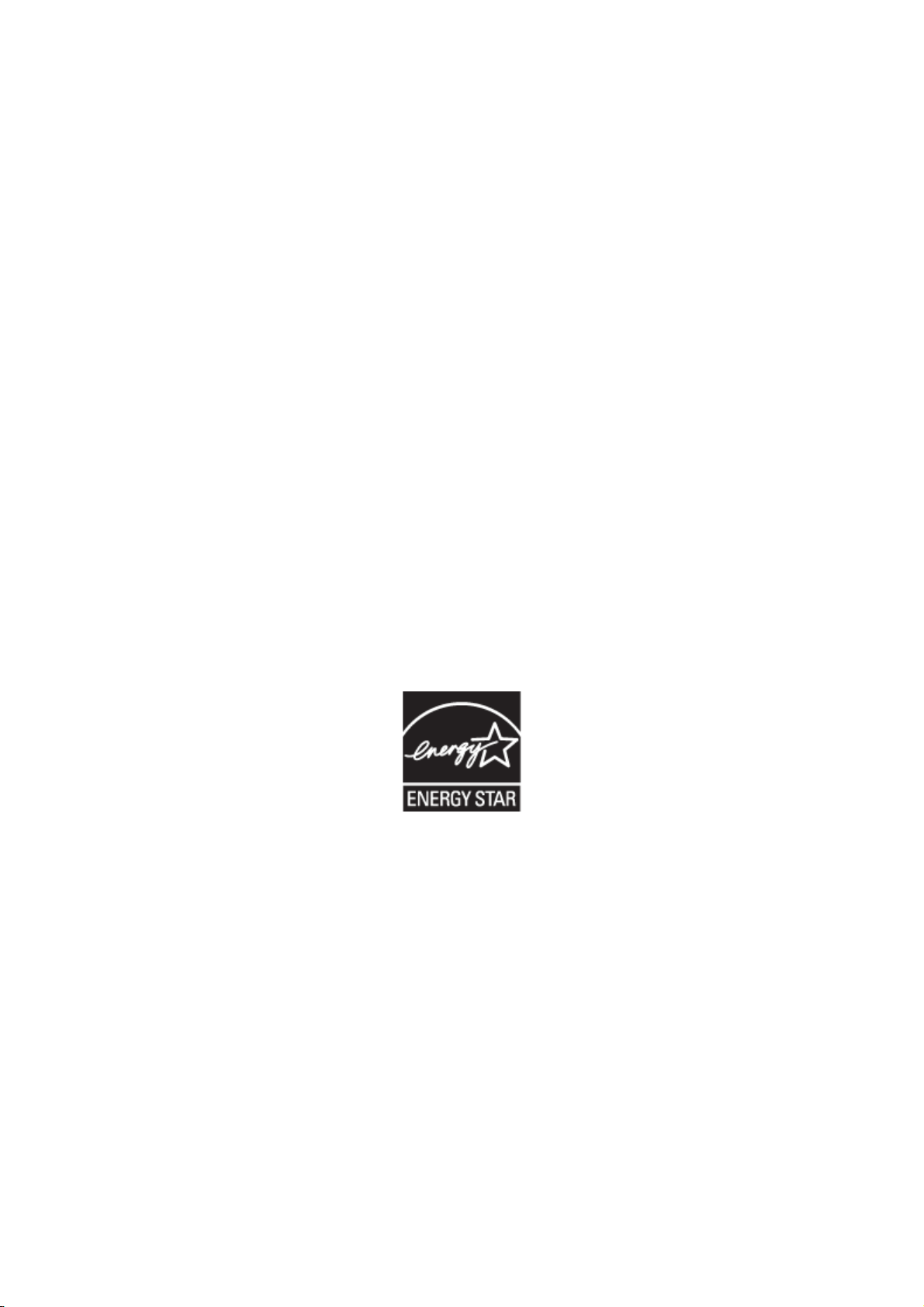
© 2011 Xerox Corporation. Alle rechten voorbehouden. Niet-gepubliceerde rechten voorbehouden op basis van de auteursrechten
in de Verenigde Staten. De inhoud van de publicatie mag op generlei wijze worden gereproduceerd of verveelvoudigd zonder
toestemming van Xerox Corporation.
De auteursrechtelijke bescherming waarop aanspraak wordt gemaakt, geldt voor alle materialen en vormen van informatie die
momenteel wettelijk zijn erkend als vallend onder het auteursrecht of die in het navolgende als zodanig worden aangemerkt,
inclusief, maar niet beperkt tot materiaal dat wordt gegenereerd door softwareprogramma's die in het scherm worden
weergegeven, zoals stijlen, sjablonen, pictogrammen, schermweergaven, enzovoort.
®
en XEROX and Design®, Phaser®, CentreWare®, PrintingScout®, Walk-Up®, WorkCentre®, ColorQube, FreeFlow®,
XEROX
SMARTsend
System
®
, Scan to PC Desktop®, Copier Assistant®, MeterAssistant®, SuppliesAssistant®, Xerox Secure Access Unified ID
®
, Xerox Extensible Interface Platform®, Global Print Driver® en Mobile Express Driver zijn handelsmerken van
Xerox Corporation in de Verenigde Staten en/of andere landen.
®
Adobe
Reader®, Adobe® Type Manager®, ATM™, Flash®, Macromedia®, Photoshop® en PostScript® zijn handelsmerken van
Adobe Systems Incorporated in de Verenigde Staten en/of andere landen.
®
, AppleTalk®, Bonjour®, EtherTalk®, Macintosh®, Mac OS® en TrueType® zijn handelsmerken van Apple Inc., geregistreerd in
Apple
de Verenigde Staten en/of andere landen.
®
HP-GL
, HP-UX® en PCL® zijn handelsmerken van Hewlett-Packard Corporation in de Verenigde Staten en/of andere landen.
®
en AIX® zijn handelsmerken van International Business Machines Corporation in de Verenigde Staten en/of andere landen.
IBM
Microsoft
®
, Windows Vista®, Windows® en Windows Server® zijn handelsmerken van Microsoft Corporation in de Verenigde Staten
en/of andere landen.
®
, NetWare®, NDPS®, NDS®, IPX™ en Novell Distributed Print Services™ zijn handelsmerken van Novell, Inc. in de Verenigde
Novell
Staten en/of andere landen.
®
SGI
en IRIX® zijn handelsmerken van Silicon Graphics International Corp. of haar dochterondernemingen in de Verenigde Staten
en/of andere landen.
SM
Sun
, Sun Microsystems™ en Solaris™ zijn handelsmerken van Sun Microsystems, Inc. in de Verenigde Staten en/of andere landen.
®
is een handelsmerk in de Verenigde Staten en/of andere landen, met exclusieve licentie door X/ Open Company Limited.
UNIX
NERGY STAR en het ENERGY STAR-keurmerk zijn wettig gedeponeerde handelsmerken in de Verenigde Staten.
E
Documentversie 1.1: March 2011
Page 3
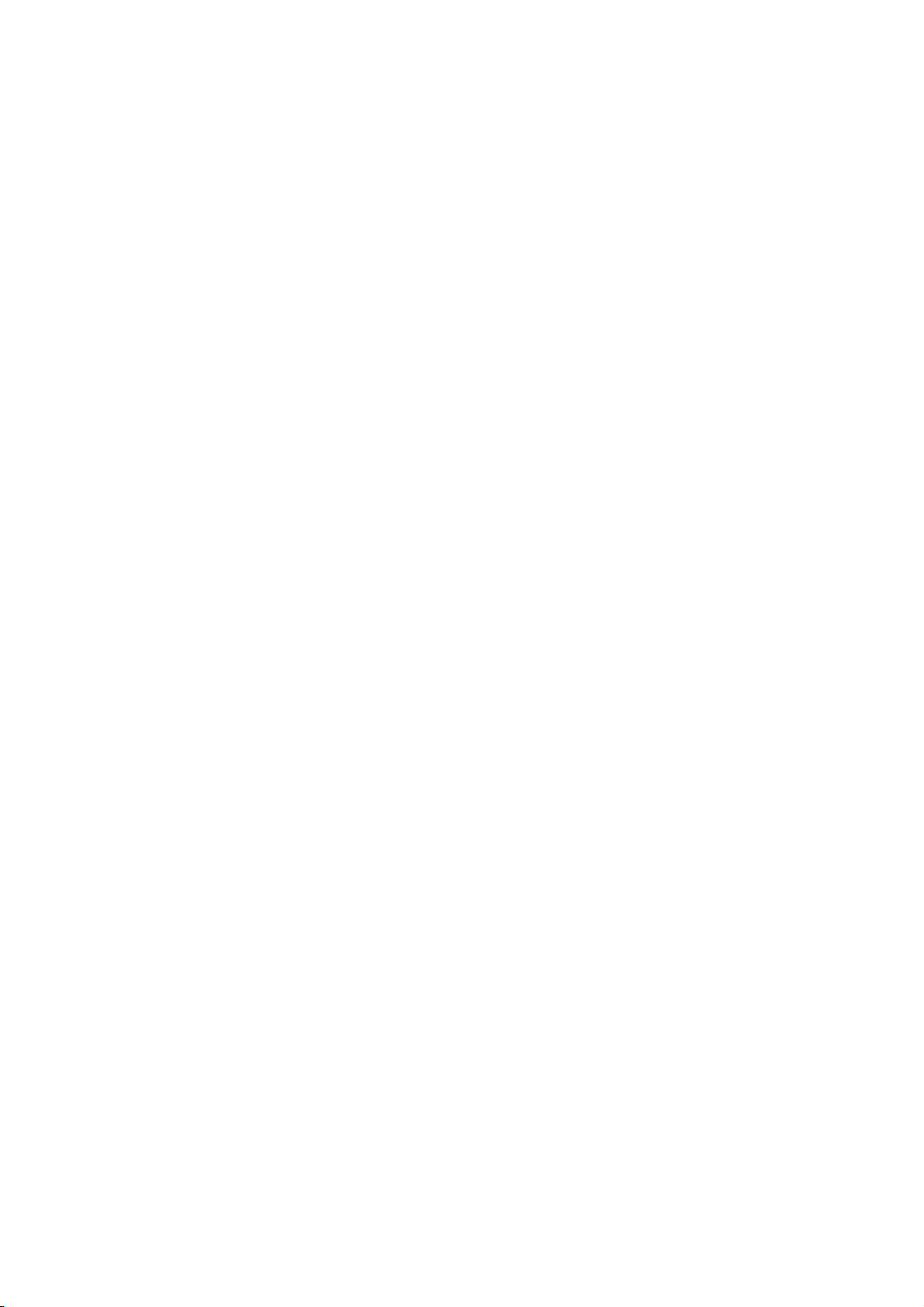
Inhoudsopgave
1 Veiligheid 9
Kennisgevingen en veiligheid ......................................................................................................................................... 9
Algemene richtlijnen ............................................................................................................................................... 10
Veiligheid bij het gebruik van elektriciteit .............................................................................................................. 10
Netsnoer ....................................................................................................................................................................... 10
Uitschakelen in een noodgeval ........................................................................................................................... 10
Telefoonkabel ............................................................................................................................................................ 11
Veiligheid bij de bediening ........................................................................................................................................... 11
Printerlocatie .............................................................................................................................................................. 11
Richtlijnen voor gebruik ......................................................................................................................................... 11
Informatie over ozon .............................................................................................................................................. 11
Printerverbruiksartikelen ........................................................................................................................................ 12
Veiligheid bij het onderhoud ....................................................................................................................................... 12
Printersymbolen ................................................................................................................................................................ 12
Contactinformatie voor milieu, gezondheid en veiligheid .............................................................................. 13
2 Toepassingen 15
Onderdelen van de printer ............................................................................................................................................ 16
Aanzicht links/voorzijde ......................................................................................................................................... 16
Bedieningspaneel ..................................................................................................................................................... 16
Aanzicht links/achterzijde ..................................................................................................................................... 18
AOD ................................................................................................................................................................................ 18
Interne onderdelen .................................................................................................................................................. 19
LX-kantoorafwerkeenheid ..................................................................................................................................... 19
Professionele afwerkeenheid ............................................................................................................................... 20
Informatiepagina's .......................................................................................................................................................... 20
Het configuratieoverzicht afdrukken ................................................................................................................ 20
Energiespaarstand ........................................................................................................................................................... 20
Beheerfuncties ................................................................................................................................................................... 22
CentreWare Internet Services ............................................................................................................................. 22
Facturerings- en gebruiksinformatie ................................................................................................................ 22
Accountadministratie ............................................................................................................................................. 23
Xerox® Welcome Center ............................................................................................................................................... 23
Plaats van het serienummer ................................................................................................................................ 23
Meer informatie ................................................................................................................................................................ 23
3 Installatie en instellingen 25
Overzicht van installatie en instellingen ................................................................................................................. 25
Fysieke verbinding .................................................................................................................................................... 25
De printer inschakelen ............................................................................................................................................ 26
Eerste printerinstellingen ....................................................................................................................................... 26
De software installeren .................................................................................................................................................. 27
Vereisten van besturingssysteem ...................................................................................................................... 27
WorkCentre 7500-serie - multifunctionele printer 3
Handleiding voor de gebruiker
Page 4
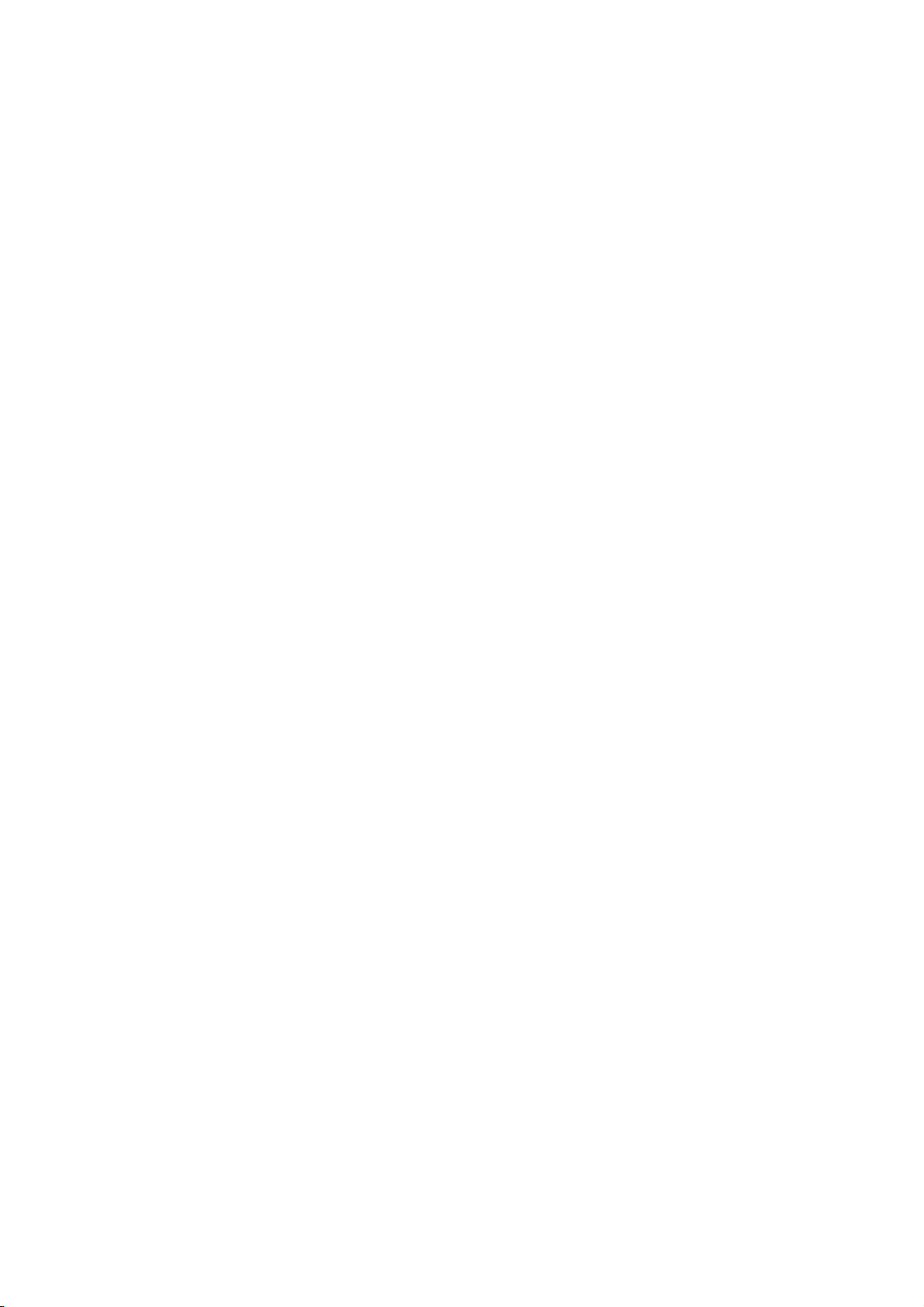
Inhoudsopgave
Drivers en hulpprogramma's installeren - Windows .................................................................................. 27
Drivers en hulpprogramma's installeren - Macintosh OS X versie 10.4 en later ............................ 28
Drivers en hulpprogramma's installeren - UNIX en Linux ....................................................................... 29
Overige drivers ........................................................................................................................................................... 30
4 Papier en ander afdrukmateriaal 31
Ondersteund papier ......................................................................................................................................................... 32
Aanbevolen media ................................................................................................................................................... 32
Papier bestellen ......................................................................................................................................................... 32
Algemene richtlijnen voor het plaatsen van papier ................................................................................... 32
Papier dat de printer kan beschadigen ........................................................................................................... 33
Richtlijnen voor papieropslag .............................................................................................................................. 33
Ondersteunde papiersoorten en -gewichten ................................................................................................ 34
Ondersteunde standaard papierformaten .................................................................................................... 34
Ondersteunde papiersoorten en -gewichten voor automatisch 2-zijdig afdrukken ..................... 35
Ondersteunde papierformaten voor automatisch 2-zijdig afdrukken ............................................... 36
Ondersteunde aangepaste papierformaten ................................................................................................. 36
Ondersteunde papierformaten voor de enveloppenlade ........................................................................ 36
Papier plaatsen .................................................................................................................................................................. 37
Papier plaatsen in lade 1–4 .................................................................................................................................. 37
Papier plaatsen in lade 3 en 4 van de dubbele grote papierlade ........................................................ 39
Lade 6 in de grote papierlade configureren .................................................................................................. 40
Papier in lade 6 (grote papierlade) plaatsen ................................................................................................ 42
Papier in lade 5 (handmatige invoer) plaatsen ........................................................................................... 43
Op speciaal papier afdrukken ...................................................................................................................................... 45
Enveloppen .................................................................................................................................................................. 45
Etiketten ....................................................................................................................................................................... 47
Glanspapier ................................................................................................................................................................. 48
Transparanten ........................................................................................................................................................... 49
5 Afdrukken 51
Afdrukken - overzicht ....................................................................................................................................................... 51
Afdrukopties selecteren .................................................................................................................................................. 52
Help in de printerdriver ........................................................................................................................................... 52
Afdrukopties in Windows....................................................................................................................................... 53
Afdrukopties in Macintosh .................................................................................................................................... 54
Afdrukfuncties .................................................................................................................................................................... 56
Op beide zijden van het papier afdrukken ..................................................................................................... 56
Papieropties voor afdrukken selecteren .......................................................................................................... 57
Meerdere pagina's op één vel papier afdrukken (N op 1) ...................................................................... 57
Katernen afdrukken ................................................................................................................................................. 57
Kleuropties gebruiken ............................................................................................................................................. 58
Omslagen afdrukken ............................................................................................................................................... 59
Invoegpagina's afdrukken.................................................................................................................................... 59
Afwijkende documentpagina's afdrukken ..................................................................................................... 60
Schalen .......................................................................................................................................................................... 60
Watermerken afdrukken ........................................................................................................................................ 61
Spiegelbeelden afdrukken .................................................................................................................................... 61
Aangepaste formaten maken en opslaan ..................................................................................................... 62
Berichtgeving voltooide opdrachten selecteren voor Windows ........................................................... 62
Speciale opdrachttypen afdrukken ................................................................................................................... 62
Afdrukken vanaf een USB-stick .......................................................................................................................... 64
4 WorkCentre 7500-serie - multifunctionele printer
Handleiding voor de gebruiker
Page 5
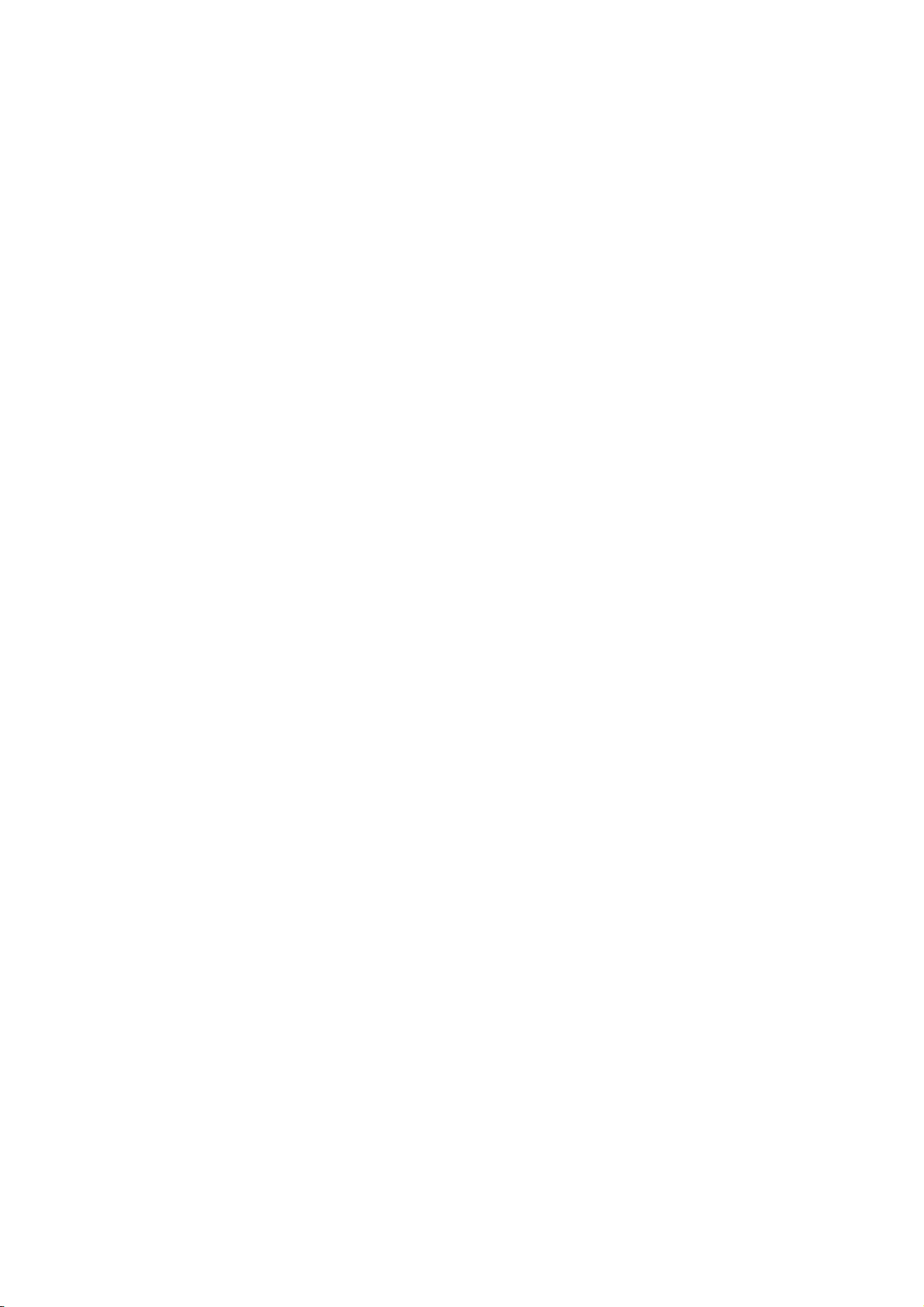
Inhoudsopgave
6 Kopiëren 67
Eenvoudige kopieertaken .............................................................................................................................................. 67
Glasplaat ...................................................................................................................................................................... 68
AOD ................................................................................................................................................................................ 68
Kopieerinstellingen selecteren .................................................................................................................................... 69
Basisinstellingen ........................................................................................................................................................ 70
Instellingen afdrukkwaliteit ................................................................................................................................. 76
Opmaakinstellingen ................................................................................................................................................. 78
Instellingen afleveringsformaat ......................................................................................................................... 81
Geavanceerde kopieertaken ................................................................................................................................ 89
7 Scannen 91
Eenvoudige scantaken .................................................................................................................................................... 91
Glasplaat ...................................................................................................................................................................... 92
AOD ................................................................................................................................................................................ 93
Scannen naar een map .................................................................................................................................................. 94
Scannen naar de openbare map ........................................................................................................................ 94
Scannen naar een privé-map ............................................................................................................................... 95
Een privé-map maken ............................................................................................................................................. 95
Scanbestanden ophalen ........................................................................................................................................ 95
Scannen naar bestandsopslagplaatsen op het netwerk .................................................................................. 97
Scannen naar voorgedefinieerde bestandsopslagplaats op het netwerk ........................................ 97
Een scanbestemming toevoegen ....................................................................................................................... 97
Scannen naar uw basismap ......................................................................................................................................... 98
Scanopties instellen ....................................................................................................................................................... 100
De basisscaninstellingen wijzigen ................................................................................................................... 100
Geavanceerde instellingen selecteren ........................................................................................................... 101
Opmaakaanpassingen selecteren ................................................................................................................... 102
Opslagopties selecteren ....................................................................................................................................... 102
Een scanopdracht opbouwen ............................................................................................................................ 103
Scannen naar een USB-stick ...................................................................................................................................... 104
Scannen naar een e-mailadres.................................................................................................................................. 106
Een gescand beeld naar een e-mailadres verzenden .............................................................................. 106
E-mailopties instellen ............................................................................................................................................ 107
Scannen met het Xerox®-scanprogramma ........................................................................................................ 109
Rechtstreeks naar uw computer scannen .........................................................................................
Scansjablonen maken en verwijderen ........................................................................................................... 111
Map- en e-mailprofielen voor Xerox®-scanprogramma beheren ...................................................... 115
De hulpprogramma's Scannen naar e-mail en Kopiëren naar map gebruiken ........................... 118
............ 109
8 Faxen 121
Eenvoudige faxtaken .................................................................................................................................................... 121
Glasplaat .................................................................................................................................................................... 122
AOD .............................................................................................................................................................................. 123
Een interne fax verzenden .......................................................................................................................................... 123
Interne faxopties selecteren .............................................................................................................................. 125
Een serverfax verzenden .............................................................................................................................................. 132
Serverfaxopties selecteren .................................................................................................................................. 134
Een internetfax verzenden .......................................................................................................................................... 136
WorkCentre 7500-serie - multifunctionele printer 5
Handleiding voor de gebruiker
Page 6
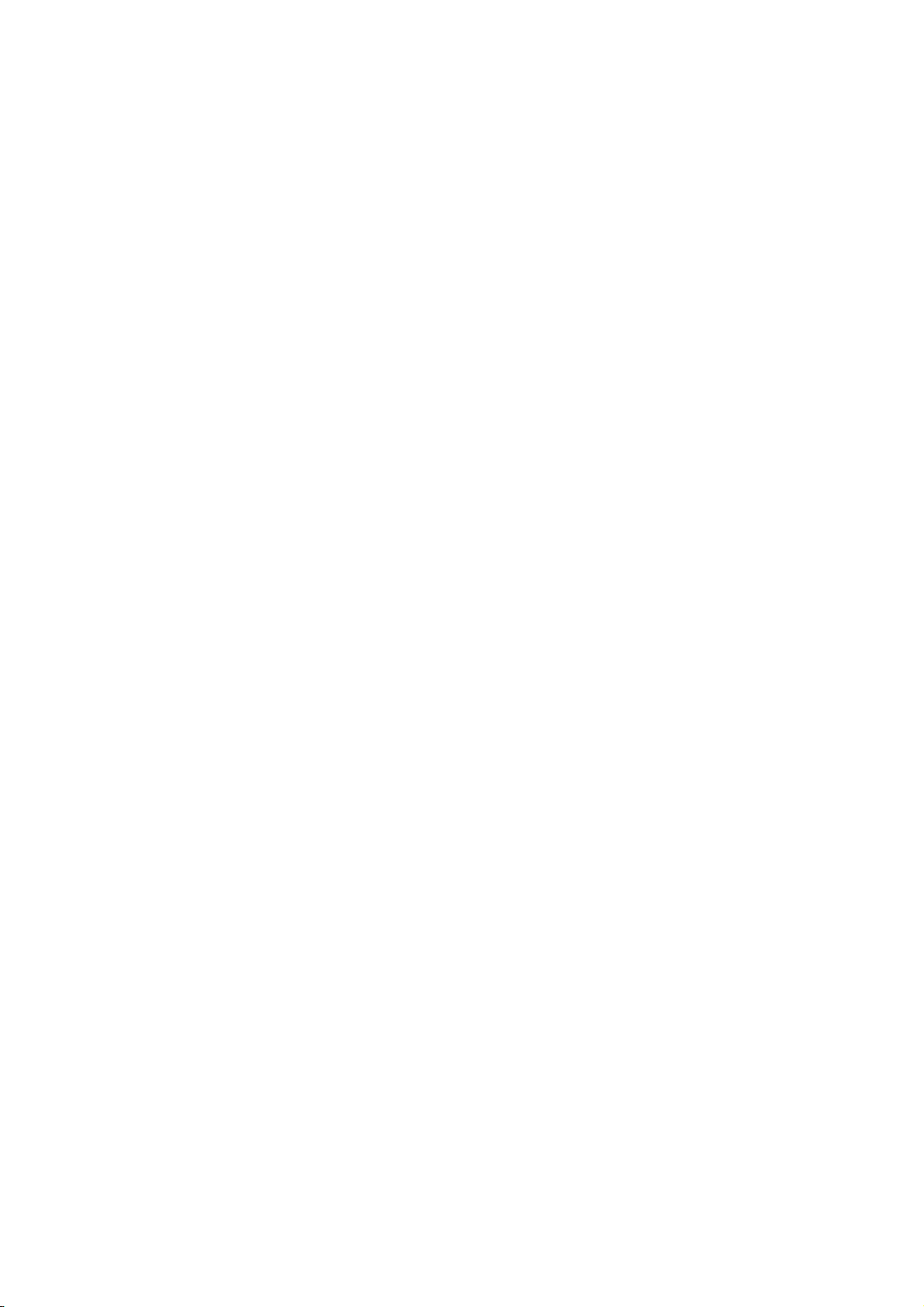
Inhoudsopgave
Internetfaxopties selecteren ............................................................................................................................. 138
Het adresboek gebruiken ............................................................................................................................................. 142
Een persoonsvermelding toevoegen .............................................................................................................. 142
Een groepsvermelding toevoegen ................................................................................................................... 143
Snelkiesnummers bewerken of verwijderen ................................................................................................ 144
Opvolgend kiezen gebruiken .............................................................................................................................. 144
9 Onderhoud 145
Onderhoud en reiniging ............................................................................................................................................... 146
Algemene voorzorgsmaatregelen ................................................................................................................... 146
De printer reinigen ................................................................................................................................................. 147
Routineonderhoud ................................................................................................................................................. 151
Facturerings- en gebruiksinformatie ...................................................................................................................... 173
Verbruiksartikelen bestellen ....................................................................................................................................... 174
Plaats van het serienummer .............................................................................................................................. 174
Verbruiksartikelen ................................................................................................................................................... 174
Artikelen voor routineonderhoud ..................................................................................................................... 174
Wanneer moeten verbruiksartikelen worden besteld? ........................................................................... 175
Verbruiksartikelen recyclen ................................................................................................................................. 175
10 Problemen oplossen 177
Algemene problemen oplossen ................................................................................................................................ 178
De printer heeft twee aan/uit-schakelaars .................................................................................................. 178
De printer opnieuw starten ................................................................................................................................. 179
Printer gaat niet aan ............................................................................................................................................. 179
De printer stelt zichzelf vaak opnieuw in of schakelt vaak uit ............................................................. 179
Het afdrukken duurt te lang ............................................................................................................................... 180
Document wordt uit de verkeerde lade afgedrukt ................................................................................... 180
Document wordt niet afgedrukt ...................................................................................................................... 180
De printer maakt vreemde geluiden ............................................................................................................... 181
Problemen met automatisch dubbelzijdig afdrukken ............................................................................. 181
Datum en tijd zijn onjuist .................................................................................................................................... 181
Scannerfouten ......................................................................................................................................................... 182
Storingen ............................................................................................................................................................................ 183
Papierstoringen oplossen .................................................................................................................................... 184
Papierstoringen minimaliseren ......................................................................................................................... 204
Papierstoringen oplossen .................................................................................................................................... 205
Storingen bij nieten oplossen ............................................................................................................................ 208
Storingen bij perforeren oplossen ................................................................................................................... 216
Problemen met de afdrukkwaliteit .......................................................................................................................... 217
Afdrukkwaliteit regelen ........................................................................................................................................ 217
Problemen met de afdrukkwaliteit oplossen............................................................................................... 220
Problemen bij kopiëren en scannen ........................................................................................................................ 222
Problemen bij faxen ....................................................................................................................................................... 224
Problemen bij het verzenden van faxen ....................................................................................................... 224
Problemen bij het ontvangen van faxen ...................................................................................................... 225
Help-informatie ............................................................................................................................................................... 226
Berichten op het bedieningspaneel ................................................................................................................ 226
Scan- en faxwaarschuwingen ............................................................................................................................ 226
Onderhoudsassistent ............................................................................................................................................ 227
Online Support Assistant (Online support-assistent) ............................................................................... 227
6 WorkCentre 7500-serie - multifunctionele printer
Handleiding voor de gebruiker
Page 7
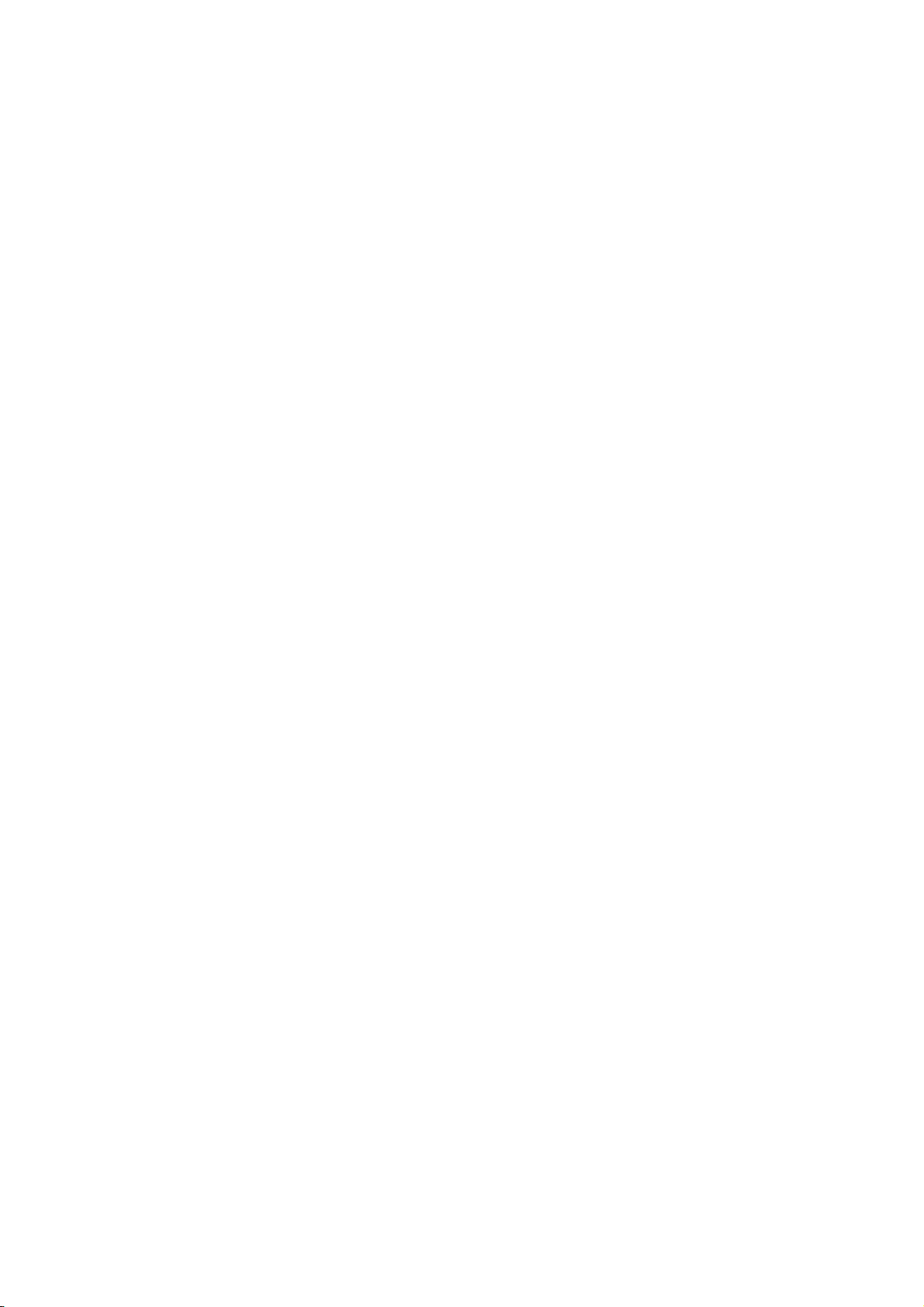
Inhoudsopgave
Meer informatie ...................................................................................................................................................... 228
A Specificaties 229
Printerconfiguraties en -opties .................................................................................................................................. 229
Standaardfuncties .................................................................................................................................................. 229
Verkrijgbare configuraties .................................................................................................................................. 230
Opties en upgrades ................................................................................................................................................ 230
Fysieke specificaties ...................................................................................................................................................... 231
Basisconfiguratie .................................................................................................................................................... 231
Configuratie met geïntegreerde afwerkeenheid ...................................................................................... 231
Configuratie met LX-kantoorafwerkeenheid en AVH-module ............................................................ 231
Configuratie met professionele afwerkeenheid ........................................................................................ 231
Configuratie met professionele afwerkeenheid en grote papierlade .............................................. 231
Ruimtevereisten ...................................................................................................................................................... 232
Omgevingsspecificaties ............................................................................................................................................... 233
Temperatuur ............................................................................................................................................................. 233
Relatieve luchtvochtigheid ................................................................................................................................. 234
Elektrische specificaties ................................................................................................................................................ 234
ENERGY STAR-gecertificeerd product ............................................................................................................ 234
Prestatiespecificaties .................................................................................................................................................... 234
Afdrukresolutie......................................................................................................................................................... 234
Afdruksnelheid ......................................................................................................................................................... 234
Controllerspecificaties .................................................................................................................................................. 235
Processor ..................................................................................................................................................................... 235
Geheugen ................................................................................................................................................................... 235
Interfaces ................................................................................................................................................................... 235
Contactinformatie voor milieu, gezondheid en veiligheid ............................................................................ 235
B Informatie over regelgeving 237
Basisregelgeving ............................................................................................................................................................. 237
FCC-regels in de Verenigde Staten .................................................................................................................. 237
Canada ........................................................................................................................................................................ 238
Europese Unie .......................................................................................................................................................... 238
RoHS-regelgeving in Turkije ............................................................................................................................... 238
Informatie over ozon ............................................................................................................................................ 238
Regelgeving met betrekking tot het kopiëren van documenten ................................................................ 239
Verenigde Staten .................................................................................................................................................... 239
Canada ........................................................................................................................................................................ 240
Andere landen .......................................................................................................................................................... 241
Regelgeving met betrekking tot het faxen van documenten ...................................................................... 241
Verenigde Staten .................................................................................................................................................... 241
Canada ........................................................................................................................................................................ 243
Europese Unie .......................................................................................................................................................... 243
Nieuw-Zeeland ......................................................................................................................................................... 244
Veiligheidscertificering ................................................................................................................................................. 245
Veiligheidsinformatiebladen ..................................................................................................................................... 245
C Recycling en weggooien 247
Alle landen ......................................................................................................................................................................... 247
Noord-Amerika ................................................................................................................................................................. 247
WorkCentre 7500-serie - multifunctionele printer 7
Handleiding voor de gebruiker
Page 8
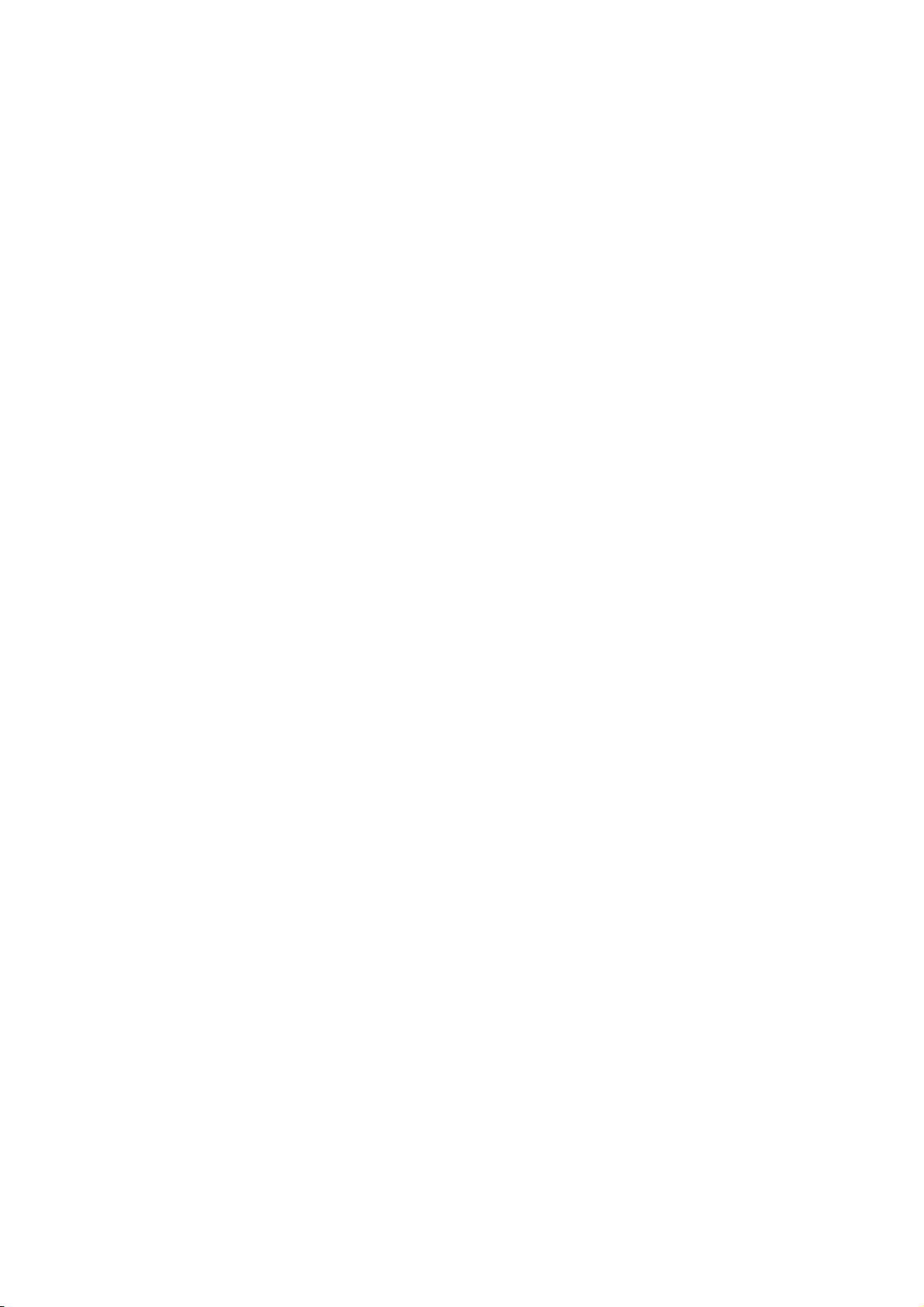
Inhoudsopgave
Europese Unie .................................................................................................................................................................. 247
Huishoudelijk gebruik ............................................................................................................................................ 248
Professioneel en zakelijk gebruik ...................................................................................................................... 248
Inzamelen en weggooien van apparatuur en batterijen ....................................................................... 248
Opmerking over het batterijsymbool ............................................................................................................. 249
Batterijen verwijderen .......................................................................................................................................... 249
Andere landen .................................................................................................................................................................. 249
8 WorkCentre 7500-serie - multifunctionele printer
Handleiding voor de gebruiker
Page 9
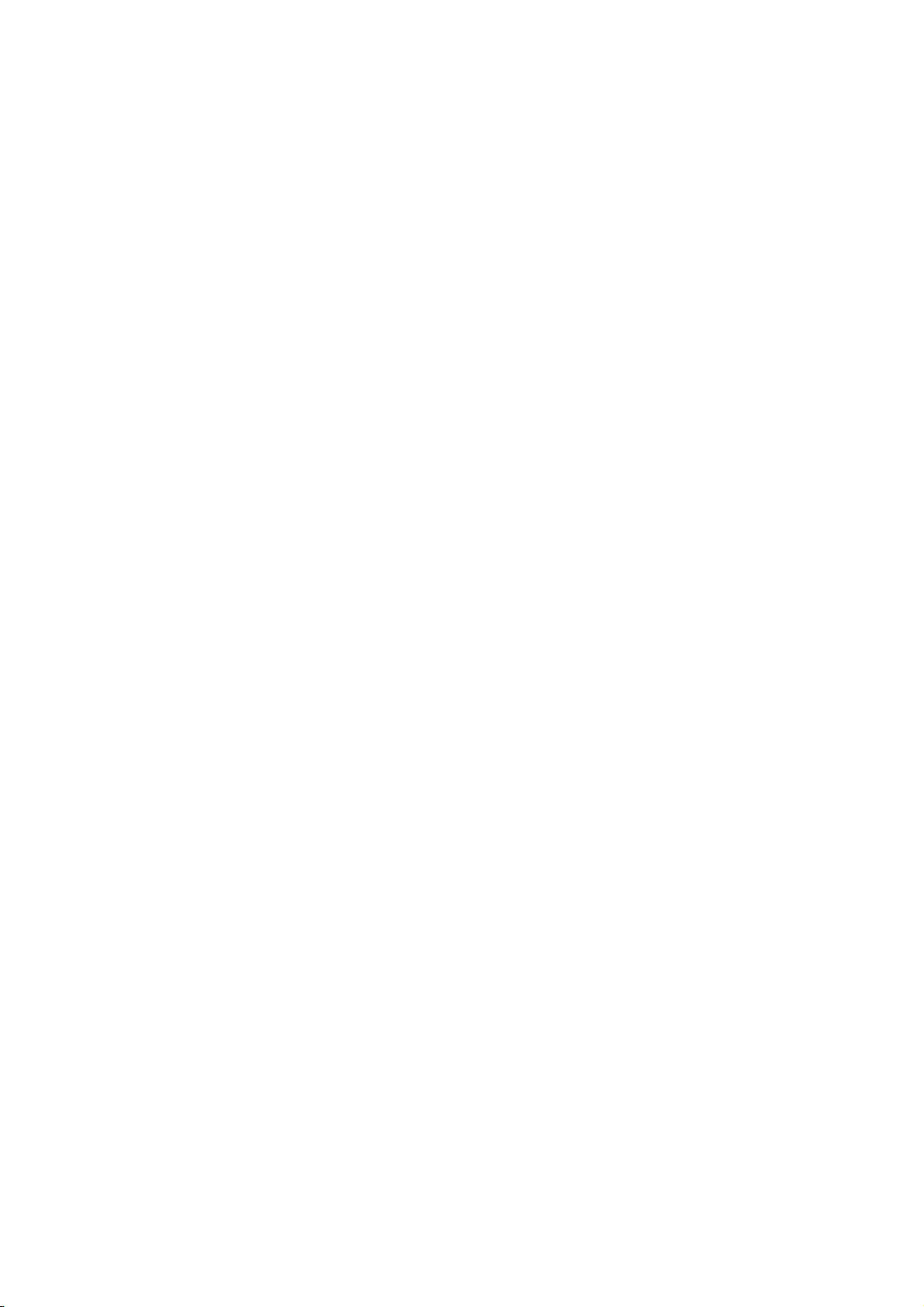
1
1 Veiligheid
In dit hoofdstuk worden de volgende onderwerpen behandeld:
Kennisgevingen en veiligheid ............................................................................................................................................ 9
Veiligheid bij het gebruik van elektriciteit ................................................................................................................. 10
Veiligheid bij de bediening .............................................................................................................................................. 11
Veiligheid bij het onderhoud ........................................................................................................................................... 12
Printersymbolen .................................................................................................................................................................... 12
Contactinformatie voor milieu, gezondheid en veiligheid ................................................................................. 13
De printer en de aanbevolen verbruiksartikelen zijn getest en voldoen aan strikte veiligheidsnormen.
Als u de volgende informatie in acht neemt, bent u verzekerd van een ononderbroken veilige werking
van uw Xerox
®
-printer.
Kennisgevingen en veiligheid
Lees de volgende instructies zorgvuldig door voor u met uw printer gaat werken. Raadpleeg deze
instructies steeds weer om een ononderbroken veilige werking van uw printer te waarborgen.
®
Uw Xerox
veiligheidseisen. Deze omvatten onder meer de evaluatie en certificering van veiligheidsinstanties en
het voldoen aan elektromagnetische regelgeving en geldende milieunormen.
De veiligheids- en milieutests en de prestaties van dit product zijn uitsluitend geverifieerd met
Xerox
-printer en de bijbehorende verbruiksartikelen zijn getest en voldoen aan strenge
®
-materialen.
Opmerking: Niet goedgekeurde wijzigingen, waaronder bijvoorbeeld de toevoeging van nieuwe
functies of de verbinding van externe apparaten, kan invloed op de productcertificering hebben.
Neem voor meer informatie contact op met uw Xerox
®
-vertegenwoordiger.
WorkCentre 7500-serie - multifunctionele printer 9
Handleiding voor de gebruiker
Page 10
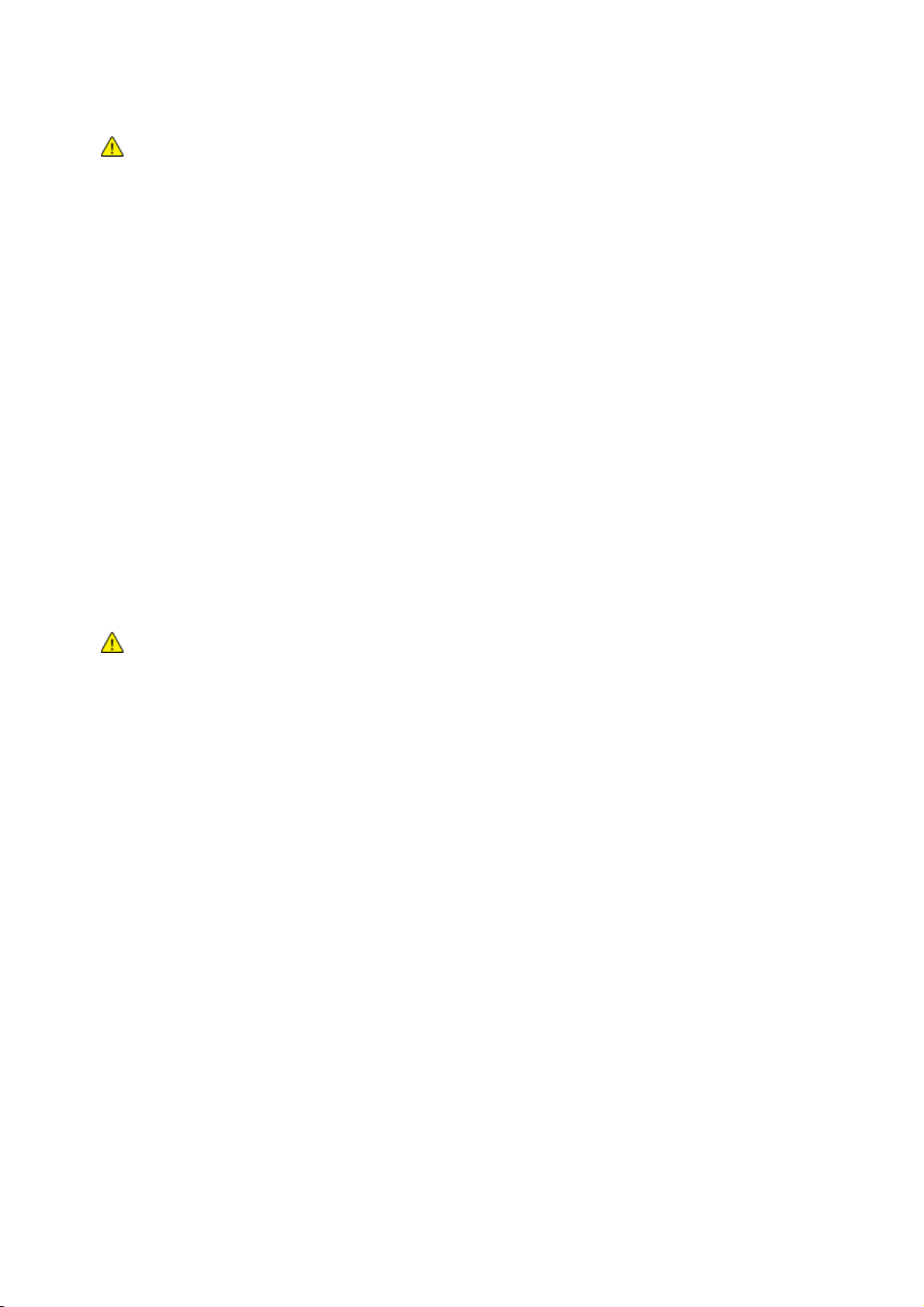
Veiligheid
Algemene richtlijnen
WAARSCHUWINGEN:
Duw geen objecten in sleuven of openingen van de printer. Aanraking van een
voltagepunt of kortsluiting van een onderdeel kan brand of elektrische schokken tot
gevolg hebben.
Verwijder geen kleppen of beschermplaten die met schroeven zijn bevestigd, tenzij u
optionele apparatuur installeert en instructies hebt ontvangen om dit te doen. Schakel
de printer uit bij het uitvoeren van deze installaties. Haal het netsnoer uit het
stopcontact als u kleppen of beschermplaten verwijdert om optionele apparatuur te
installeren. Buiten de door de gebruiker te installeren opties, bevinden zich achter deze
kleppen geen onderdelen die u kunt reinigen of die onderhoud nodig hebben.
Veiligheid bij het gebruik van elektriciteit
Netsnoer
Gebruik het netsnoer dat bij de printer wordt geleverd.
Sluit het netsnoer van de printer rechtstreeks aan op een stopcontact dat op de juiste wijze is
geaard. Zorg dat beide uiteinden van het snoer goed zijn aangesloten. Vraag een elektricien om
het stopcontact na te kijken als u niet weet of dit is geaard.
Sluit de printer niet via een adapter aan op een stopcontact dat niet is geaard.
WAARSCHUWING: Voorkom de kans op elektrische schokken door ervoor te zorgen dat de printer
goed is geaard. Elektrische apparaten kunnen gevaarlijk zijn bij onjuist gebruik.
Gebruik geen verlengsnoer of verdeeldoos.
Controleer of de printer is aangesloten op een stopcontact met de juiste netspanning. Bekijk de
elektrische specificaties van de printer eventueel samen met een elektricien.
Plaats de printer niet op een plek waar mensen op het netsnoer kunnen gaan staan.
Plaats geen voorwerpen op het netsnoer.
Uitschakelen in een noodgeval
Als een van de volgende omstandigheden optreedt, schakelt u de printer onmiddellijk uit en haalt u
de stekker uit het stopcontact. Neem contact op met een erkende Xerox
om het probleem te corrigeren.
De apparatuur geeft ongewone geuren af of maakt ongewone geluiden.
Het netsnoer is beschadigd of gerafeld.
Een aardlekschakelaar, een zekering of een andere veiligheidsvoorziening heeft de
stroomtoevoer onderbroken.
Er is vloeistof in de printer terechtgekomen.
De printer is blootgesteld aan water.
Een onderdeel van de printer is beschadigd.
®
-servicevertegenwoordiger
10 WorkCentre 7500-serie - multifunctionele printer
Handleiding voor de gebruiker
Page 11
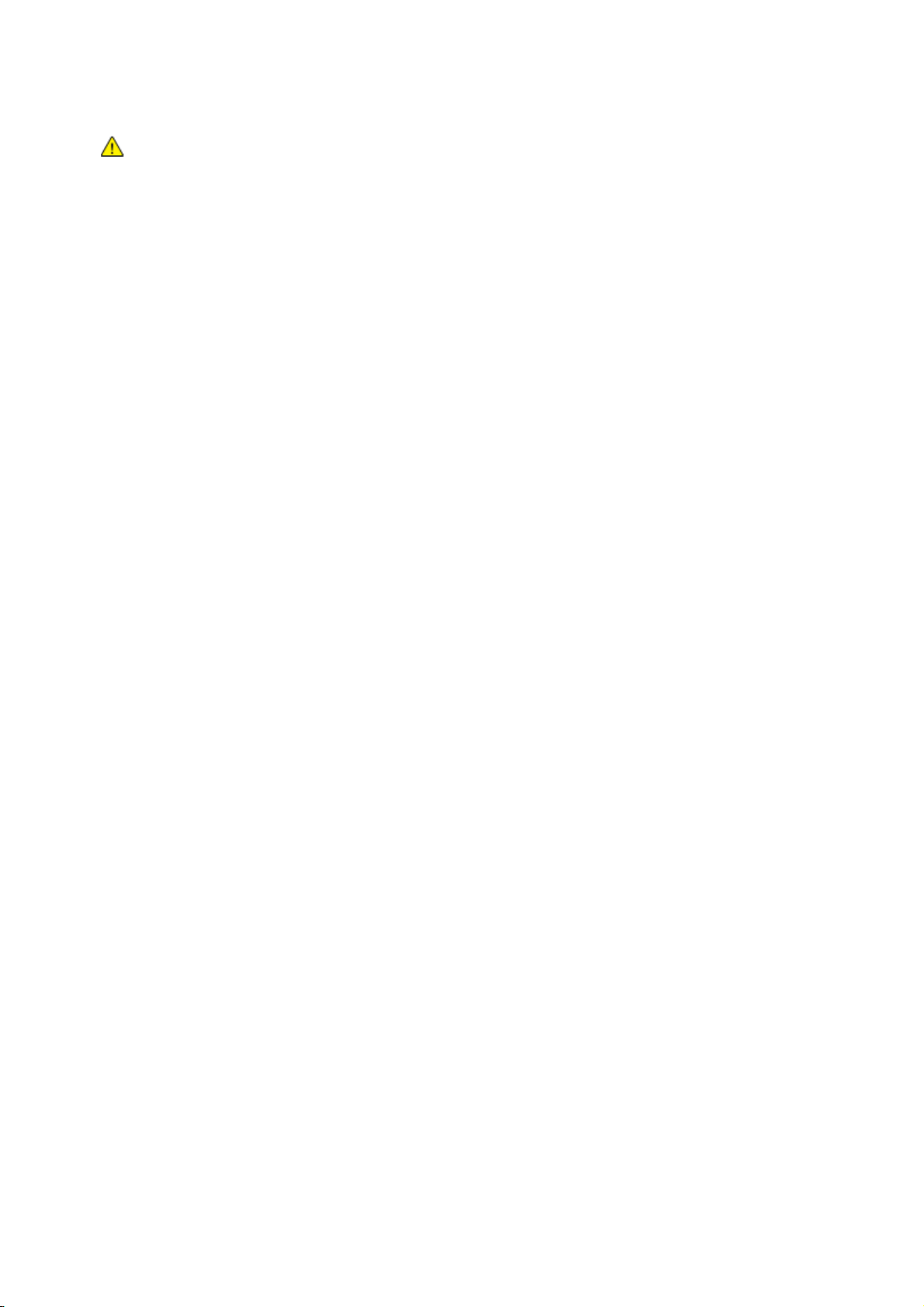
Veiligheid
Telefoonkabel
VOORZICHTIG: Gebruik uitsluitend een telefoonkabel met een kabeldikte van 26 AWG (American
Wire Gauge) of groter.
Veiligheid bij de bediening
Uw printer en de bijbehorende verbruiksartikelen zijn getest en voldoen aan strenge veiligheidseisen.
Ze zijn onderzocht en goedgekeurd door veiligheidsinstanties en voldoen aan de gestelde
milieunormen.
Als u de volgende veiligheidsvoorschriften in acht neemt, bent u verzekerd van een ononderbroken
veilige werking van uw printer.
Printerlocatie
Bedek of blokkeer de sleuven of openingen van de printer niet. Deze openingen zijn aangebracht
om de printer te ventileren en om oververhitting van de printer te voorkomen.
Plaats de printer op een plek met voldoende ruimte voor bediening en
onderhoudswerkzaamheden.
Plaats de printer in een stofvrije ruimte.
Bewaar of bedien de printer niet in een hete, koude of vochtige omgeving.
Plaats de printer op een vlak, stevig en niet-vibrerend oppervlak dat sterk genoeg is om het
gewicht van het product te dragen. Het basisgewicht van de printer zonder
verpakkingsmateriaal is ongeveer 140,2 kg (308,4 lb.).
Plaats de printer niet in de buurt van een warmtebron.
Plaats de printer niet direct in het zonlicht om te voorkomen dat lichtgevoelige onderdelen aan
het zonlicht worden blootgesteld.
Plaats de printer niet op een plek waar deze direct aan de koude luchtstroom van de
airconditioning wordt blootgesteld.
Richtlijnen voor gebruik
Verwijder nooit een papierlade die u via de printerdriver of het bedieningspaneel hebt
geselecteerd terwijl de printer bezig is met afdrukken.
Open de kleppen nooit terwijl de printer bezig is met afdrukken.
Verplaats de printer nooit tijdens het afdrukken.
Houd handen, haar, stropdassen en dergelijke uit de buurt van de uitvoer- en invoerrollers.
Panelen die met gereedschap verwijderbaar zijn, dienen ter bescherming van gevaarlijke
onderdelen in de printer. Verwijder deze beschermpanelen niet.
Informatie over ozon
Deze printer produceert tijdens de normale werking ozon. De hoeveelheid geproduceerde ozon is
afhankelijk van het kopieervolume. Ozon is zwaarder dan lucht en wordt niet geproduceerd in
hoeveelheden die groot genoeg zijn om iemand letsel toe te brengen. Plaats de printer in een
goed-geventileerde ruimte.
WorkCentre 7500-serie - multifunctionele printer 11
Handleiding voor de gebruiker
Page 12
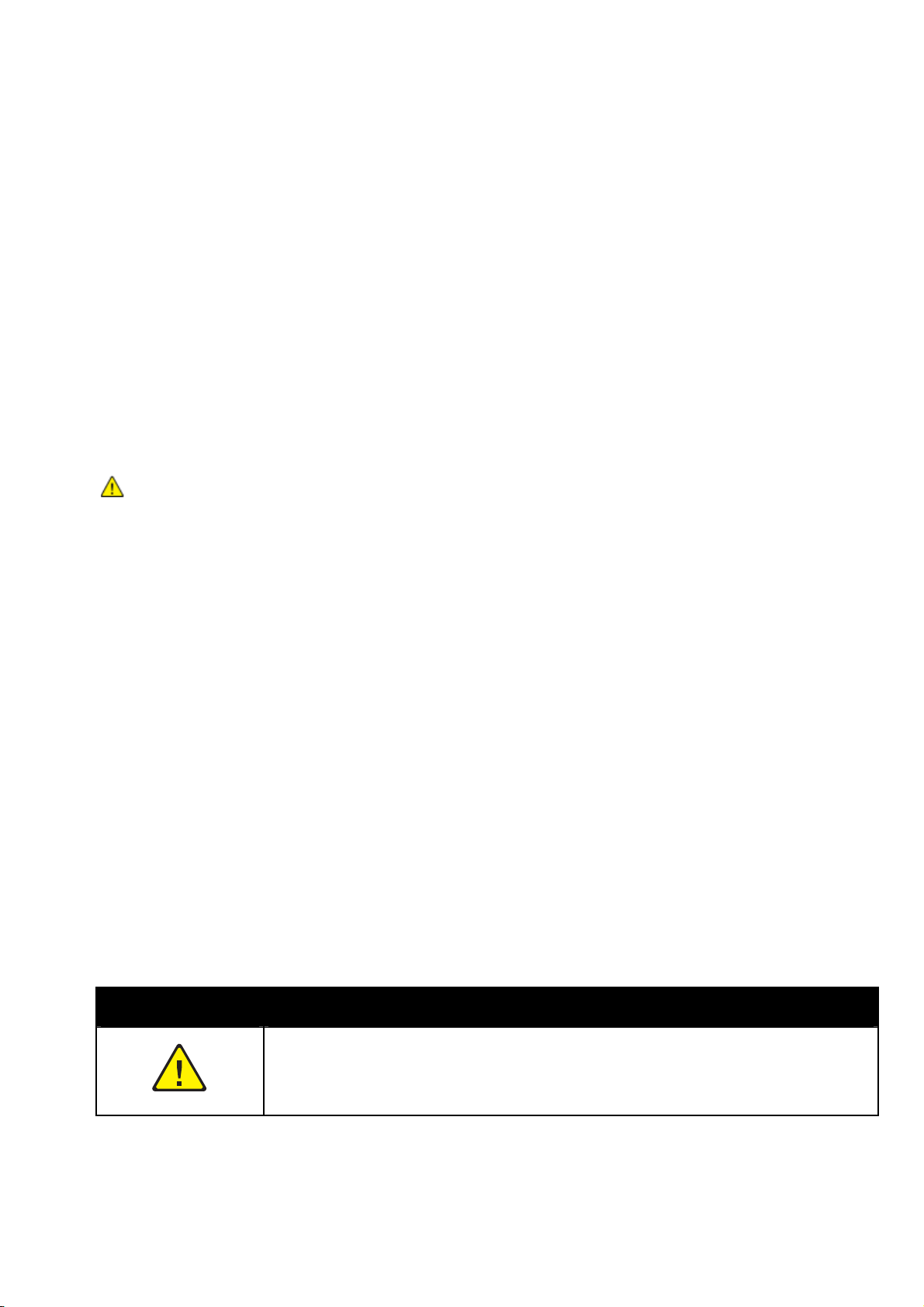
Veiligheid
Voor meer informatie in de Verenigde Staten en Canada gaat u naar www.xerox.com/environment .
In andere landen kunt u contact opnemen met uw plaatselijke Xerox
naar www.xerox.com/environment_europe .
®
-vertegenwoordiger of gaat u
Printerverbruiksartikelen
Gebruik alleen verbruiksartikelen die voor de printer zijn ontwikkeld. Gebruik van niet-geschikte
materialen kan resulteren in slechte prestaties en gevaarlijke situaties.
Volg alle waarschuwingen en aanwijzingen op die zijn aangegeven op, of geleverd bij het
product, de opties en de verbruiksartikelen.
Bewaar alle verbruiksartikelen in overeenstemming met de instructies op de verpakking of de
container.
Bewaar alle verbruiksartikelen uit de buurt van kinderen.
Gooi nooit toner, tonercassettes of afdrukmodules in een open vlam.
Vermijd bij het vastpakken van cassettes, zoals toner, fuser en dergelijke, contact met huid of
ogen. Oogcontact kan irritatie en ontsteking tot gevolg hebben. Probeer de cassette niet uit
elkaar te halen. Dit vergroot het risico op contact met de huid of ogen.
®
VOORZICHTIG: Het gebruik van verbruiksartikelen die niet afkomstig zijn van Xerox
afgeraden. Beschadigingen, storingen of verminderde prestaties als gevolg van gebruik van
niet-Xerox
zijn bestemd, vallen niet onder de garantie, serviceovereenkomsten of Total Satisfaction Guarantee
(volle-tevredenheidsgarantie) van Xerox
®
-verbruiksartikelen of het gebruik van Xerox® -verbruiksartikelen die niet voor deze printer
®
. De Total Satisfaction Guarantee
(volle-tevredenheidsgarantie) is beschikbaar in de Verenigde Staten en Canada. Dekking buiten deze
gebieden kan variëren. Neem contact op met uw Xerox-vertegenwoordiger voor meer informatie.
wordt
Veiligheid bij het onderhoud
Probeer geen onderhoudsprocedures uit te voeren die niet specifiek zijn beschreven in de
documentatie die bij uw printer is geleverd.
Gebruik geen schoonmaakmiddelen in spuitbussen. Gebruik voor het reinigen alleen een droge,
pluisvrije doek.
Verbruiksartikelen of items voor routineonderhoud mogen niet worden verbrand. Ga voor
®
informatie over Xerox
.
-recyclingprogramma's voor verbruiksartikelen naar www.xerox.com/gwa
Printersymbolen
Symbool Beschrijving
Waarschuwing of Voorzichtig:
Het negeren van deze waarschuwing kan ernstig letsel of zelfs overlijden tot gevolg hebben.
Het negeren van deze waarschuwing kan persoonlijk letsel of schade aan het apparaat
veroorzaken.
12 WorkCentre 7500-serie - multifunctionele printer
Handleiding voor de gebruiker
Page 13
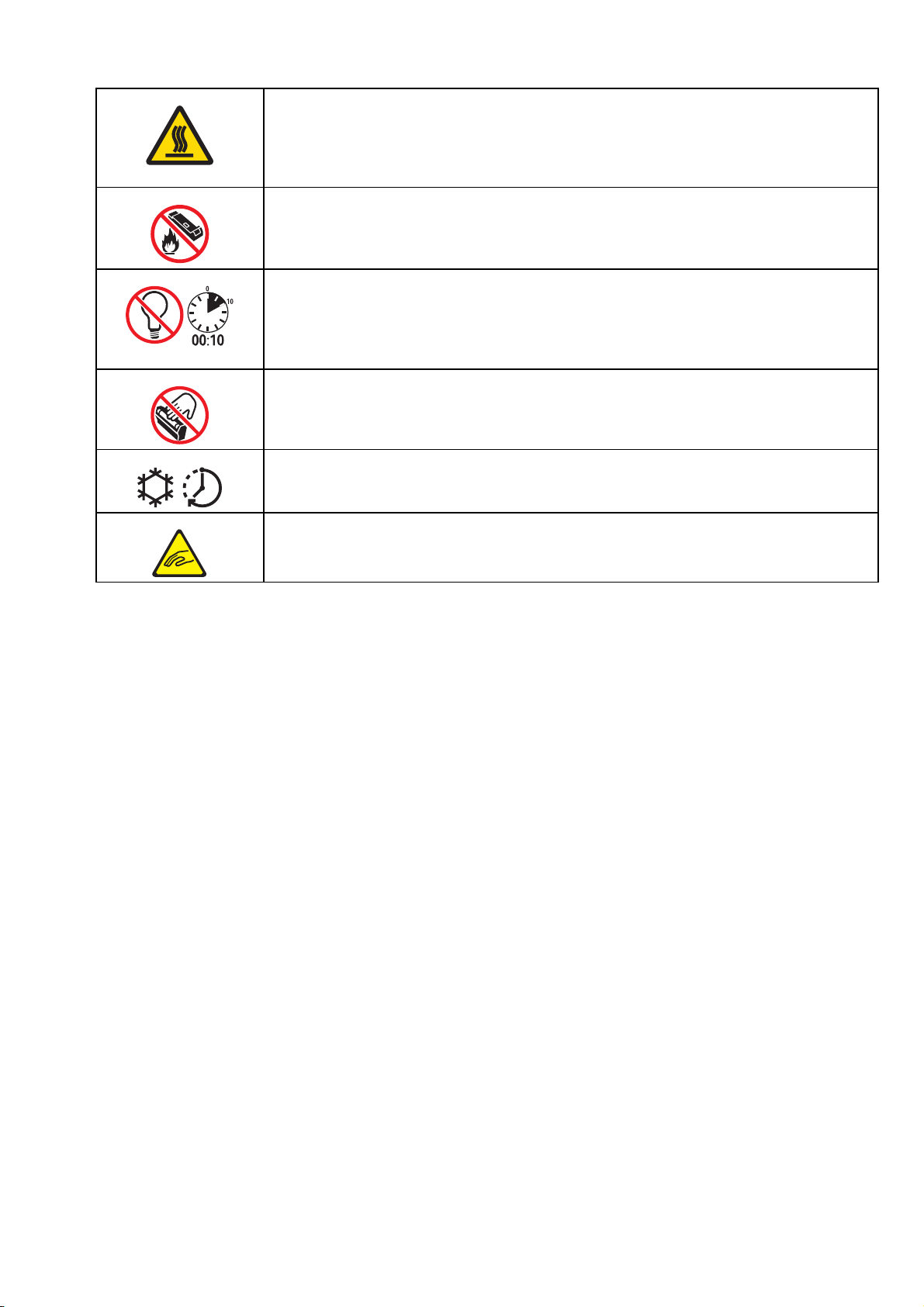
Veiligheid
Heet oppervlak op of in de printer. Wees voorzichtig om lichamelijk letsel te voorkomen.
U mag de tonerafvalcontainer niet verbranden.
U mag de afdrukmodule niet langer dan 10 minuten aan licht blootstellen.
Raak de afdrukmodule niet aan.
Heet oppervlak. Wacht de aangegeven tijd voordat u het oppervlak aanraakt.
Waarschuwing:
Bewegende onderdelen. Wees voorzichtig om lichamelijk letsel te voorkomen.
Contactinformatie voor milieu, gezondheid en
veiligheid
Voor meer informatie over het milieu, gezondheid en veiligheid voor wat betreft dit Xerox®-product
en de verbruiksartikelen ervan, neemt u contact op met de volgende klantenhelplijnen:
Verenigde Staten: 1-800 828-6571
Canada: 1-800 828-6571
Europa: +44 1707 353 434
Voor meer informatie over productveiligheid in de Verenigde Staten gaat u naar
www.xerox.com/environment .
Voor productveiligheidsinformatie in Europa gaat u naar www.xerox.com/environment_europe .
WorkCentre 7500-serie - multifunctionele printer 13
Handleiding voor de gebruiker
Page 14
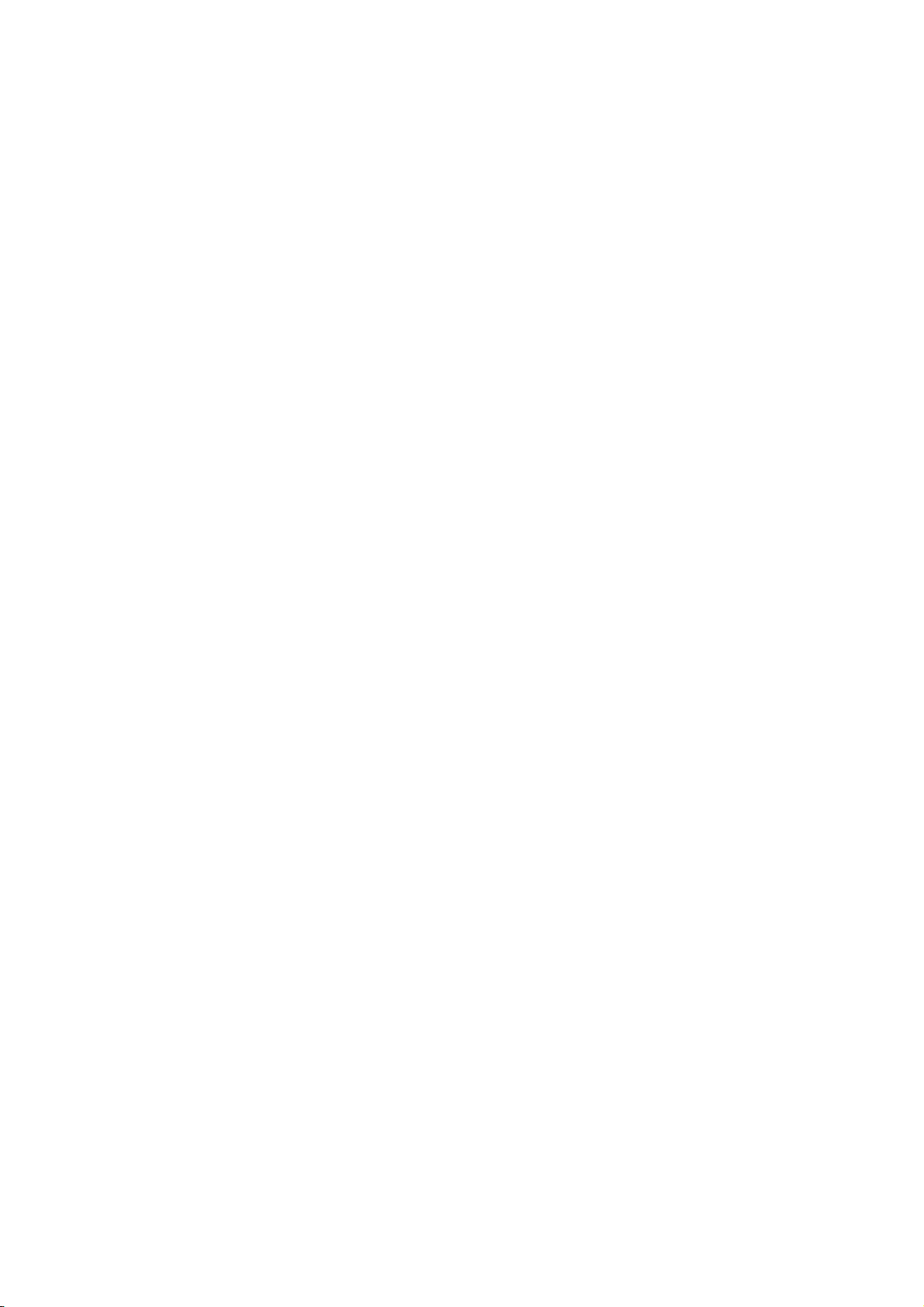
Page 15
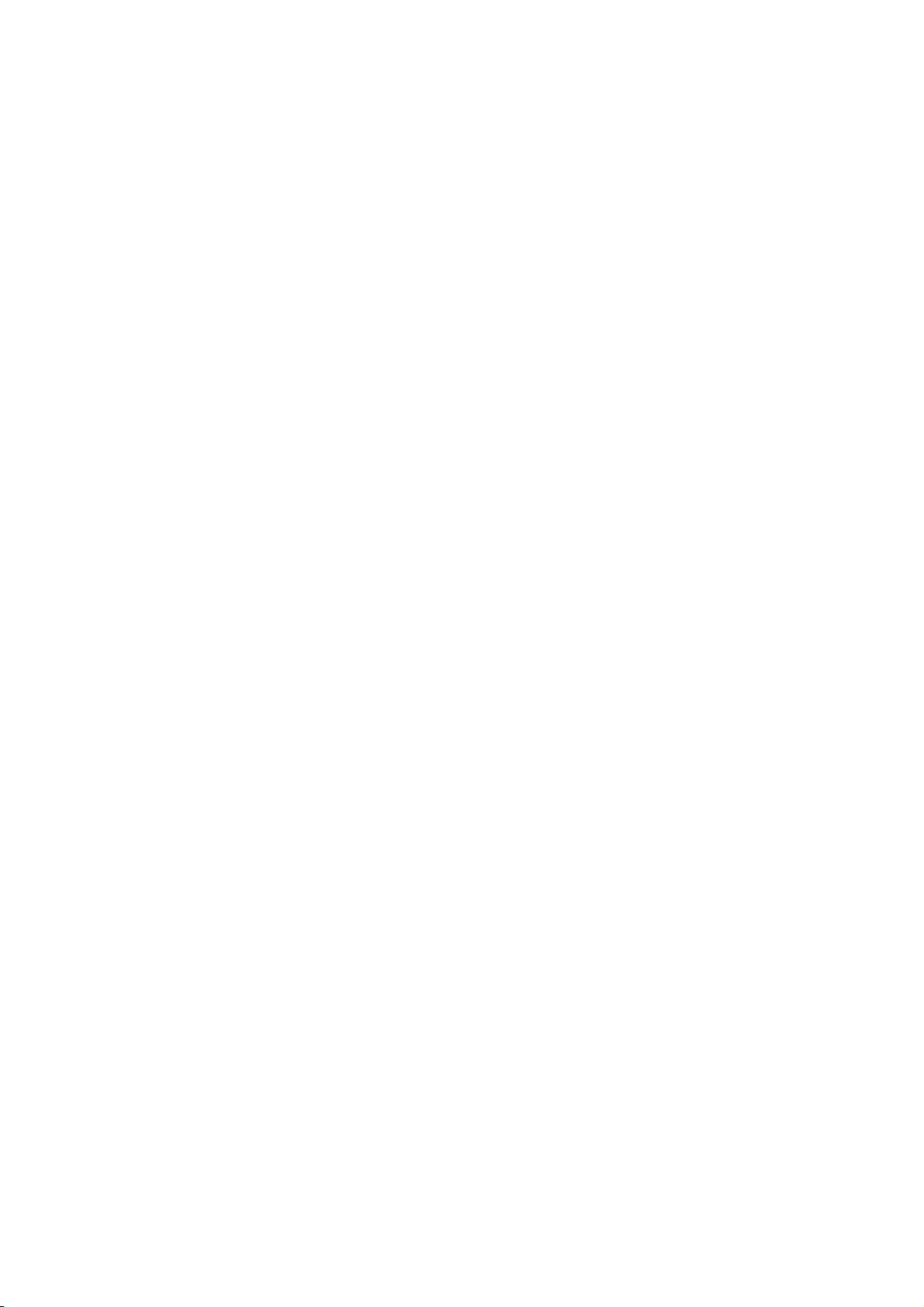
2
2 Toepassingen
In dit hoofdstuk worden de volgende onderwerpen behandeld:
Onderdelen van de printer ............................................................................................................................................... 16
Informatiepagina's ............................................................................................................................................................. 20
Energiespaarstand ............................................................................................................................................................... 20
Beheerfuncties ...................................................................................................................................................................... 22
Xerox® Welcome Center .................................................................................................................................................. 23
Meer informatie .................................................................................................................................................................... 23
WorkCentre 7500-serie - multifunctionele printer 15
Handleiding voor de gebruiker
Page 16
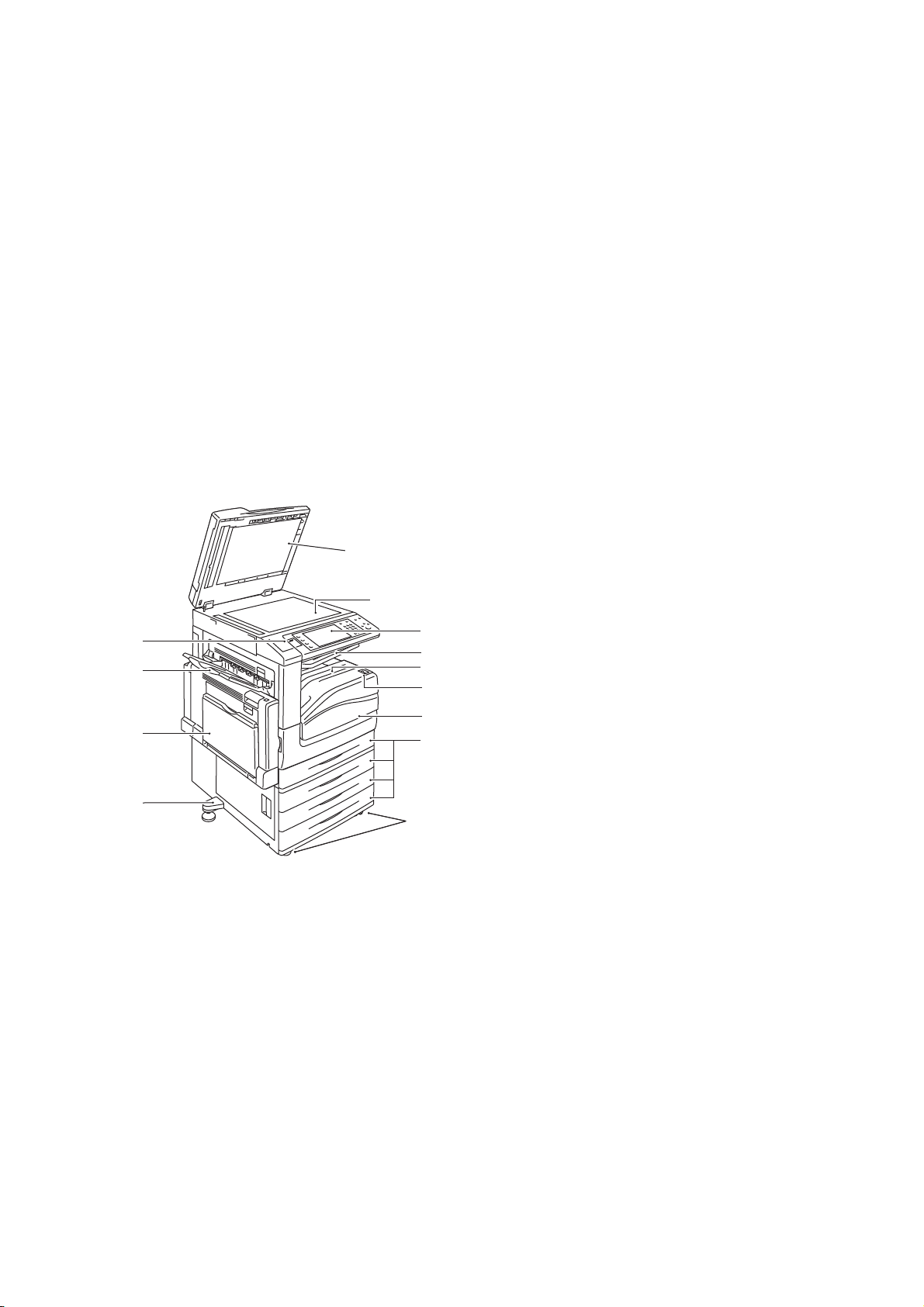
Toepassingen
Onderdelen van de printer
In dit gedeelte worden de volgende onderdelen behandeld:
Aanzicht links/voorzijde ..................................................................................................................................................... 16
Bedieningspaneel ................................................................................................................................................................. 16
Aanzicht links/achterzijde ................................................................................................................................................. 18
AOD ............................................................................................................................................................................................ 18
Interne onderdelen ............................................................................................................................................................. 19
LX-kantoorafwerkeenheid ................................................................................................................................................ 19
Professionele afwerkeenheid .......................................................................................................................................... 20
Aanzicht links/voorzijde
1. Afstelvoet
2. Lade 5 (handmatige invoer)
5
3. Linkerlade
4. USB-poort
6
4
3
7
8
9
10
5. Documentklep
6. Glasplaat
7. Bedieningspaneel
8. Middelste opvangbak
9. Onderste opvangbak midden
11
2
12
10. Aan/uit-schakelaar
11. Voorklep
12. Lade 1 en optionele laden 2-4
1
13
13. Vergrendelingswielen
Bedieningspaneel
Het bedieningspaneel bestaat uit een USB-poort, het aanraakscherm en druktoetsen waarmee u de
beschikbare functies op de printer kunt beheren. Het bedieningspaneel:
Toont de huidige status van de printer.
Geeft toegang tot kopiëren, afdrukken, scannen en faxen.
Geeft toegang tot informatiepagina's.
Geeft aan dat u papier moet plaatsen, verbruiksartikelen moet vervangen en papierstoringen
moet verhelpen.
Toont fouten en waarschuwingen.
Geeft toegang tot een USB-stick voor scannen en afdrukken.
16 WorkCentre 7500-serie - multifunctionele printer
Handleiding voor de gebruiker
Page 17
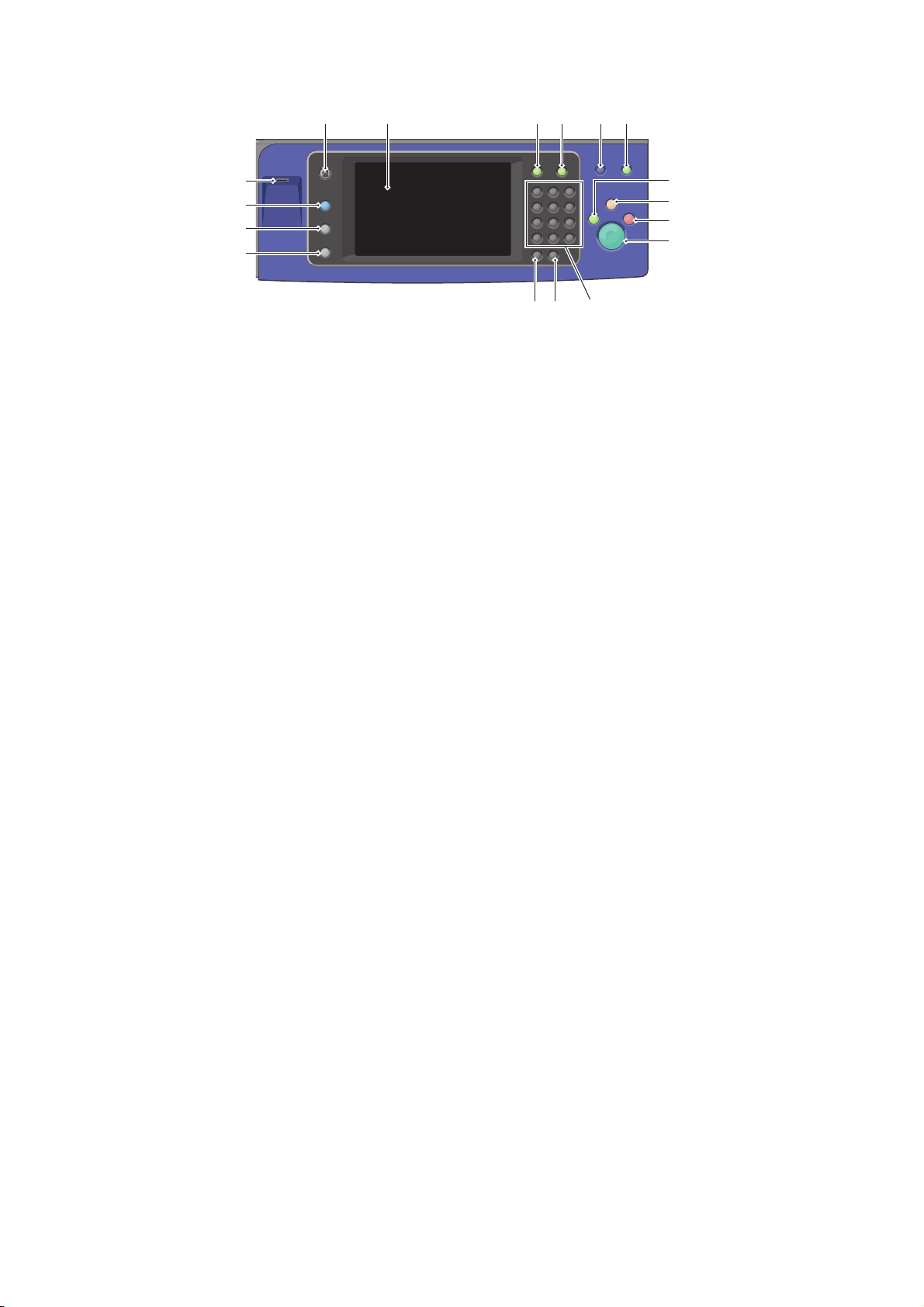
Toepassingen
65 7 8 9 10
4
3
2
1
15
1617
11
12
13
14
1. Apparaatstatus - toont de status van de printer op het aanraakscherm.
2. Opdrachtstatus - toont lijsten met de actieve of voltooide opdrachten op het aanraakscherm.
3. Functies - geeft toegang tot de opties van de geselecteerde kopieer-, scan- of faxfunctie via het
aanraakscherm.
4. USB-poort - voor verbinding met een USB-stick voor opslag via de functies Scannen naar USB en
Afdrukken via USB.
5. Startpagina Functies - geeft toegang tot printerfuncties, zoals kopiëren, scannen en faxen via
het aanraakscherm.
6. Aanraakscherm - toont informatie en geeft toegang tot printerfuncties.
7. Aan-/afmelden - geeft toegang tot functies die met een toegangscode zijn beveiligd.
8. Help - toont informatie over de huidige selectie op het aanraakscherm.
9. Taal - hier kunt u de taal van het aanraakscherm en de toetsenbordinstellingen wijzigen.
10. Energiebesparing - voor het in- en uitschakelen van de energiespaarstand.
11. Afdrukken onderbreken - voor het onderbreken en hervatten van de huidige afdruk-, kopieer- of
faxopdracht.
12. Alles wissen - als deze toets één keer wordt ingedrukt, worden de standaardinstellingen hersteld
en wordt het eerste scherm voor de huidige selectie weergegeven. Als de toets tweemaal wordt
ingedrukt, worden de standaardinstellingen van alle functies hersteld via Alles wissen.
13. Stop - hiermee wordt de huidige opdracht tijdelijk stopgezet. Volg de instructies in het scherm
om de opdracht te annuleren of te hervatten.
14. Start - hiermee start u de geselecteerde kopieer-, scan- of faxopdracht of opdracht Afdrukken
via, zoals Afdrukken via USB.
15. Alfanumeriek toetsenpaneel - hiermee kunt u alfanumerieke gegevens invoeren.
16. C (wissen) - voor het wissen van numerieke waarden of het laatste cijfer dat via de
alfanumerieke toetsen is ingevoerd.
17. Kiespauze - voegt een pauze in een telefoonnummer in bij het verzenden van een fax.
WorkCentre 7500-serie - multifunctionele printer 17
Handleiding voor de gebruiker
Page 18
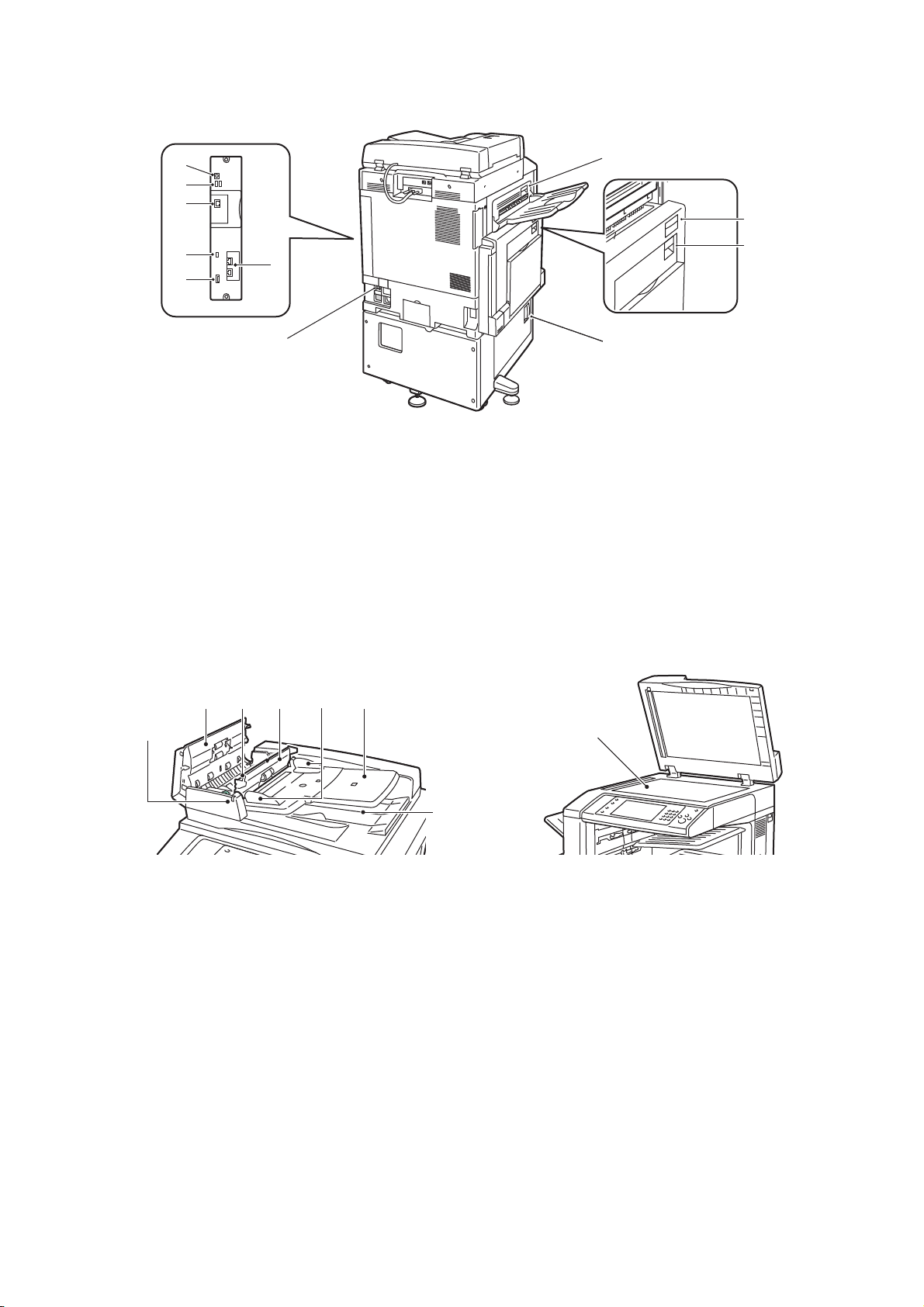
Toepassingen
Aanzicht links/achterzijde
6
5
4
3
2
7
1
1. Stroomonderbreking
2. SIM-sleuf
3. Status-indicatielampjes
4. Ethernet-aansluiting
5. USB-geheugenkaartaansluitingen
6. USB-aansluiting
8
9
10
11
7. Faxaansluitingen (optioneel)
8. Ontgrendelingsknop bovenpaneel D links
9. Ontgrendelingsknop bovenpaneel A links
10. Ontgrendelingsknop bovenpaneel B
duplexeenheid
11. Ontgrendelingshendel onderpaneel C links
AOD
2 3 4 6
1
1. Bevestigingsindicator
2. Bovenklep
3. Ontgrendelingshendel binnenklep
4. Binnenklep
5
7
5. Documentgeleiders
6. Invoerlade van de AOD
7. Originelenopvangbak
8. Glasplaat
8
18 WorkCentre 7500-serie - multifunctionele printer
Handleiding voor de gebruiker
Page 19
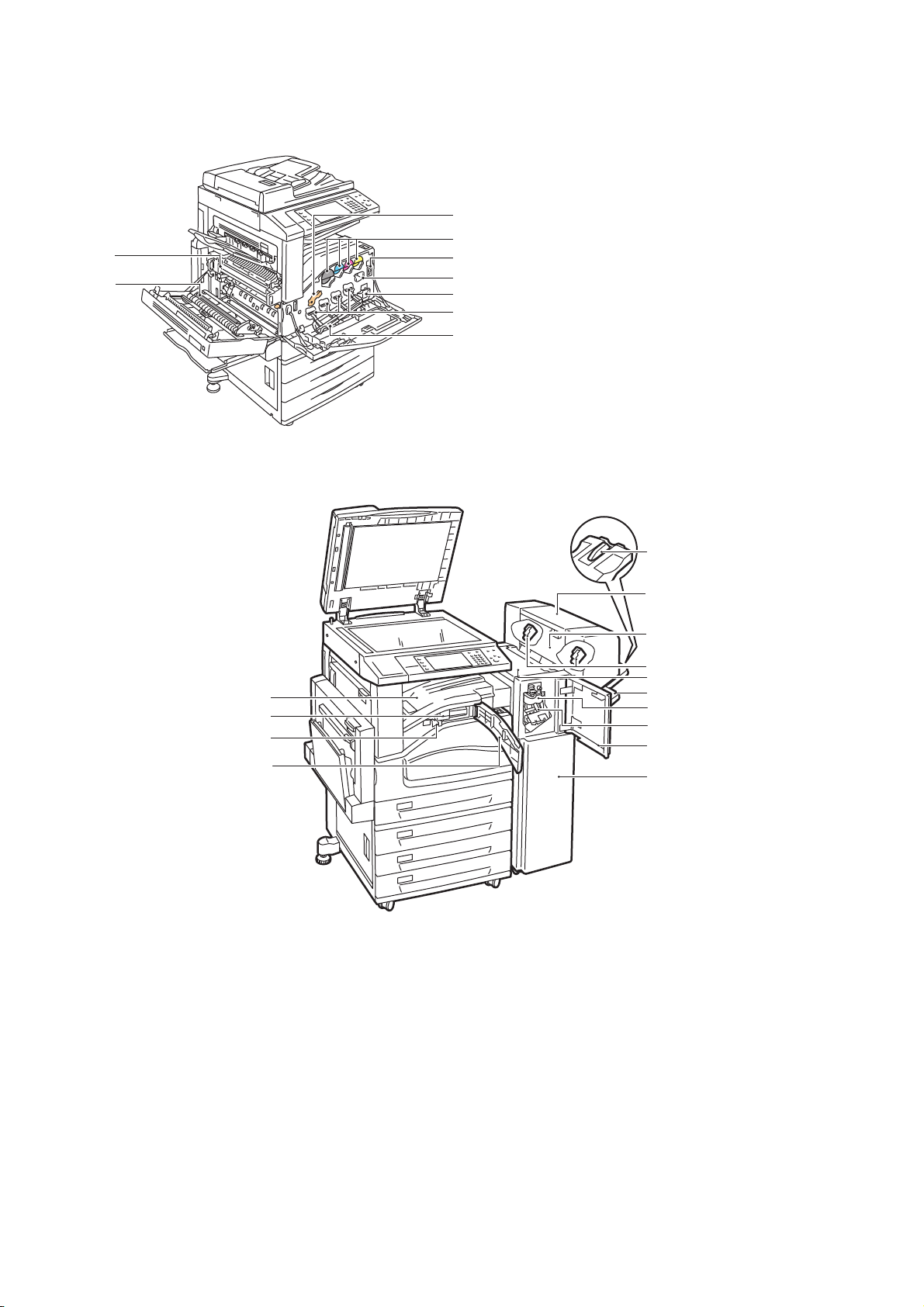
Interne onderdelen
2
1
1. Tweede transferrol
2. Fusereenheid
3. Ontgrendelingshendel afdrukmodule
4. Tonercassettes
3
4
5. Hoofdstroomschakelaar
5
6. Afdrukbandreiniger
6
7. Tonerafvalcontainer
7
8
8. Afdrukmodules
9
9. Klep afdrukmodule
Toepassingen
LX-kantoorafwerkeenheid
4
3
2
1
5
6
7
8
9
10
11
12
13
14
1. Voorste transportklep
2. Perforatorafvalcontainer
3. Perforator (optioneel)
4. Middelste opvangbak
5. Verlengstuk rechteropvangbak
6. AVH-module (optioneel)
7. Zijklep AVH-module (optioneel)
WorkCentre 7500-serie - multifunctionele printer 19
Handleiding voor de gebruiker
8. Nietcassette AVH-module (optioneel)
9. Bovenklep afwerkeenheid
10. Rechteropvangbak
11. Vouweenheid
12. Nietcassette
13. Voorklep afwerkeenheid
14. LX-kantoorafwerkeenheid
Page 20
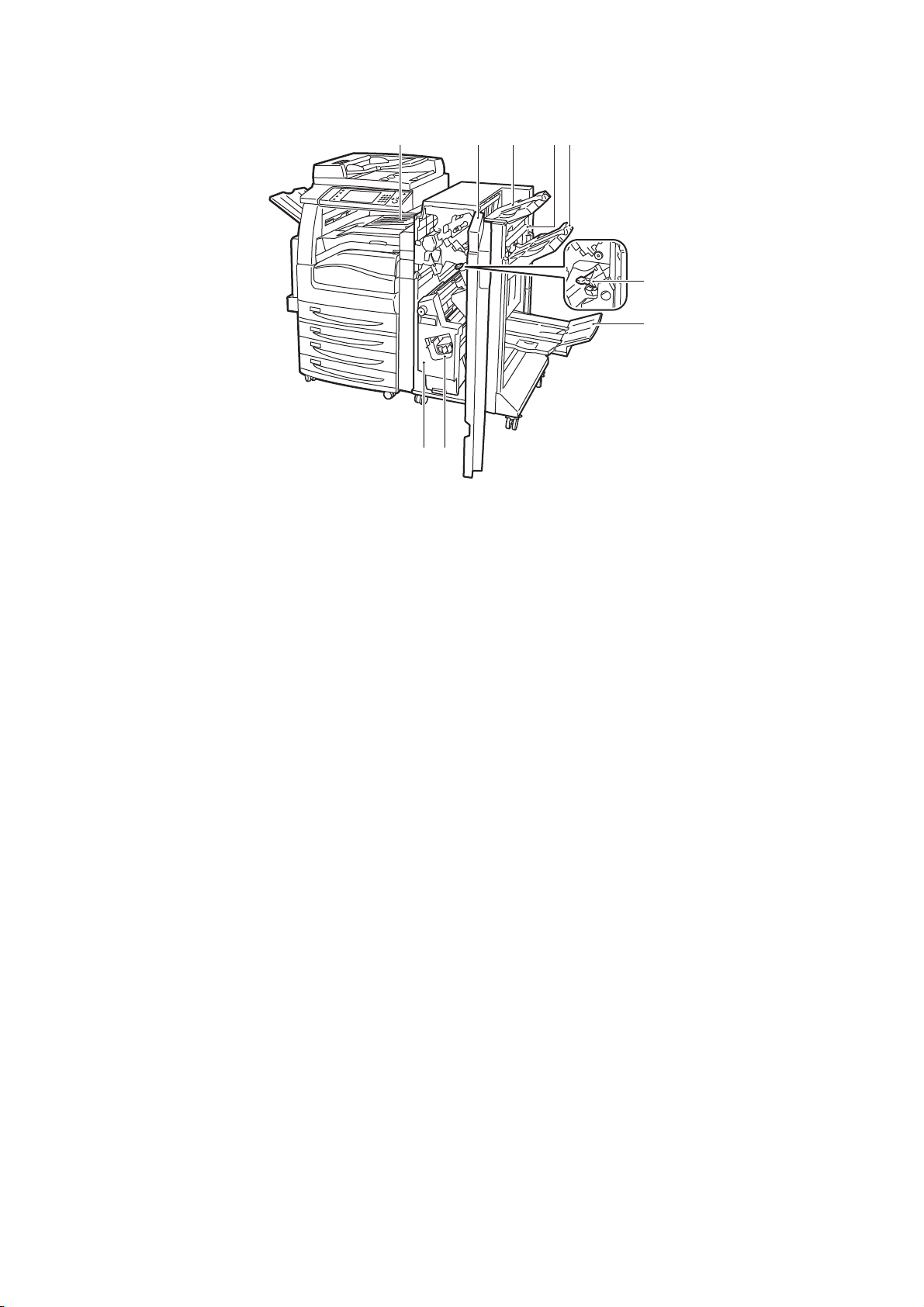
Toepassingen
Professionele afwerkeenheid
23 415
6
7
89
1. Middelste opvangbak
2. Voorklep afwerkeenheid
3. Bovenste opvangbak rechts
4. Uitgangsklep
5. Middelste opvangbak rechts
6. Nietcassette
7. Opvangbak AVH-module
8. Nieteenheid AVH-module
9. AVH-module
Informatiepagina's
Op de harde schijf van de printer zijn een aantal informatiepagina's opgeslagen. Informatiepagina's
bevatten configuratie- en fontinformatie, demopagina's enzovoort.
1. Druk op de toets Apparaatstatus op het bedieningspaneel van de printer.
2. Druk op het tabblad Apparaatinformatie op Informatiepagina's en selecteer vervolgens de
gewenste informatiepagina.
3. Druk op Afdrukken.
Opmerking: Informatiepagina's kunnen ook worden afgedrukt via CentreWare Internet Services.
Het configuratieoverzicht afdrukken
1. Druk op de toets Apparaatstatus op het bedieningspaneel van de printer.
2. Druk op het tabblad Apparaatinformatie op Informatiepagina's > Configuratieoverzicht >
Afdrukken.
3. Druk op Sluiten als het overzicht is afgedrukt.
Energiespaarstand
U kunt instellen hoeveel tijd de printer inactief in de mode Gereed mag staan, voordat de printer
overschakelt naar een lager energieniveau.
20 WorkCentre 7500-serie - multifunctionele printer
Handleiding voor de gebruiker
Page 21
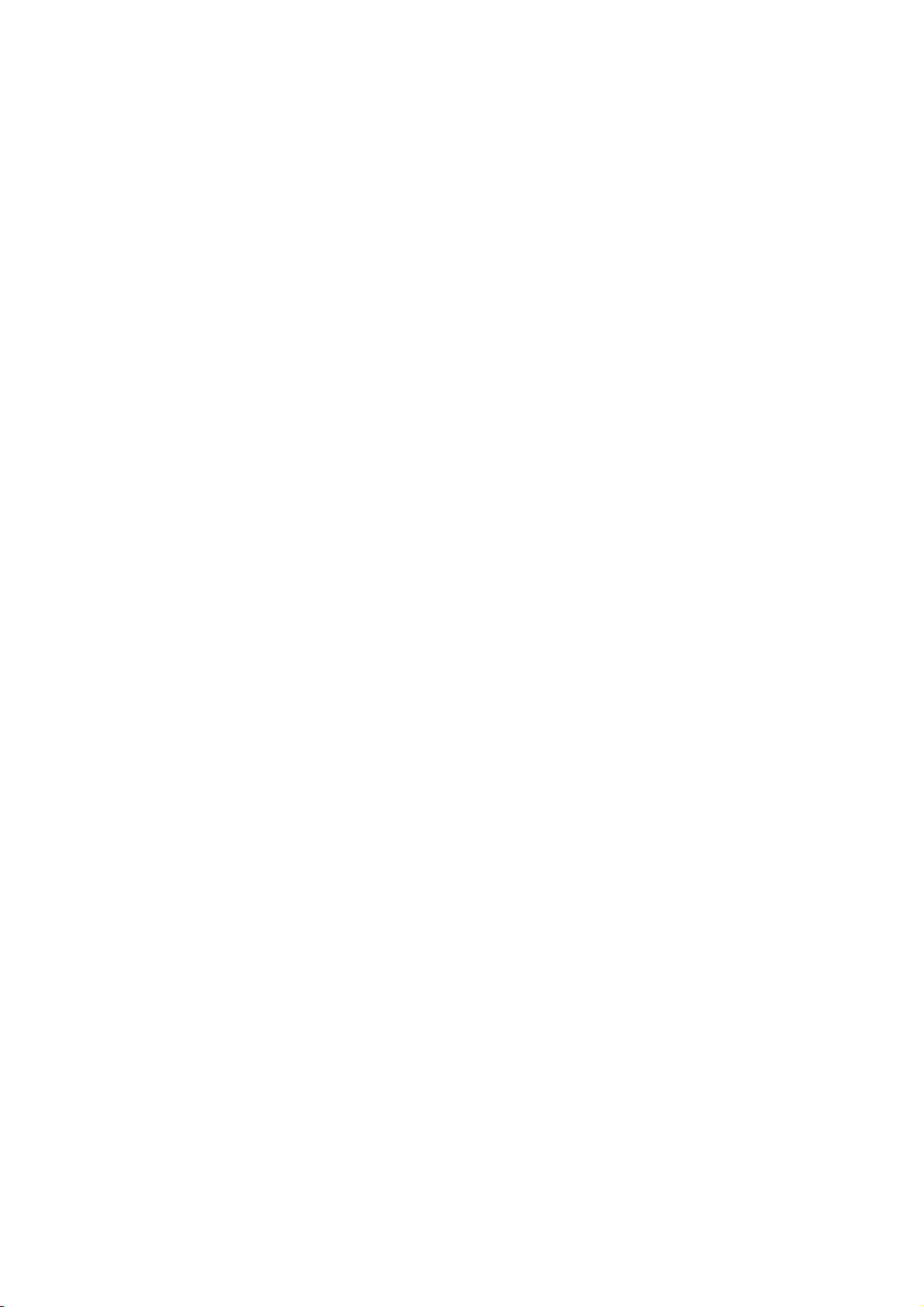
Toepassingen
1. Druk op het bedieningspaneel van de printer op de toets Apparaatstatus en selecteer het
tabblad Hulpprogramma's.
2. Selecteer Apparaatinstellingen > Algemeen > Energiebesparing.
3. Selecteer een optie:
Intelligent gereed: wekken/slapen van de printer wordt geregeld op basis van eerdere
gebruikspatronen.
Met opdracht geactiveerd: de printer wordt gewekt wanneer activiteit wordt vastgesteld.
Gepland: wekken/slapen van de printer wordt geregeld op basis van een door u opgegeven
planning.
4. Selecteer Aan onder Snel hervatten om de wektijd te verkorten. Met deze optie worden de
standaard time-outperioden voor slaapstand en laag stroomverbruik gewijzigd en het
energieverbruik verhoogd.
5. Als u Gepland hebt geselecteerd als Energiespaarstand, selecteert u Geplande instellingen om
de tijden te selecteren waarop de printer moet ontwaken/slapen.
6. Selecteer een weekdag in de lijst.
7. Selecteer Activiteit onder Planning op basis van, als u wilt dat de printer wordt gewekt bij
activiteit op die dag. Selecteer Tijd als de printer op een specifiek tijdstip gewekt moet worden
gewekt.
8. Als u Tijd hebt geselecteerd, selecteert u Opwarmtijd en selecteert u de tijd waarop de printer
op die dag gewekt moet worden. Selecteer Tijd energiebesparing en selecteer de tijd waarop de
printer op die dag in de slaapstand gezet moet worden.
9. Druk op Opslaan.
WorkCentre 7500-serie - multifunctionele printer 21
Handleiding voor de gebruiker
Page 22
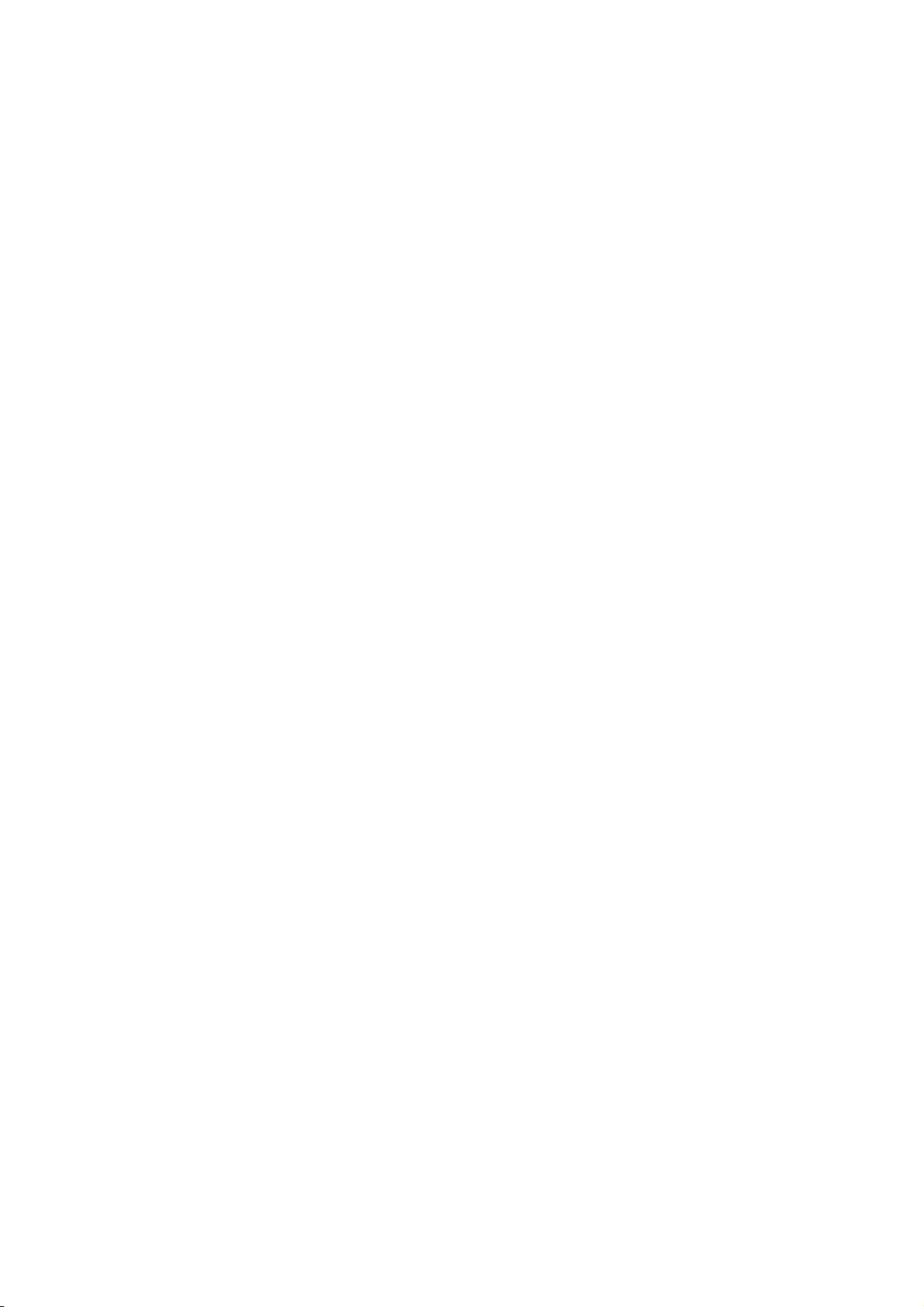
Toepassingen
Beheerfuncties
In dit gedeelte worden de volgende onderdelen behandeld:
CentreWare Internet Services......................................................................................................................................... 22
Facturerings- en gebruiksinformatie ............................................................................................................................ 22
Accountadministratie ......................................................................................................................................................... 23
Voor meer informatie raadpleegt u de Handleiding voor de systeembeheerder op
www.xerox.com/office/WC75xxdocs .
CentreWare Internet Services
CentreWare Internet Services is de beheer- en configuratiesoftware die op de interne webserver van
de printer is geïnstalleerd. Hiermee kunt u de printer via een webbrowser configureren en beheren.
CentreWare Internet Services vereist:
Een TCP/IP-verbinding tussen de printer en het netwerk in Windows-, Macintosh- en
UNIX-omgevingen.
TCP/IP en HTTP ingeschakeld op de printer.
Een op het netwerk aangesloten computer met een webbrowser die JavaScript ondersteunt.
Raadpleeg voor meer informatie de Help in CentreWare Internet Services of de Handleiding voor de
systeembeheerder.
Accessing CentreWare Internet Services
At your computer, open a Web browser, type the IP address of the printer in the address field, then
press Enter or Return.
Het IP-adres van de printer opzoeken
1. Druk op de toets Apparaatstatus op het bedieningspaneel van de printer.
2. Druk op het tabblad Apparaatinformatie op Informatiepagina's > Configuratieoverzicht >
Afdrukken.
3. Druk op Sluiten als het overzicht is afgedrukt.
Het IP-adres van de printer wordt vermeld in het gedeelte Algemene gebruikersgegevens van
het overzicht, linksboven op de pagina.
Facturerings- en gebruiksinformatie
Facturerings- en printergebruiksinformatie worden weergegeven in het scherm
Factureringsinformatie.
1. Druk op de toets Apparaatstatus op het bedieningspaneel van de printer.
2. Druk op het tabblad Factureringsinformatie om de algemene afdruktellers te bekijken.
3. Druk op Tellers en druk vervolgens op de keuzelijst Tellers afdrukken om gedetailleerde
gebruiksinformatie te bekijken.
4. Druk op Sluiten.
22 WorkCentre 7500-serie - multifunctionele printer
Handleiding voor de gebruiker
Page 23
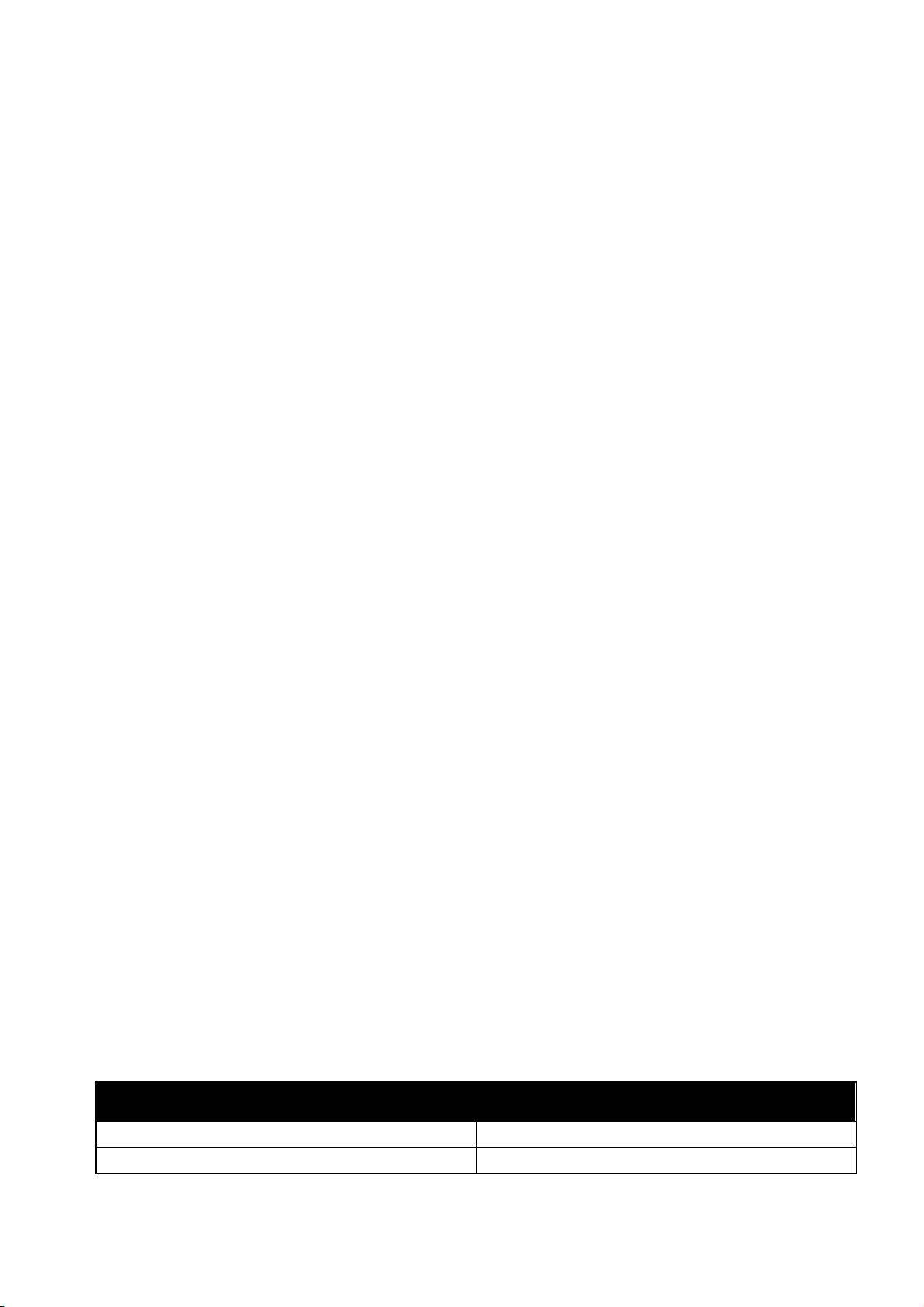
Toepassingen
Accountadministratie
Met Accountadministratie kunt u de facturering en het aantal kopieer-, afdruk-, scan- en
faxopdrachten per gebruiker bijhouden. Voor alle opdrachten is verificatie van een gebruikers-ID en
account-ID nodig. De systeembeheerder moet gebruikersaccounts maken en de toepassing
Accountadministratie inschakelen.
Voor meer informatie raadpleegt u de Handleiding voor de systeembeheerder op
www.xerox.com/office/WC75xxdocs .
Xerox® Welcome Center
Als u hulp nodig hebt tijdens of na de installatie van de printer, kunt u de website van Xerox®,
www.xerox.com/office/worldcontacts , bezoeken voor online oplossingen en ondersteuning.
®
Als u meer hulp nodig hebt, neemt u contact op met de experts van het Xerox
u tijdens de printerinstallatie het telefoonnummer van een plaatselijke vertegenwoordiger hebt
gekregen, noteert u dat nummer hieronder.
Welcome Center. Als
#_________________________________
®
Xerox
Canada Welcome Center: 1-800-93-XEROX (1-800-939-3769)
Als u meer hulp nodig hebt bij het gebruik van uw printer:
1. Raadpleeg deze Handleiding voor de gebruiker.
2. Neem contact op met de getrainde operateur.
3. Bezoek onze klantenwebsite op www.xerox.com/office/WC75xxsupport .
Het Welcome Center wil het volgende van u weten:
De aard van het probleem.
Het serienummer van de printer.
De storingscode.
De naam en locatie van uw bedrijf.
Plaats van het serienummer
U hebt het serienummer van de printer nodig om verbruiksartikelen te bestellen of contact op te
nemen met Xerox
printerframe, achter paneel A. Het serienummer wordt ook aangegeven op het bedieningspaneel.
Druk op de toets Apparaatstatus om het serienummer op het bedieningspaneel te bekijken.
®
voor assistentie. Het serienummer bevindt zich aan de linkerkant van het
Meer informatie
U kunt meer informatie over uw printer verkrijgen uit de volgende bronnen:
Bron Locatie
Installatiehandleiding Geleverd bij de printer
Beknopte gebruikshandleiding Geleverd bij de printer
WorkCentre 7500-serie - multifunctionele printer 23
Handleiding voor de gebruiker
Page 24
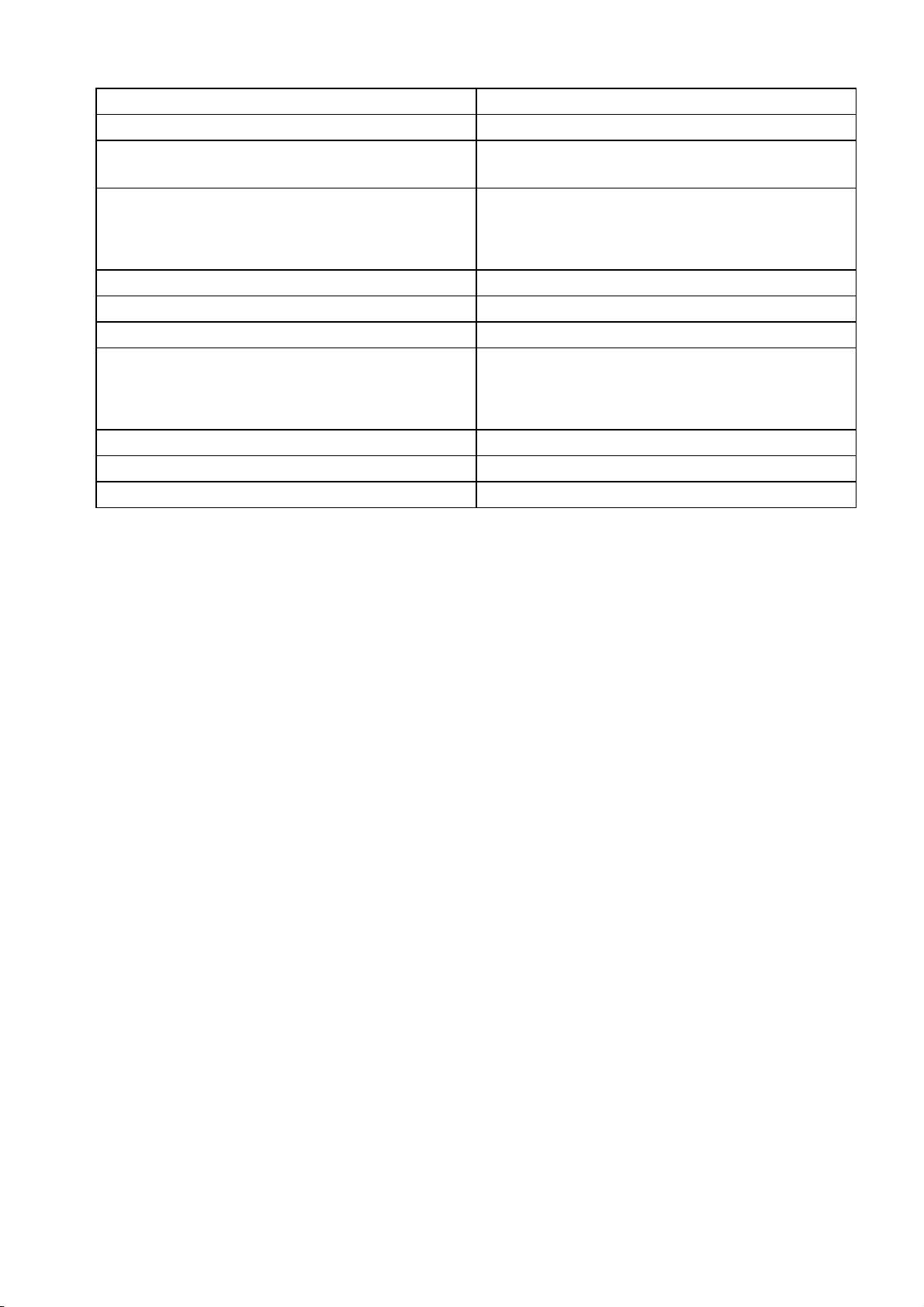
Toepassingen
Handleiding voor de systeembeheerder www.xerox.com/office/WC75xxdocs
Zelfstudievideo's www.xerox.com/office/WC75xxdocs
Recommended Media List (Lijst met aanbevolen media) Verenigde Staten: www.xerox.com/paper
Europa: www.xerox.com/europaper
Technische ondersteuningsinformatie voor uw printer
www.xerox.com/office/WC75xxsupport
omvat: on-line technische ondersteuning, toegang tot de
Online Support Assistant (Online Support-assistent),
downloads voor drivers.
Informatie over menu's of foutberichten Toets Help (?) op bedieningspaneel
Informatiepagina's Afdrukken via het menu op het bedieningspaneel
Verbruiksartikelen bestellen voor uw printer www.xerox.com/office/WC75xxsupplies
Een bron van hulpmiddelen en informatie, zoals
www.xerox.com/office/businessresourcecenter
interactief zelfstudiemateriaal, afdruksjablonen, handige
tips en aangepaste functies voor al uw individuele
wensen.
Plaatselijke verkoop- en ondersteuningscenters www.xerox.com/office/worldcontacts
Registratie van de printer www.xerox.com/office/register
Xerox® Direct online-winkel www.direct.xerox.com/
24 WorkCentre 7500-serie - multifunctionele printer
Handleiding voor de gebruiker
Page 25
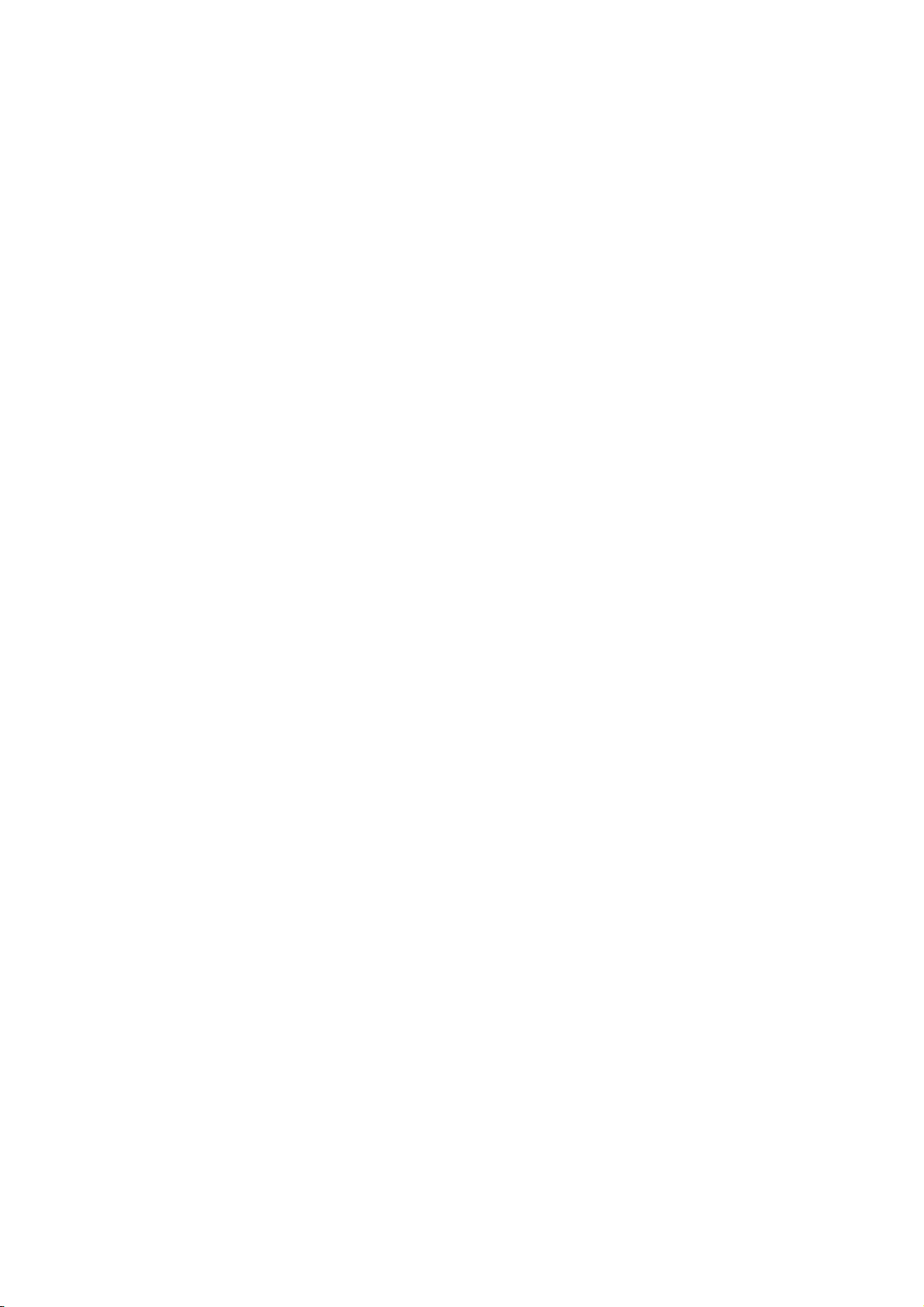
3
3 Installatie en instellingen
In dit hoofdstuk worden de volgende onderwerpen behandeld:
Overzicht van installatie en instellingen ..................................................................................................................... 25
De software installeren ...................................................................................................................................................... 27
Zie ook:
Installatiehandleiding bij uw printer geleverd.
Handleiding voor de systeembeheerder op www.xerox.com/office/WC75xxdocs .
Overzicht van installatie en instellingen
Controleer voordat u gaat afdrukken of de stekkers van de computer en de printer in het stopcontact
zijn gestoken, of de computer en de printer zijn ingeschakeld en of ze zijn aangesloten op een actief
netwerk. De systeembeheerder moet de eerste instellingen van de printer configureren voordat de
driversoftware wordt geïnstalleerd. De driversofware en hulpprogramma's moeten op uw computer
worden geïnstalleerd.
Voor meer informatie over het configureren van de printernetwerkinstellingen raadpleegt u de
Handleiding voor de systeembeheerder op www.xerox.com/office/WC75xxdocs .
Fysieke verbinding
Gebruik een Ethernetkabel van het type Category 5 of beter om de printer op het netwerk aan te
sluiten. Een Ethernet-netwerk wordt gebruikt voor een of meer computers en ondersteunt vele
printers en systemen gelijktijdig. Een Ethernetverbinding is meestal sneller dan een USB-verbinding
en verschaft rechtstreeks toegang tot printerinstellingen via CentreWare Internet Services.
De printer aansluiten:
1. Sluit het netsnoer op de printer aan en steek de stekker in het stopcontact.
2. Sluit een uiteinde van een Ethernetkabel van het type Category 5 of beter aan op de
Ethernetpoort op de printer. Sluit het andere uiteinde van de Ethernetkabel op de netwerkpoort
aan.
3. Sluit een standaard RJ11-kabel, Amerikaanse kabeldiktemaat (AWG) nr. 26 of groter aan op de
printer en op een werkende telefoonlijn ter ondersteuning van de faxfunctie.
WorkCentre 7500-serie - multifunctionele printer 25
Handleiding voor de gebruiker
Page 26
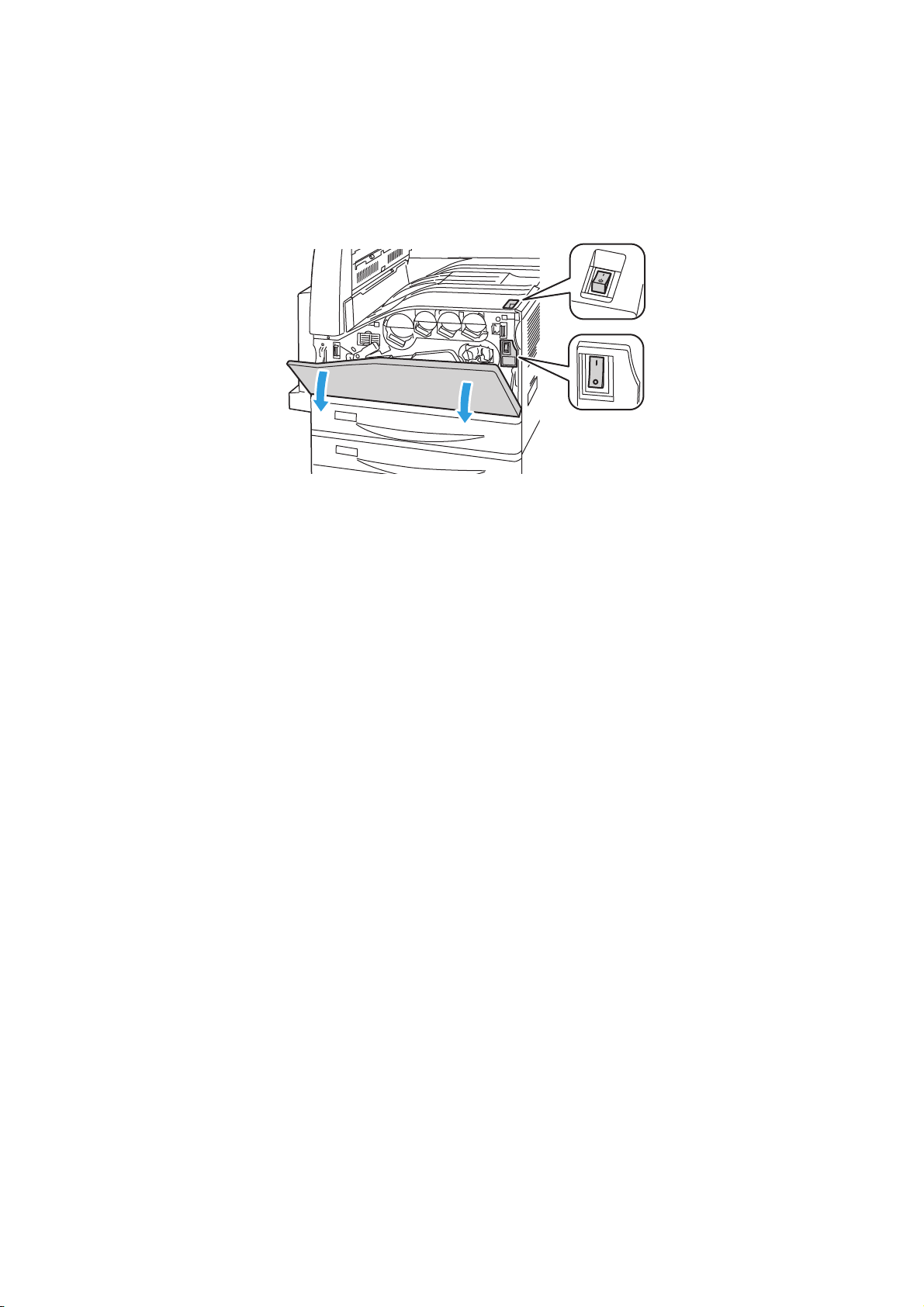
Installatie en instellingen
De printer inschakelen
Deze printer heeft twee aan/uit-schakelaars. De schakelaar aan de bovenkant van de printer, onder
het bedieningspaneel, regelt alleen voeding naar de elektronische componenten van de printer. De
tweede schakelaar, achter de voorklep, regelt de voeding naar de printer. Schakel beide in om de
printer te kunnen bedienen. Schakel eerst de aan/uit-schakelaar achter de voorklep in en dan de
schakelaar aan de bovenkant.
Eerste printerinstellingen
Zorg dat de printer is ingesteld voordat de printersoftware wordt geïnstalleerd. Dit omvat onder meer
het inschakelen van de optionele functies en het toewijzen van een IP-adres voor de
Ethernet-netwerkverbinding. Als de printer nog niet eerder is ingeschakeld en geconfigureerd,
raadpleegt u de Handleiding voor de systeembeheerder op www.xerox.com/office/WC75xxdocs .
26 WorkCentre 7500-serie - multifunctionele printer
Handleiding voor de gebruiker
Page 27
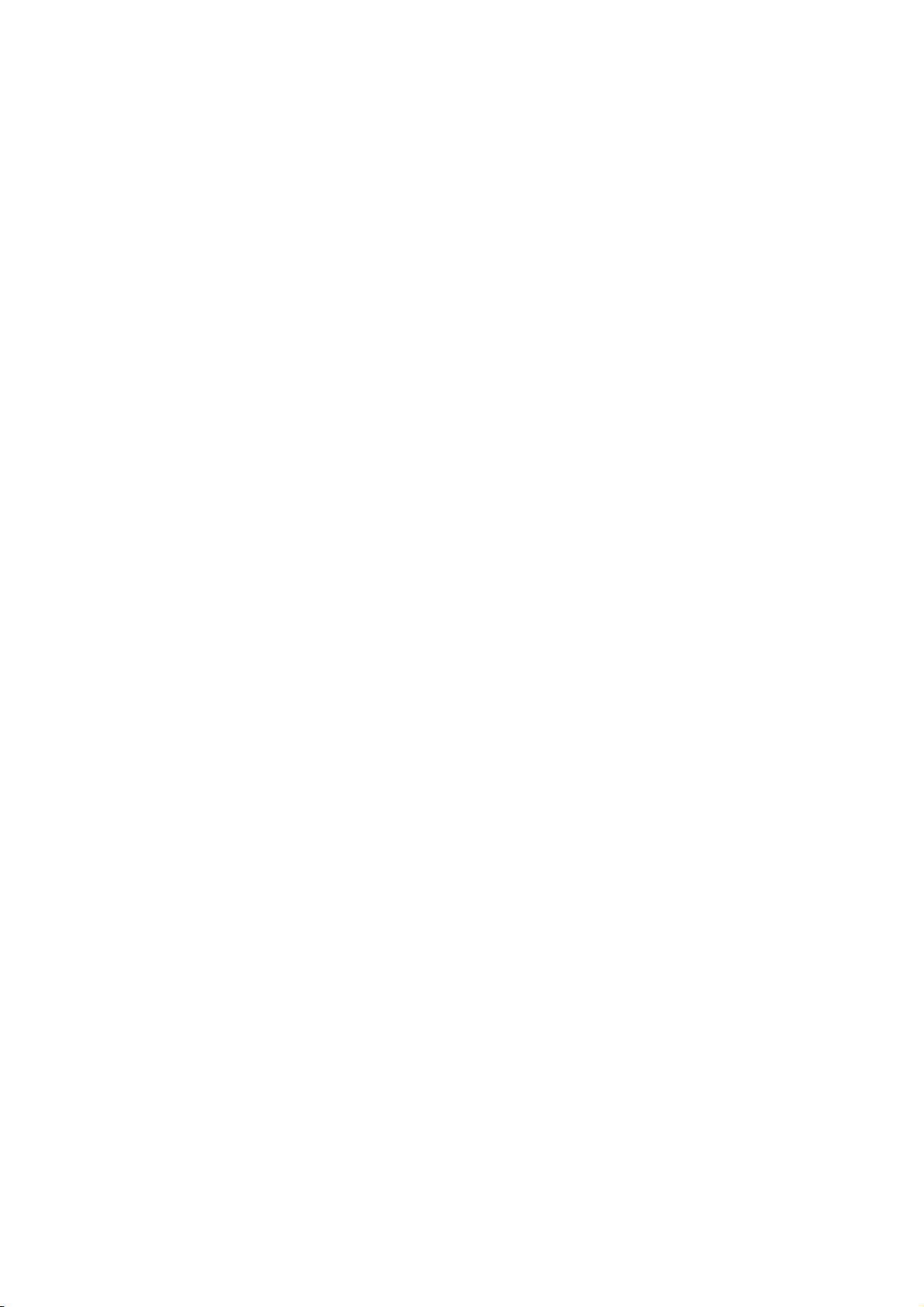
Installatie en instellingen
De software installeren
In dit gedeelte worden de volgende onderdelen behandeld:
Vereisten van besturingssysteem .................................................................................................................................. 27
Drivers en hulpprogramma's installeren - Windows ............................................................................................. 27
Drivers en hulpprogramma's installeren - Macintosh OS X versie 10.4 en later ....................................... 28
Drivers en hulpprogramma's installeren - UNIX en Linux .................................................................................. 29
Overige drivers ....................................................................................................................................................................... 30
Controleer voordat u de driversoftware gaat installeren of de stekker van de printer in het
stopcontact is gestoken, de printer is ingeschakeld, op een actief netwerk is aangesloten en een
geldig IP-adres heeft. Als u het IP-adres niet weet, neemt u contact op met de systeembeheerder of
raadpleegt u Het IP-adres van de printer opzoeken op pagina 22.
Als de Software and Documentation disc (cd met software en documentatie) niet beschikbaar is, kunt
u de nieuwste driver downloaden via www.xerox.com/office/WC75xxdrivers .
Vereisten van besturingssysteem
Windows XP SP1, Windows Vista, Windows Server 2003 of later
Macintosh OS X versie 10.4 of later
UNIX en Linux: uw printer ondersteunt een verbinding met diverse UNIX-platforms via de
netwerkinterface. Voor meer informatie raadpleegt u www.xerox.com/office/WC75xxdrivers .
Drivers en hulpprogramma's installeren - Windows
Installeer de Xerox®-printerdriver en de Xerox®-scandriver om toegang te krijgen tot alle functies op
uw printer.
De software van de printer- en scandrivers installeren:
WorkCentre 7500-serie - multifunctionele printer 27
Handleiding voor de gebruiker
Page 28
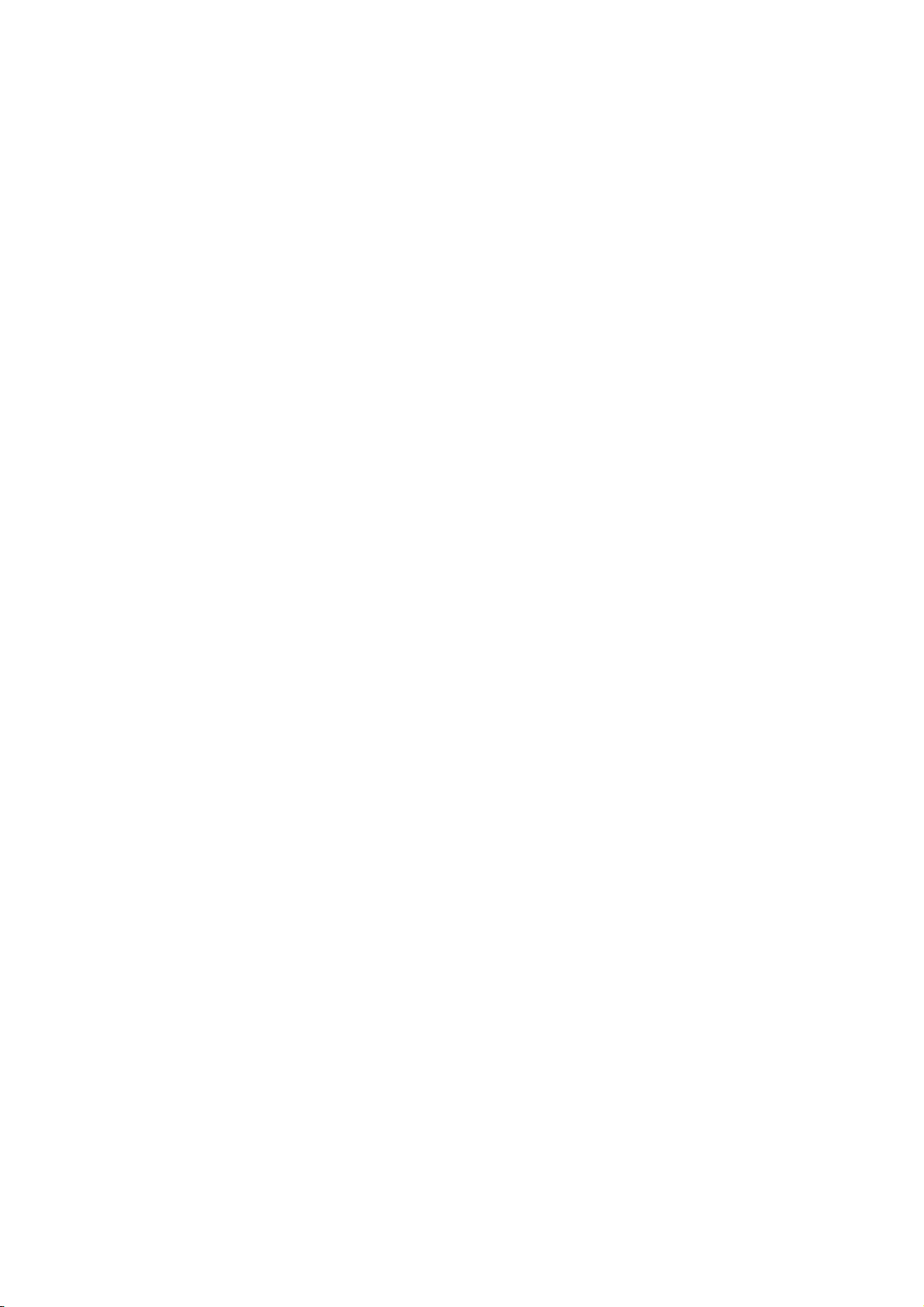
Installatie en instellingen
1. Plaats de Software and Documentation disc (cd met software en documentatie) in het juiste
station op uw computer. Het installatieprogramma start automatisch. Als het
installatieprogramma niet start, navigeert u naar het station op uw computer en dubbelklikt u
op Setup.exe.
2. Als u de taal wilt wijzigen, klikt u op Taal, selecteert u uw taal en klikt u vervolgens op OK.
3. Klik op Installeer de drivers en klik vervolgens op Printer- en scandrivers installeren.
4. Klik op Ik ga akkoord om de licentieovereenkomst te accepteren.
5. Selecteer uw printer in de lijst met gevonden printers en klik op Installeren.
6. Als uw printer niet in de lijst met gevonden printers verschijnt, klikt u op Uitgebreide
zoekopdracht.
7. Als de printer nog steeds niet in de lijst met gevonden printers verschijnt en u het IP-adres weet:
a. Klik op het pictogram van de netwerkprinter (rechts) boven in het grijze venster.
b. Voer het IP-adres of de DNS-naam van de printer in.
c. Klik op Zoeken en selecteer vervolgens uw printer in de lijst met gevonden printers.
d. Klik op Volgende wanneer de printer in het venster verschijnt.
8. Als de printer nog steeds niet in de lijst met gevonden printers verschijnt en u het IP-adres niet
weet:
a. Druk op Geavanceerd zoeken.
b. Als u het gateway-adres en het subnetmasker weet, klikt u op de bovenste toets en voert u
de adressen in de velden Gateway en Subnetmasker in.
c. Als u het IP-adres van een andere printer op hetzelfde subnet weet, voert u dat adres in het
veld IP-adres in.
d. Klik op Zoeken en selecteer vervolgens uw printer in de lijst met gevonden printers.
e. Klik op Volgende wanneer de printer in het venster verschijnt.
9. Selecteer de gewenste printerdriver:
PostScript (aanbevolen)
PCL 5
PCL 6
XPS
10. Selecteer de gewenste scandriver:
TWAIN
WIA
Xerox
®
-scanprogramma inschakelen
11. Klik op Installeren.
12. Klik op Voltooien als het installatieprogramma klaar is.
Drivers en hulpprogramma's installeren - Macintosh OS X versie 10.4 en
later
Installeer de Xerox®-printerdriver en de Xerox®-scandriver om toegang te krijgen tot alle functies op
uw printer.
De software van de printer- en scandrivers installeren:
28 WorkCentre 7500-serie - multifunctionele printer
Handleiding voor de gebruiker
Page 29
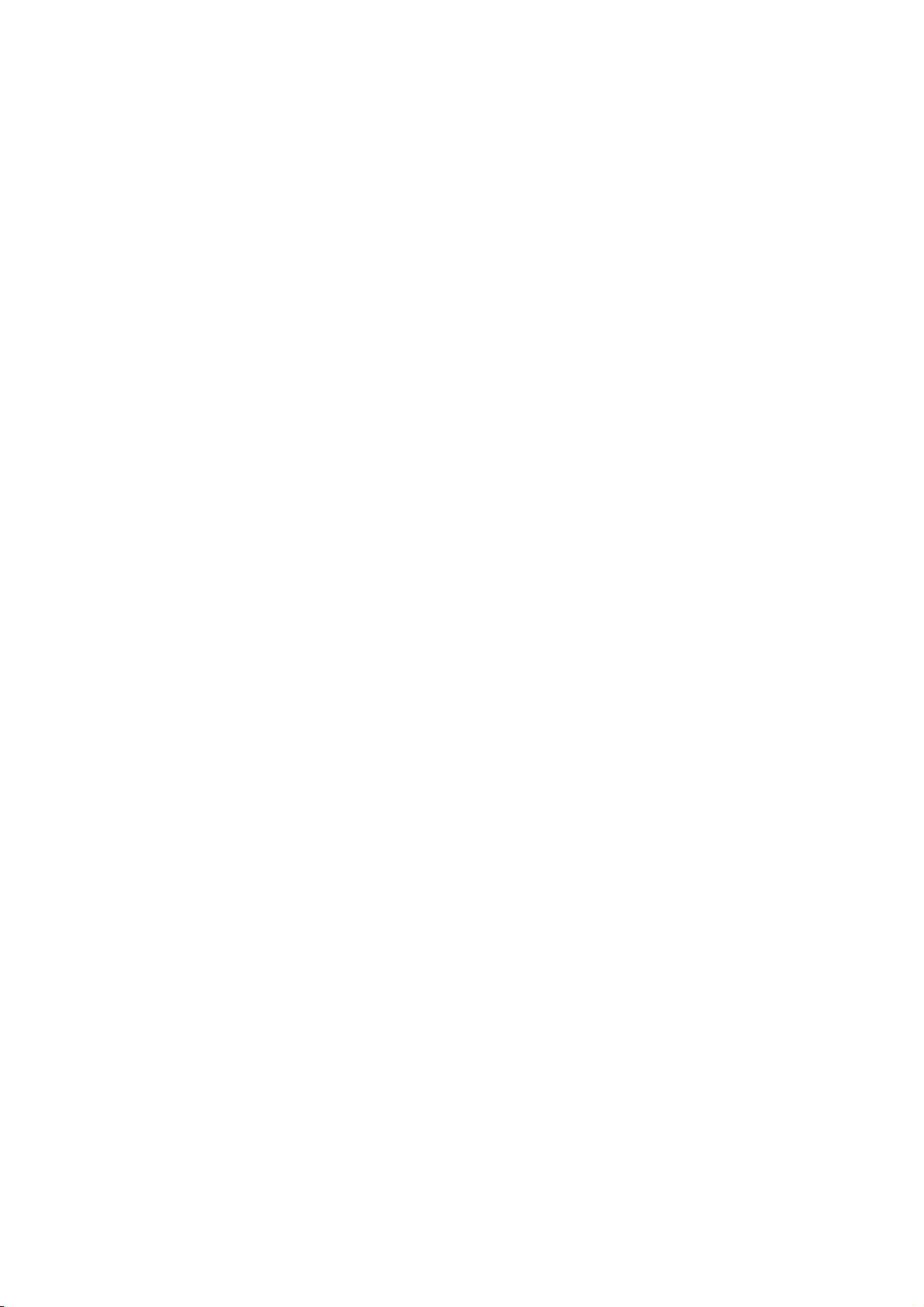
Installatie en instellingen
1. Plaats de Software and Documentation disc (cd met software en documentatie) in het juiste
station op uw computer.
2. Open de map Mac en vervolgens de map Mac OS 10.4+Universal PS.
3. Open Xerox
®
WorkCentre WC75xx CD.dmg.
4. Dubbelklik om WorkCentre WC75xx CD.mpkg uit te voeren.
5. Klik op Doorgaan in de volgende drie vensters.
6. Klik op Ik ga akkoord om de licentieovereenkomst te accepteren.
7. Klik op Installeren om de huidige installatielocatie te accepteren of selecteer een andere locatie
voor de installatiebestanden, en klik vervolgens op Installeren.
8. Voer uw toegangscode in en klik op OK.
9. Selecteer uw printer in de lijst met gevonden printers en klik vervolgens op Doorgaan.
10. Als uw printer niet in de lijst met gevonden printers verschijnt:
a. Klik op het pictogram Netwerkprinter.
b. Typ het IP-adres van uw printer en klik vervolgens op Doorgaan.
c. Selecteer uw printer in de lijst met gevonden printers en klik vervolgens op Doorgaan.
11. Klik op OK om het bericht over de printerwachtrij te accepteren.
12. Schakel de selectievakjes Printer instellen als standaard en Testpagina afdrukken in of uit.
13. Klik op Doorgaan en klik vervolgens op Sluiten.
Opmerking: The printer is automatically added to the printer queue in Macintosh OS X version 10.4
and later.
De installatie van de printeropties bij de printerdriver controleren:
1. Klik op het menu Apple, open Systeemvoorkeuren > Afdrukken en faxen.
2. Selecteer de printer in de lijst en klik vervolgens op Opties en toebehoren.
3. Klik op Driver en controleer of uw printer is geselecteerd.
4. Controleer of alle opties die op de printer zijn geïnstalleerd, juist worden weergegeven.
5. Als u instellingen wijzigt, klikt u op Wijzigingen toepassen, sluit u het venster en sluit u
Systeemvoorkeuren af.
Drivers en hulpprogramma's installeren - UNIX en Linux
Xerox® Services for UNIX Systems is een tweeledig installatieproces. Het proces vereist de installatie
van een coderingspakket voor Xerox
printerondersteuningspakket. Het coderingspakket voor Xerox
geïnstalleerd worden en daarna het printerondersteuningspakket.
Opmerking: U moet root- of beheerdersrechten hebben om de installatie van de UNIX-printerdriver
op uw computer te kunnen uitvoeren.
1. Ga op de printer als volgt te werk:
a. Controleer of zowel het TCP/IP-protocol als de juiste connector zijn ingeschakeld.
b. Voer op het bedieningspaneel van de printer een van de volgende handelingen uit voor het
IP-adres:
Laat de printer een DHCP-adres instellen.
Voer het IP-adres handmatig in.
®
Services for UNIX Systems en een
®
Services for UNIX Systems moet eerst
WorkCentre 7500-serie - multifunctionele printer 29
Handleiding voor de gebruiker
Page 30
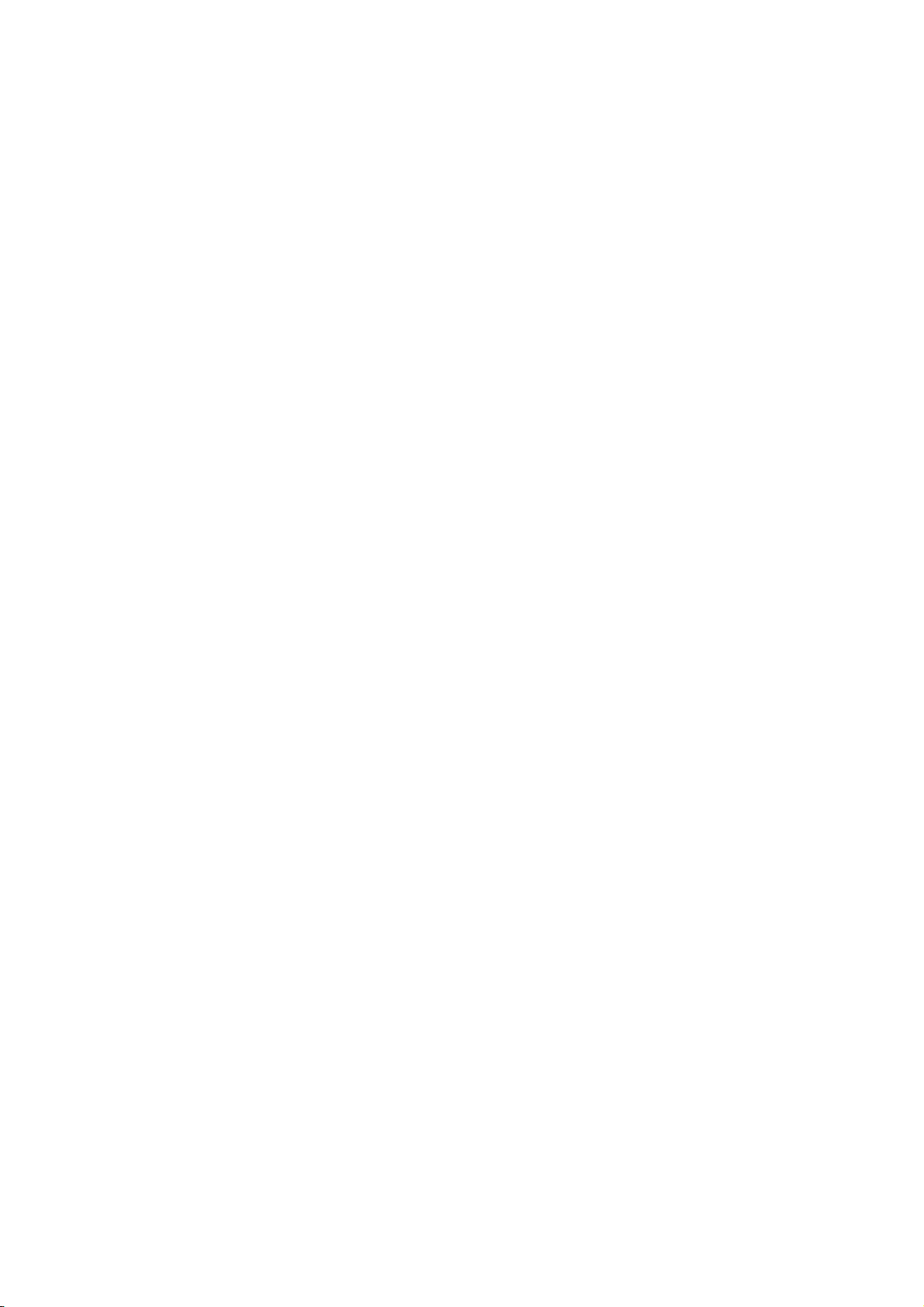
Installatie en instellingen
c. Druk een configuratie-overzicht af en bewaar het ter referentie. Zie Configuratie-overzicht
op pagina 20 voor meer informatie.
2. Ga op uw computer als volgt te werk:
a. Ga naar www.xerox.com/office/WC75xxdrivers en selecteer uw printermodel.
b. Selecteer UNIX in het menu Besturingssysteem en klik vervolgens op Start.
c. Selecteer het pakket Xerox
®
Services for UNIX Systems voor het juiste besturingssysteem.
Dit pakket is het hoofdpakket en moet eerst geïnstalleerd worden, gevolgd door het pakket
voor printerondersteuning.
d. Klik op de toets Start om te gaan downloaden.
e. Herhaal stap a en b en klik vervolgens op het printerpakket voor gebruik bij het pakket voor
®
Xerox
Services for UNIX Systems dat u eerder hebt geselecteerd. Het tweede gedeelte van
het driverpakket kan nu gedownload worden.
f. Klik op de toets Start om het downloaden te beginnen.
g. Klik in de opmerkingen onder het driverpakket dat u hebt geselecteerd op de koppeling voor
de Installatiehandleiding en volg de installatie-instructies op.
Opmerkingen:
Om de Linux-printerdrivers te laden, voert u de bovenstaande procedures uit maar selecteert u
Linux als het besturingssysteem. Selecteer de driver voor Xerox
®
Services for Linux Systems
of Linux CUPS Printing Package. U kunt ook de CUPS-driver gebruiken die in het Linux-pakket
zit.
Ondersteunde Linux-drivers zijn beschikbaar op www.xerox.com/office/WC75xxdrivers .
Voor meer informatie over UNIX- en Linux-drivers raadpleegt u de Handleiding voor de
systeembeheerder op www.xerox.com/office/WC75xxdocs .
Overige drivers
De volgende drivers kunnen worden gedownload van www.xerox.com/office/WC75xxdrivers .
De Xerox
van printers van andere merken. De printerdriver wordt bij installatie automatisch voor uw
individuele printer geconfigureerd.
De Xerox
beschikbaar is, mits deze standaard PostScript ondersteunt. Elke keer dat u afdrukt, wordt deze
printerdriver automatisch voor de geselecteerde printer geconfigureerd. Als u vaak naar dezelfde
locaties reist, kunt u uw favoriete printers in die locatie opslaan. De printerdriver slaat uw
instellingen dan op.
®
Global Print Driver werkt met elke willekeurige printer op uw netwerk, met inbegrip
®
Mobile Express Driver™ werkt met elke willekeurige printer die voor uw computer
30 WorkCentre 7500-serie - multifunctionele printer
Handleiding voor de gebruiker
Page 31

4
4 Papier en ander
afdrukmateriaal
In dit hoofdstuk worden de volgende onderwerpen behandeld:
Ondersteund papier ............................................................................................................................................................ 32
Papier plaatsen ..................................................................................................................................................................... 37
Op speciaal papier afdrukken ......................................................................................................................................... 45
WorkCentre 7500-serie - multifunctionele printer 31
Handleiding voor de gebruiker
Page 32

Papier en ander afdrukmateriaal
Ondersteund papier
In dit gedeelte worden de volgende onderdelen behandeld:
Aanbevolen media ............................................................................................................................................................... 32
Papier bestellen ..................................................................................................................................................................... 32
Algemene richtlijnen voor het plaatsen van papier .............................................................................................. 32
Papier dat de printer kan beschadigen ....................................................................................................................... 33
Richtlijnen voor papieropslag ......................................................................................................................................... 33
Ondersteunde papiersoorten en -gewichten ............................................................................................................ 34
Ondersteunde standaard papierformaten ................................................................................................................ 34
Ondersteunde papiersoorten en -gewichten voor automatisch 2-zijdig afdrukken ................................ 35
Ondersteunde papierformaten voor automatisch 2-zijdig afdrukken .......................................................... 36
Ondersteunde aangepaste papierformaten ............................................................................................................ 36
Ondersteunde papierformaten voor de enveloppenlade ................................................................................... 36
Uw printer is ontworpen voor het gebruik van verschillende papiersoorten en ander afdrukmateriaal.
Volg de richtlijnen in dit gedeelte voor de beste afdrukkwaliteit en ter voorkoming van
papierstoringen.
Gebruik voor de beste resultaten Xerox
®
-papier en -afdrukmedia die worden aanbevolen voor uw
printer.
Aanbevolen media
Er is een lijst beschikbaar met aanbevolen papiersoorten en afdrukmedia voor uw printer op:
www.xerox.com/paper Recommended Media List (lijst met aanbevolen media) (Verenigde
Staten)
www.xerox.com/europaper Recommended Media List (lijst met aanbevolen media) (Europa)
Papier bestellen
Als u papier, transparanten of andere media wilt bestellen, neemt u contact op met het Xerox
Welcome Centre of gaat u naar www.xerox.com/office/WC75xxsupplies .
Algemene richtlijnen voor het plaatsen van papier
Gebruik alleen aanbevolen transparanten van Xerox®. Bij andere transparanten kan de
afdrukkwaliteit variëren.
Druk niet af op een etiketvel waarop een etiket ontbreekt.
Gebruik alleen papieren enveloppen. Bedruk enveloppen alleen op één kant.
Leg niet te veel papier in de papierladen.
Pas de papiergeleiders aan het papierformaat aan.
32 WorkCentre 7500-serie - multifunctionele printer
Handleiding voor de gebruiker
Page 33

Papier en ander afdrukmateriaal
Papier dat de printer kan beschadigen
Sommige papiersoorten en ander afdrukmateriaal kunnen de afdrukkwaliteit verminderen, meer
papierstoringen veroorzaken of uw printer beschadigen. Gebruik geen van de volgende media:
Ruw of poreus papier.
Inkjetpapier.
Glans- of gecoat papier niet bestemd voor laserprinters.
Gefotokopieerd papier.
Papier dat gevouwen of gekreukeld is.
Papier met uitgeknipte delen of perforaties.
Geniet papier.
Vensterenveloppen, enveloppen met metalen klemmen, naden op de zijkanten of plakranden
met beschermstrips.
Gewatteerde enveloppen.
Plastic media.
®
VOORZICHTIG: De Xerox
(volle-tevredenheidsgarantie) dekken geen schade die wordt veroorzaakt door het gebruik van
niet-ondersteund papier of speciale media. De Xerox
(volle-tevredenheidsgarantie) is beschikbaar in de Verenigde Staten en Canada. Dekking buiten deze
gebieden kan variëren. Neem contact op met uw plaatselijke vertegenwoordiger voor meer
informatie.
-garantie, serviceovereenkomst van Xerox® Total Satisfaction Guarantee
®
Total Satisfaction Guarantee
Richtlijnen voor papieropslag
Juiste opslag van papier en ander afdrukmateriaal zorgt voor een optimale afdrukkwaliteit.
Bewaar papier in een donkere, koele en relatief droge ruimte. Het meeste papier kan door
ultraviolet en zichtbaar licht worden beschadigd. Vooral ultraviolet licht van de zon en tl-lampen
is heel schadelijk voor papier.
Stel het papier zo weinig mogelijk aan fel licht bloot.
Zorg voor een constante omgevingstemperatuur en relatieve vochtigheidsgraad.
Vermijd de opslag van papier op zolders of in keukens, garages of kelders. Dergelijke ruimten zijn
vaak vochtig.
Papier moet vlak worden opgeslagen, hetzij op pallets, in kartonnen dozen, op planken of in
kasten.
Bewaar geen voedsel of drank in de ruimte waar het papier wordt opgeslagen en hiermee wordt
gewerkt.
Open verzegelde papierpakken pas wanneer u het papier in de printer wilt plaatsen. Laat
opgeslagen papier in de originele verpakking zitten. De papierverpakking beschermt het papier
tegen vochtverlies of vochtopname.
Sommige speciale media worden verpakt in hersluitbare plastic zakken. Laat de media in de
verpakking zitten tot u deze nodig hebt. Bewaar ongebruikte media in de verpakking en sluit
deze ter bescherming weer af.
WorkCentre 7500-serie - multifunctionele printer 33
Handleiding voor de gebruiker
Page 34

Papier en ander afdrukmateriaal
Ondersteunde papiersoorten en -gewichten
Laden Soorten en gewichten
Lade 1-6 Gewoon (60–105 g/m2)
2
Zijde 2 gewoon (60–105 g/m
Bankpostpapier (60–105 g/m
Geperforeerd (60–105 g/m
Voorbedrukt (60–105 g/m
Briefhoofd (60–105 g/m
Kringlooppapier (60–105 g/m
Zwaar (106–169 g/m
2
)
Zijde 2 zwaar (60–169 g/m
2
Glans (60–169 g/m
)
Zijde 2 glans (60–169 g/m
Extra zwaar (170–256 g/m
)
2
)
2
)
2
)
2
)
2
)
2
)
2
)
2
)
Zijde 2 extra zwaar (170–256 g/m
Zwaar glans (170–256 g/m
2
)
Zijde 2 zwaar glans (170–256 g/m
2
Etiketten (106–169 g/m
)
Transparant
Alleen lade 5 (handmatige invoer) en
Enveloppen
enveloppenlade (lade 1)
Alleen lade 5 (handmatige invoer) en lade 6
Licht papier (55–59 g/m2)
(grote papierlade)
Alleen lade 5 (handmatige invoer) Extra zwaar plus (257–300 gm2)
Zijde 2 extra zwaar plus (257–300 g/m
Extra zwaar glans (257–300 g/m
Zijde 2 extra zwaar glans (257–300 g/m
2
)
2
)
2
)
2
)
2
)
Ondersteunde standaard papierformaten
Ladenummer Europese standaardformaten Noord-Amerikaans
standaardformaten
Printerlade 1 A5 (148 x 210 mm)
A4 (210 x 297 mm)
A3 (297 x 420 mm)
JIS B5 (182 x 257 mm)
JIS B4 (257 x 364 mm)
Laden 2-4 van de
3-ladenmodule
Lade 2 van de dubbele grote
papierlade
Lade 2 van de 1-lademodule
A5 (148 x 210 mm)
A4 (210 x 297 mm)
A3 (297 x 420 mm)
JIS B5 (182 x 257 mm)
JIS B4 (257 x 364 mm)
SRA3 (320 x 450 mm)
Lade 3 en 4 van de dubbele A4 (210 x 297 mm) Executive (7,25 x 10,5 inch)
Statement (5,5 x 8,5 inch)
Executive (7,25 x 10,5 inch)
Letter (8,5 x 11 inch)
US Folio (8,5 x 13 inch)
Legal (8,5 x 14 inch)
Tabloid (11 x 17 inch)
Statement (5,5 x 8,5 inch)
Executive (7,25 x 10,5 inch)
Letter (8,5 x 11 inch)
US Folio (8,5 x 13 inch)
Legal (8,5 x 14 inch)
Tabloid (11 x 17 inch)
Tabloid Extra (12 x 18 inch)
34 WorkCentre 7500-serie - multifunctionele printer
Handleiding voor de gebruiker
Page 35

Papier en ander afdrukmateriaal
grote papierlade
JIS B5 (182 x 257 mm) Letter (8,5 x 11 inch)
Lade 6 van de grote
papierlade
Alleen lade 5 (handmatige
invoer)
Briefkaart (100 x 148 mm)
Briefkaart (148 x 200 mm)
A6 (105 x 148 mm)
A5 (148 x 210 mm)
A4 (210 x 297 mm)
Extra groot A4 (223 x 297 mm)
A3 (297 x 420 mm)
JIS B6 (128 x 182 mm)
JIS B5 (182 x 257 mm)
215 x 315 mm
JIS B4 (257 x 364 mm)
SRA3 (320 x 450 mm)
DL-envelop (110 x 220 mm)
C4-envelop (229 x 324 mm)
C5-envelop (162 x 229 mm)
Foto (3,5 x 5 inch)
Briefkaart (3,5 x 5 inch)
Briefkaart (4 x 6 inch)
Briefkaart (5 x 7 inch)
Briefkaart (6 x 9 inch)
Statement (5,5 x 8,5 inch)
8 x 10 inch
Executive (7,25 x 10,5 inch)
Letter (8,5 x 11 inch)
9 x 11 inch
US Folio (8,5 x 13 inch)
Legal (8,5 x 14 inch)
Tabloid (11 x 17 inch)
Tabloid Extra (12 x 18 inch)
12 x 19 inch
Ondersteunde papiersoorten en -gewichten voor automatisch 2-zijdig
afdrukken
Papiersoorten Gewichten
Gewoon
Bankpostpapier
Geperforeerd
Voorbedrukt
Briefhoofd
Kringlooppapier
Zwaar
Glanzend
Extra zwaar
Extra zwaar glanspapier
60–105 g/m2
60–105 g/m
60–105 g/m
60–105 g/m
60–105 g/m
60–105 g/m
106–169 g/m
106–169 g/m
170–220 g/m
170–220 g/m
Opmerkingen:
Gebruik geen papier van de soort Zijde 2 (ongeacht het gewicht) voor automatisch 2-zijdig
afdrukken. Dergelijk papier is al eerder op een laserprinter afgedrukt of gekopieerd.
Het maximale papiergewicht voor automatisch 2-zijdig afdrukken bedraagt 220 g/m
2
2
2
2
2
2
)
2
)
2
2
2
.
WorkCentre 7500-serie - multifunctionele printer 35
Handleiding voor de gebruiker
Page 36

Papier en ander afdrukmateriaal
Ondersteunde papierformaten voor automatisch 2-zijdig afdrukken
Standaard Europese formaten Standaard Noord-Amerikaanse formaten
Briefkaart (148 x 200 mm)
A5 (148 x 210 mm)
A4 (210 x 297 mm)
Extra groot A4 (223 x 297 mm)
A3 (297 x 420 mm)
JIS B6 (128 x 182 mm)
JIS B5 (182 x 257 mm)
215 x 315 mm
JIS B4 (257 x 364 mm)
SRA3 (320 x 450 mm)
Briefkaart (6 x 9 inch)
Statement (5,5 x 8,5 inch)
8 x 10 inch
Executive (7,25 x 10,5 inch)
Letter (8,5 x 11 inch)
9 x 11 inch
US Folio (8,5 x 13 inch)
Legal (8,5 x 14 inch)
Tabloid (11 x 17 inch)
Tabloid Extra (12 x 18 inch)
12 x 19 inch
Naast de standaardformaten kunt u ook als volgt aangepaste papierformaten gebruiken voor
2-zijdig afdrukken:
Minimumformaat 128 x 140 mm (5 x 5,5 inch)
Maximumformaat 320 x 483 mm (12 x 19 inch)
Ondersteunde aangepaste papierformaten
Ladenummer Papierformaten
Printerlade 1 Minimum: 140 x 182 mm (5,5 x 7,2 inch)
Maximum: 297 x 432 mm (11,7 x 17 inch)
Laden 2-4 van de 3-ladenmodule
Lade 2 van de dubbele grote papierlade
Minimum: 140 x 182 mm (5,5 x 7,2 inch)
Maximum: 320 x 457 mm (12,6 x 18 inch)
Lade 2 van de 1-lademodule
Alleen lade 5 (handmatige invoer) Minimum: 89 x 98 mm (3,5 x 3,9 inch)
Maximum: 320 x 483 mm (12,6 x 19 inch)
Ondersteunde papierformaten voor de enveloppenlade
Standaardformaten Aangepaste formaten
C4 (229 x 324 mm, 9 x 12,75 inch)
C5 (162 x 229 mm, 6,4 x 9,0 inch)
DL (110 x 220 mm, 4,33 x 8,66 inch)
152 x 203 mm, 6 x 9 inch
229 x 305 mm, 9 x 12 inch
Monarch (88 x 191 mm, 3,9 x 7,5 inch)
No. 10 Commercial (241 x 105 mm, 9,5 x 4,125 inch)
Minimum: 148 x 98 mm (5,8 x 3,9 inch)
Maximum: 241 x 162 mm (9,5 x 6,4 inch)
36 WorkCentre 7500-serie - multifunctionele printer
Handleiding voor de gebruiker
Page 37

Papier en ander afdrukmateriaal
Papier plaatsen
In dit gedeelte worden de volgende onderdelen behandeld:
Papier plaatsen in lade 1–4 ............................................................................................................................................. 37
Papier plaatsen in lade 3 en 4 van de dubbele grote papierlade .................................................................... 39
Lade 6 in de grote papierlade configureren ............................................................................................................. 40
Papier in lade 6 (grote papierlade) p laatsen ............................................................................................................ 42
Papier in lade 5 (handmatige invoer) plaatsen ...................................................................................................... 43
Voor hogere afdruksnelheden plaatst u papier van 305 mm (12 inch) of korter met de lange kant
eerst (LKE). Papier dat langer is dan 305 mm (12 inch), plaatst u met de korte kant eerst (KKE).
Papier plaatsen in lade 1–4
1. Trek de lade naar buiten tot deze niet meer verder kan.
2. Schuif de papierladegeleiders zo nodig verder naar buiten om het nieuwe papier te kunnen
plaatsen.
Om de geleiders aan te passen, knijpt u de geleiderhendel van elke geleider in en schuift u de
geleider naar de nieuwe positie.
Laat de hendel los om de geleider op z'n plaats te vergrendelen.
WorkCentre 7500-serie - multifunctionele printer 37
Handleiding voor de gebruiker
Page 38
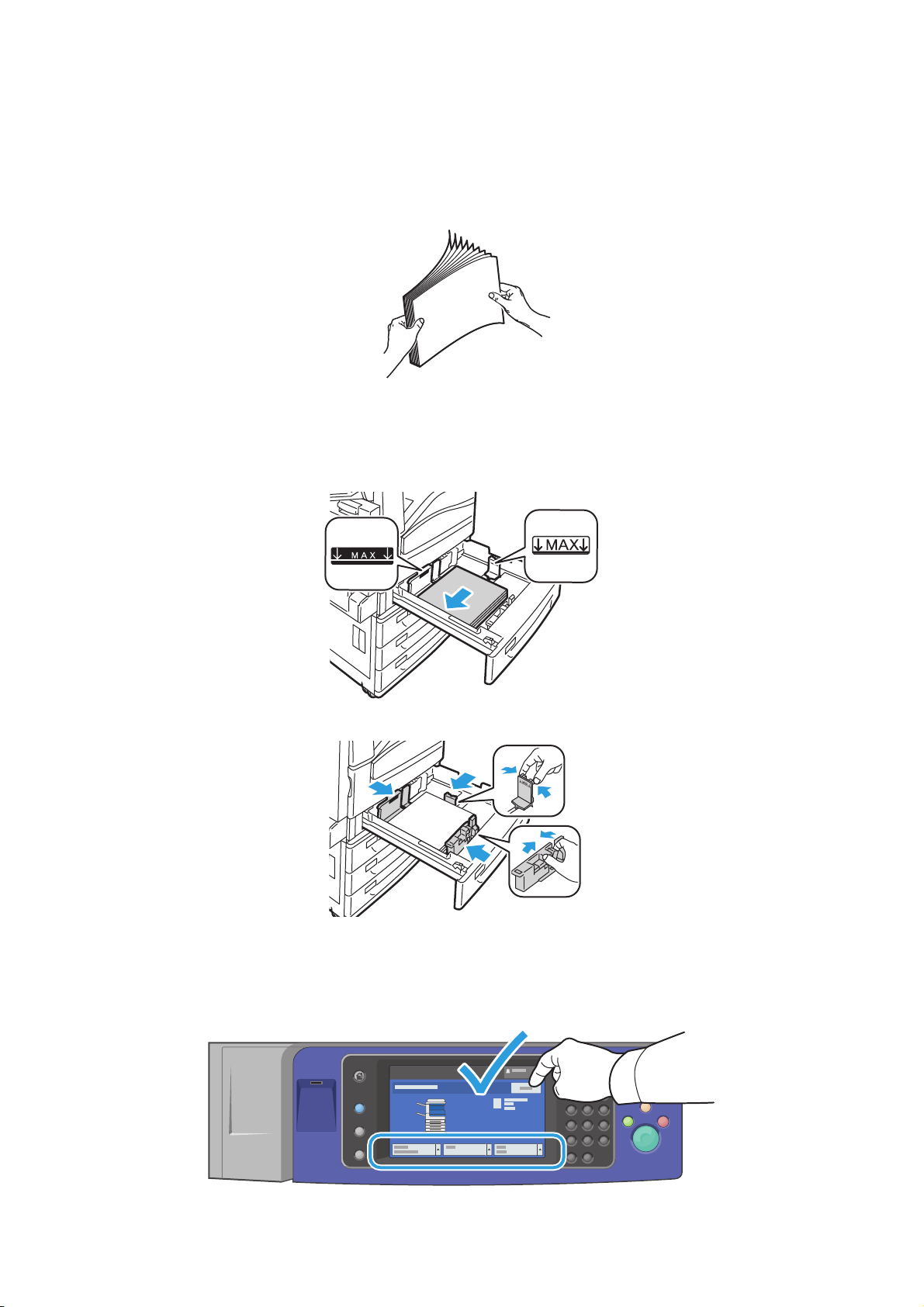
Papier en ander afdrukmateriaal
3. Waaier de randen van het papier uit voordat u het papier in de laden plaatst. Hiermee scheidt u
vellen die eventueel aan elkaar zijn blijven vastzitten en vermindert u de kans op
papierstoringen.
Opmerking: Haal het papier pas uit de verpakking als u het gaat gebruiken. Zo worden
papierstoringen voorkomen en loopt het papier niet vast.
4. Plaats het papier tegen de linkerzijde van de lade.
Opmerking: Zorg dat het papier niet boven de maximumvullijn uitkomt. Anders kunnen
papierstoringen optreden.
5. Stel de geleiders zo af dat ze de randen van het papier raken.
6. Sluit de lade. Er verschijnt een bericht op het bedieningspaneel.
7. Controleer het formaat, de soort en de kleur van het papier. Wijzig de selectie van eventuele
verkeerde instellingen.
8. Selecteer Bevestigen op het aanraakscherm van de printer.
38 WorkCentre 7500-serie - multifunctionele printer
Handleiding voor de gebruiker
Page 39

Papier en ander afdrukmateriaal
Papier plaatsen in lade 3 en 4 van de dubbele grote papierlade
In de dubbele grote papierlade kunnen grotere hoeveelheden papier worden geplaatst, zodat het
afdrukken minder vaak onderbroken hoeft te worden. De papierlade bevat feitelijk drie laden. In lade
2 kunnen papierformaten van maximaal SRA3/12 x 18 inch worden geplaatst. In lade 3 en 4 kan
alleen papier van het formaat A4/letter worden geplaatst.
Opmerking: Plaats geen aangepaste papierformaten in lade 3 of lade 4 van de dubbele grote
papierlade.
Zie Papier in lade 1-4 plaatsen op pagina 37 om papier in lade 2 te plaatsen.
1. Trek lade 3 of lade 4 naar buiten tot deze niet meer verder kan.
2. Waaier de randen van het papier uit voordat u het papier in de laden plaatst. Hiermee scheidt u
vellen die eventueel aan elkaar zijn blijven vastzitten en vermindert u de kans op
papierstoringen.
Opmerking: Haal het papier pas uit de verpakking als u het gaat gebruiken. Zo worden
papierstoringen voorkomen en loopt het papier niet vast.
3. Stapel het papier tegen de linkerachterhoek van de lade, zoals aangegeven.
WorkCentre 7500-serie - multifunctionele printer 39
Handleiding voor de gebruiker
Page 40

Papier en ander afdrukmateriaal
4. Stel de geleiders zo af dat deze de randen van de stapel raken.
5. Sluit de lade.
6. Controleer het formaat, de soort en de kleur van het papier. Wijzig de selectie van eventuele
verkeerde instellingen.
7. Selecteer Bevestigen op het aanraakscherm van de printer.
Lade 6 in de grote papierlade configureren
Lade 6 is een speciale grote papierlade. Lade 6 moet worden geconfigureerd ter ondersteuning van
het gebruikte papier. Als de lade nog niet eerder is gebruikt, moet deze voor het gewenste
papierformaat worden geconfigureerd. Als u het papierformaat wijzigt, moet u de lade opnieuw
configureren voor het nieuwe papierformaat. Zie Ondersteund papier op pagina 32 voor meer
informatie over ondersteunde papierformaten.
Voordat u de ladeconfiguratie wijzigt, moet u altijd het papierformaat vergelijken met de
configuratie van lade 6. Als de papierformaten overeenkomen, hoeft u niks te wijzigen.
40 WorkCentre 7500-serie - multifunctionele printer
Handleiding voor de gebruiker
Page 41

Papier en ander afdrukmateriaal
1. Verwijder de schroef die de afstandsplaat aan de achterzijde van de lade op zijn plaats houdt.
2. Til de afstandsplaat op om deze te verwijderen.
3. Plaats de tabs aan de onderzijde van de plaat in de sleuven onder in de lade die overeenkomen
met het papierformaat.
4. Verschuif de bovenzijde van de afstandsplaat, zodat de pin aan de achterzijde van de lade in het
bijpassende gat in de plaat valt.
5. Draai de schroef vast om de afstandsplaat weer vast te zetten.
6. Herhaal stap 1-5 voor de afstandsplaat aan de voorzijde van lade 6.
7. Zoek de pin boven op de zijdeur op.
8. Til de pin op en verplaats de pin naar het gewenste papierformaat in de sleuf boven op de
zijdeur.
9. Laat de pin los zodat deze op zijn plaats vastklikt.
WorkCentre 7500-serie - multifunctionele printer 41
Handleiding voor de gebruiker
Page 42

Papier en ander afdrukmateriaal
Papier in lade 6 (grote papierlade) plaatsen
1. Trek lade 6 naar buiten tot deze niet meer verder kan.
2. Open de zijdeur tot deze niet verder kan.
3. Waaier de randen van het papier uit voordat u het papier in de laden plaatst. Hiermee scheidt u
vellen die eventueel aan elkaar zijn blijven vastzitten en vermindert u de kans op
papierstoringen.
Opmerking: Haal het papier pas uit de verpakking als u het gaat gebruiken. Zo worden
papierstoringen voorkomen en loopt het papier niet vast.
4. Plaats het papier tegen de rechterzijde van de lade.
Voor 1-zijdig afdrukken:
Plaats het papier met de beeldzijde omlaag.
Plaats voorgeboord papier met de gaten naar de linkerzijde van de lade.
Plaats het briefhoofd of de bovenkant van de pagina naar de voorkant van de lade.
XEROX
XEROX
Opmerking: Zorg dat het papier niet boven de maximumvullijn uitkomt. Als de lade te vol zit, kunnen
papierstoringen optreden.
Voor 2-zijdig afdrukken:
Plaats het papier met de beeldzijde (pagina 1) omhoog.
Plaats voorgeboord papier met de gaten naar de rechterzijde van de lade.
Plaats het briefhoofd of de bovenkant van de pagina naar de voorkant van de lade.
42 WorkCentre 7500-serie - multifunctionele printer
Handleiding voor de gebruiker
Page 43

Papier en ander afdrukmateriaal
5. Stel de geleiders zo af dat ze de randen van het papier raken.
6. Sluit de lade.
7. Controleer het formaat, de soort en de kleur van het papier. Wijzig de selectie van eventuele
verkeerde instellingen.
8. Selecteer Bevestigen op het aanraakscherm van de printer.
Papier in lade 5 (handmatige invoer) plaatsen
In de lade voor handmatige invoer kunnen de meest uiteenlopende mediasoorten worden geplaatst.
De lade is vooral bedoeld voor kleine opdrachten waarbij speciale media worden gebruikt. Het
ladeverlengstuk biedt ondersteuning voor groter papier.
Opmerkingen:
Voor hogere afdruksnelheden plaatst u papier van 320 mm (12,6 inch) of korter met de lange
kant eerst in de printer (LKE).
Papier dat langer is dan 320 mm (12,6 inch) plaatst u met de korte kant eerst in de printer
(KKE).
Plaats geperforeerd papier met de gaatjes aan de achterrand (links).
1. Open de lade voor handmatige invoer door deze naar buiten te draaien.
Zorg dat het papier niet boven de maximumvullijn uitkomt.
2. Plaats het papier met de korte of de lange kant eerst.
WorkCentre 7500-serie - multifunctionele printer 43
Handleiding voor de gebruiker
Page 44

Papier en ander afdrukmateriaal
3. Plaats het papier in het midden en verschuif de geleiders tot ze de randen van de stapel net
aanraken.
4. Controleer het formaat, de soort en de kleur van het papier. Wijzig de selectie van eventuele
verkeerde instellingen.
5. Selecteer Bevestigen op het aanraakscherm van de printer.
44 WorkCentre 7500-serie - multifunctionele printer
Handleiding voor de gebruiker
Page 45

Papier en ander afdrukmateriaal
Op speciaal papier afdrukken
In dit gedeelte worden de volgende onderdelen behandeld:
Enveloppen ............................................................................................................................................................................. 45
Etiketten ................................................................................................................................................................................... 47
Glanspapier ............................................................................................................................................................................. 48
Transparanten ....................................................................................................................................................................... 49
Als u papier, transparanten of andere media wilt bestellen, neemt u contact op met het Xerox
Welcome Centre of gaat u naar www.xerox.com/office/WC75xxsupplies .
Zie ook:
www.xerox.com/paper Recommended Media List (lijst met aanbevolen media) (Verenigde Staten)
www.xerox.com/europaper Recommended Media List (lijst met aanbevolen media) (Europa)
Enveloppen
Er kan alleen vanuit lade 1 (enveloppenlade) of lade 5 (handmatige invoer) op enveloppen worden
afgedrukt.
Richtlijnen voor afdrukken op enveloppen
De afdrukkwaliteit is afhankelijk van de kwaliteit en de samenstelling van de enveloppen.
Probeer een ander merk enveloppen als u niet de gewenste resultaten behaalt.
Zorg voor een constante omgevingstemperatuur en relatieve vochtigheidsgraad.
Bewaar ongebruikte enveloppen altijd in de verpakking om te voorkomen dat ze te droog of te
vochtig worden. Als dat toch gebeurt, kan het de afdrukkwaliteit negatief beïnvloeden of ertoe
leiden dat de enveloppen kreuken. Als enveloppen te vochtig worden, kunnen ze vóór of tijdens
het afdrukken aan elkaar blijven plakken.
Gebruik geen gewatteerde enveloppen. Gebruik enveloppen die plat op een oppervlak liggen.
Gebruik geen enveloppen met lijm die door warmte actief wordt.
Gebruik geen enveloppen met kleppen die dichtgedrukt moeten worden.
Verwijder luchtbellen uit de enveloppen voordat u ze in de lade plaatst, door een zwaar boek
boven op de enveloppen te leggen.
Selecteer in de software van de printerdriver Envelop als papiersoort.
WorkCentre 7500-serie - multifunctionele printer 45
Handleiding voor de gebruiker
Page 46

Papier en ander afdrukmateriaal
Enveloppen in lade 5 (handmatige invoer) plaatsen
1. Open de lade voor handmatige invoer door deze naar buiten te draaien.
2. Plaats de enveloppen in de handmatige invoer met de kleppen gesloten en omhoog en zodanig
dat de kleppen zich aan de rechterkant van de lade bevinden.
3. Plaats de stapel in het midden en verschuif de geleiders tot ze de randen van de stapel net
aanraken.
4. Controleer het formaat, de soort en de kleur van het papier. Wijzig de selectie van eventuele
verkeerde instellingen.
5. Selecteer Bevestigen op het aanraakscherm van de printer.
Enveloppen in de enveloppenlade plaatsen
1. Trek de enveloppenlade naar buiten tot deze niet meer verder kan.
2. Plaats de enveloppen in de enveloppenlade met de kleppen gesloten en omlaag en zodanig dat
de kleppen zich aan de voorste rand aan de linkerkant van de lade bevinden.
46 WorkCentre 7500-serie - multifunctionele printer
Handleiding voor de gebruiker
Page 47

Papier en ander afdrukmateriaal
3. Stel de geleiders zo af dat deze de randen van de stapel raken.
4. Sluit de lade.
5. Controleer het formaat, de soort en de kleur van het papier. Wijzig de selectie van eventuele
verkeerde instellingen.
6. Selecteer Bevestigen op het aanraakscherm van de printer.
Etiketten
Etiketten kunnen worden bedrukt vanuit lade 1–5.
Richtlijnen voor afdrukken op etiketten
Gebruik etiketten die voor laserprinters bedoeld zijn.
Gebruik geen vinyletiketten.
Voer een etiketvel slechts eenmaal in de printer in.
Gebruik geen etiketten met een droog kleefmiddel.
Druk slechts op één zijde van een vel met etiketten af. Gebruik alleen volle vellen met etiketten.
Bewaar niet-gebruikte etiketten liggend in de originele verpakking. Laat de vellen met etiketten
in de oorspronkelijke verpakking zitten totdat u ze gaat gebruiken. Plaats ongebruikte vellen met
etiketten weer in de oorspronkelijke verpakking en sluit deze goed.
Bewaar etiketten niet in zeer droge of vochtige, of zeer warme of koude omgevingen. Als u de
etiketten in extreme omstandigheden bewaart, kunnen ze kwaliteitsproblemen veroorzaken of
de printer laten vastlopen.
Draai de stapel vellen regelmatig om. Als etiketten erg lang onder extreme omstandigheden zijn
opgeslagen, kunnen ze omkrullen en vastlopen in de printer.
Extra zware etiketten kunnen alleen worden ingevoerd vanuit lade lade 5 (handmatige invoer).
Selecteer in de software van de printerdriver Etiketten, Zware etiketten of Extra zware etiketten
als papiersoort.
VOORZICHTIG: Gebruik geen vellen waarop etiketten ontbreken, omgekruld zijn of van het achtervel
zijn losgeraakt. Hierdoor kan de printer beschadigd raken.
WorkCentre 7500-serie - multifunctionele printer 47
Handleiding voor de gebruiker
Page 48

Papier en ander afdrukmateriaal
Etiketten in lade 5 (handmatige invoer) plaatsen
1. Verwijder al het papier uit de lade voordat u etiketten plaatst.
2. Plaats etiketten met de beeldzijde omlaag en met de bovenkant van de pagina naar de
voorkant van de printer.
3. Stel de geleiders zo af dat deze de randen van de stapel raken.
4. Controleer het formaat, de soort en de kleur van het papier. Wijzig de selectie van eventuele
verkeerde instellingen.
5. Selecteer Bevestigen op het aanraakscherm van de printer.
Glanspapier
Glanspapier kan vanuit elke willekeurige lade worden bedrukt.
Richtlijnen voor het afdrukken op glanspapier.
Open verzegelde pakken glanspapier pas wanneer u het papier in de printer wilt plaatsen.
Laat het glanspapier in de oorspronkelijke verpakking zitten en bewaar de pakken in de
verpakking totdat u ze gaat gebruiken.
Verwijder al het overige papier uit de lade voordat u glanspapier plaatst.
Plaats alleen de hoeveelheid glanspapier die u denkt nodig te hebben. Laat geen glanspapier in
de lade zitten als u klaar bent met afdrukken. Plaats ongebruikt papier terug in de
oorspronkelijke verpakking en verzegel de verpakking.
Draai de stapel vellen regelmatig om. Als glanspapier erg lang is opgeslagen onder extreme
omstandigheden, kan het gaan omkrullen en vastlopen in de printer.
Selecteer in de software van de printerdriver de gewenste glanzende papiersoort of selecteer de
lade met daarin het gewenste papier.
48 WorkCentre 7500-serie - multifunctionele printer
Handleiding voor de gebruiker
Page 49

Papier en ander afdrukmateriaal
Glanspapier in lade 5 (handmatige invoer) plaatsen
1. Verwijder al het overige papier uit de lade voordat u glanspapier plaatst.
2. Plaats alleen de hoeveelheid papier die u denkt nodig te hebben.
3. Plaats het papier met de glanszijde of de te bedrukken zijde omlaag.
4. Controleer het formaat, de soort en de kleur van het papier. Wijzig de selectie van eventuele
verkeerde instellingen.
5. Selecteer Bevestigen op het aanraakscherm van de printer.
Transparanten
Transparanten kunnen vanuit lade 1–5 worden bedrukt. Gebruik voor de beste resultaten uitsluitend
aanbevolen Xerox
VOORZICHTIG: De Xerox
(volle-tevredenheidsgarantie) dekken geen schade die wordt veroorzaakt door het gebruik van
niet-ondersteund papier of speciale media. De Xerox
(volle-tevredenheidsgarantie) is beschikbaar in de Verenigde Staten en Canada. Dekking buiten deze
gebieden kan variëren. Neem contact op met uw plaatselijke vertegenwoordiger voor meer
informatie.
Richtlijnen voor het afdrukken op transparanten
Verwijder al het papier voordat u transparanten in de lade plaatst.
Houd transparanten met beide handen aan de zijkanten vast. Vingerafdrukken en kreukels
kunnen de oorzaak zijn van een verminderde afdrukkwaliteit.
Plaats niet meer dan 20 transparanten. Als u te veel transparanten plaatst, kunnen er
papierstoringen optreden.
Plaats transparanten met de beeldzijde omhoog in lade 5 (handmatige invoer) en met de
beeldzijde omlaag in lade 1–4.
Gebruik geen transparanten met stroken langs de zijkanten.
Waaier transparanten niet uit.
Wijzig de papiersoort in Transparanten op het aanraakscherm van de printer nadat u de
transparanten hebt geplaatst.
Selecteer in de software van de printerdriver Transparant als papiersoort.
®
-transparanten.
®
-garantie, serviceovereenkomst van Xerox® Total Satisfaction Guarantee
®
Total Satisfaction Guarantee
WorkCentre 7500-serie - multifunctionele printer 49
Handleiding voor de gebruiker
Page 50

Page 51

5
5 Afdrukken
In dit hoofdstuk worden de volgende onderwerpen behandeld:
Afdrukken - overzicht .......................................................................................................................................................... 51
Afdrukopties selecteren ..................................................................................................................................................... 52
Afdrukfuncties ....................................................................................................................................................................... 56
Afdrukken - overzicht
Controleer voordat u gaat afdrukken of de stekkers van de computer en de printer in het stopcontact
zijn gestoken, of de computer en de printer zijn ingeschakeld en of ze zijn aangesloten op een actief
netwerk. Zorg dat de juiste printerdriversoftware op uw computer is geïnstalleerd. Zie De software
installeren op pagina 27 voor meer informatie.
1. Selecteer de juiste papierlade.
2. Plaats papier in de juiste lade. Geef op het bedieningspaneel van de printer het formaat, de
kleur en de soort op.
3. Open de afdrukinstellingen in uw softwareapplicatie. Voor de meeste softwareapplicaties in
Windows drukt u daartoe op CTRL+P en op een Macintosh op CMD+P.
4. Selecteer uw printer in de lijst.
5. Open de printerdriverinstellingen door in Windows Eigenschappen of Voorkeuren te selecteren
of op een Macintosh Xerox
applicatie.
6. Pas de printerdriverinstellingen zo nodig aan en klik vervolgens op OK.
7. Klik op Afdrukken om de opdracht naar de printer te verzenden.
Zie ook:
Papier plaatsen op pagina 37
Afdrukopties selecteren op pagina 52
Op beide zijden van het papier afdrukken op pagina 56
Op speciaal papier afdrukken op pagina 45
®
-toepassingen. De titel van de toets kan variëren afhankelijk van de
WorkCentre 7500-serie - multifunctionele printer 51
Handleiding voor de gebruiker
Page 52

Afdrukken
Afdrukopties selecteren
In dit gedeelte worden de volgende onderdelen behandeld:
Help in de printerdriver ...................................................................................................................................................... 52
Afdrukopties in Windows .................................................................................................................................................. 53
Afdrukopties in Macintosh ............................................................................................................................................... 54
Afdrukopties, ook wel printerdriver-softwareopties genoemd, worden in Windows ingesteld als
Voorkeursinstellingen voor afdrukken en in Macintosh als Xerox
®
-toepassingen. Afdrukopties bestaan
onder meer uit instellingen voor 2-zijdig afdrukken, pagina-opmaak en afdrukkwaliteit. Afdrukopties
die via Voorkeursinstellingen voor afdrukken in Printers en faxapparaten zijn ingesteld, worden als
standaardinstellingen gebruikt. Afdrukopties die in de softwareapplicatie worden ingesteld, zijn
slechts tijdelijk. De instellingen worden niet in de applicatie en op de computer opgeslagen, nadat de
applicatie is gesloten.
Help in de printerdriver
De Help-informatie in de software van de Xerox®-printerdriver is beschikbaar in het venster
Voorkeursinstellingen voor afdrukken. Klik op de toets Help (?) linksonder in het venster
Voorkeursinstellingen voor afdrukken om de Help te bekijken.
In het Help-venster worden er drie tabbladen weergegeven met informatie over de
voorkeursinstellingen voor afdrukken.
Inhoud - bevat bovenaan een lijst met de tabbladen en gedeelten onder in het venster
Voorkeursinstellingen voor afdrukken. Gebruik het tabblad Inhoud voor uitleg over elk veld en
gebied in Voorkeursinstellingen voor afdrukken.
Index - bevat een alfanumerieke lijst met helponderwerpen. Klik op een onderwerp. De uitleg
verschijnt nu in het venster aan de rechterkant.
Zoeken - bevat een veld waarin u het onderwerp of de functie kunt invullen, waarover u
informatie wilt.
52 WorkCentre 7500-serie - multifunctionele printer
Handleiding voor de gebruiker
Page 53
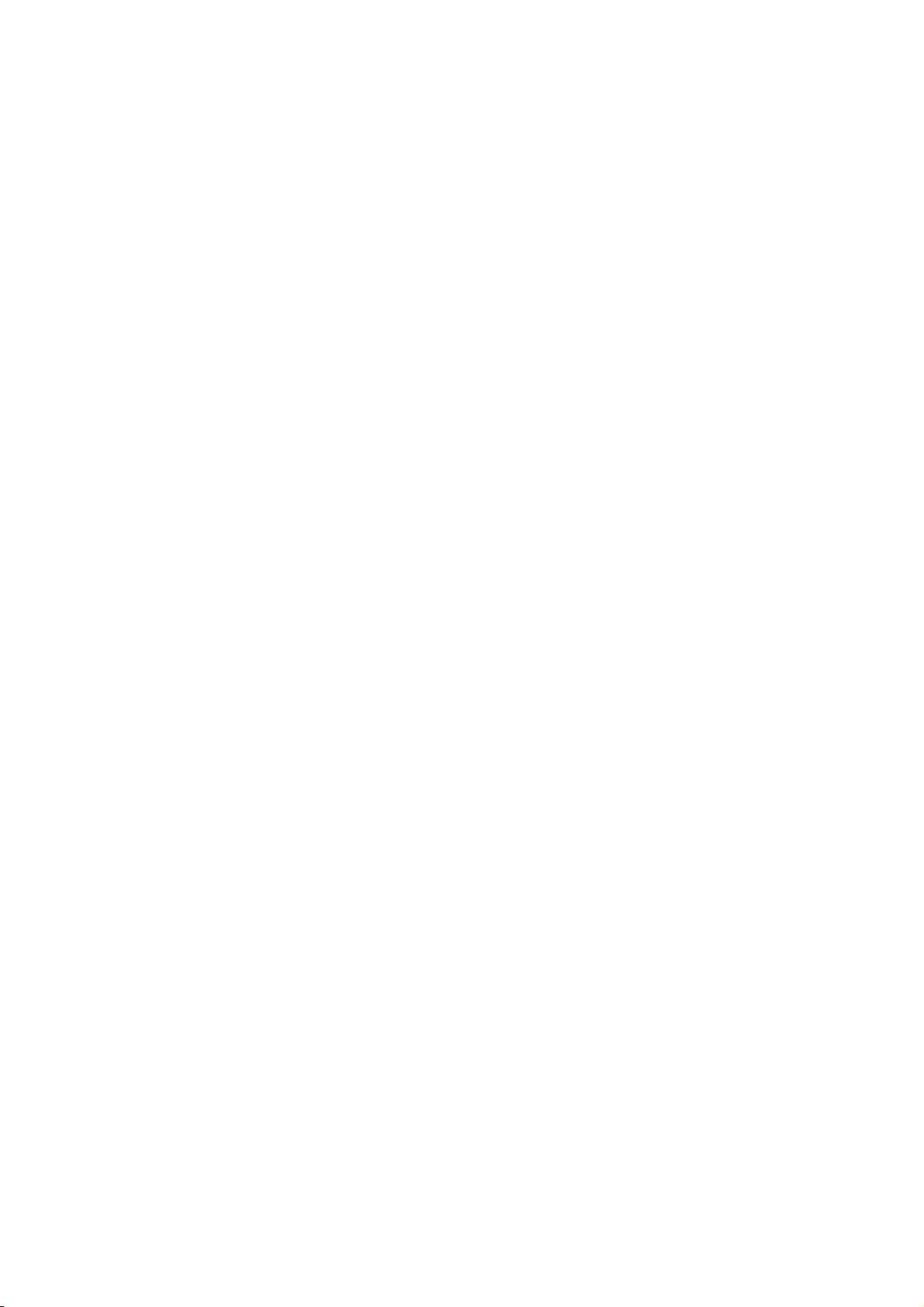
Afdrukken
Afdrukopties in Windows
Standaard afdrukopties voor Windows instellen
Wanneer u in een willekeurige softwaretoepassing afdrukt, gebruikt de printer de instellingen voor de
afdrukopdracht, die zijn opgegeven in het venster Voorkeursinstellingen. U kunt uw meestgebruikte
afdrukopties instellen en deze opslaan, zodat u de instellingen niet telkens hoeft te wijzigen wanneer
u afdrukt.
Als u bijvoorbeeld voor de meeste opdrachten op beide zijden van het papier afdrukt, geeft u 2-zijdig
afdrukken op onder Voorkeursinstellingen voor afdrukken.
Standaard afdrukopties selecteren:
1. Klik in de taakbalk van Windows op Start > Instellingen > Printers en faxapparaten.
2. Klik in de map Printers en faxapparaten met de rechtermuisknop op het pictogram van uw
printer en klik op Voorkeursinstellingen voor afdrukken.
3. Klik op een tabblad in het venster Voorkeursinstellingen voor afdrukken, maak uw selecties en
klik vervolgens op OK om op te slaan.
Opmerking: Voor meer informatie over de printerdriveropties in Windows klikt u op de toets Help (?)
in het venster Voorkeursinstellingen voor afdrukken.
Afdrukopties selecteren voor een specifieke opdracht in Windows
Als u speciale afdrukopties voor een bepaalde opdracht wilt gebruiken, wijzigt u de
voorkeursinstellingen voor afdrukken in de applicatie voordat u de opdracht naar de printer verzendt.
Als u bijvoorbeeld de afdrukkwaliteit Verbeterd wilt gebruiken voor het afdrukken van een bepaald
document, selecteert u Verbeterd onder Voorkeursinstellingen voor afdrukken voordat u de
betreffende opdracht afdrukt.
1. Open het document in uw softwareapplicatie en open de afdrukinstellingen. Voor de meeste
softwareapplicaties in Windows klikt u daartoe op Bestand > Afdrukken of drukt u op CTRL+P.
2. Selecteer uw printer en klik op de toets Eigenschappen of Voorkeursinstellingen om het venster
Voorkeursinstellingen voor afdrukken te openen. De titel van de toets kan variëren afhankelijk
van de applicatie.
3. Klik op een tabblad in het venster Voorkeursinstellingen voor afdrukken en maak vervolgens uw
selecties.
4. Klik op OK om op te slaan en het venster Voorkeursinstellingen voor afdrukken af te sluiten.
5. Klik op Afdrukken om de opdracht naar de printer te verzenden.
Afwerkopties voor Windows selecteren
Als uw printer is uitgerust met een afwerkeenheid, kunt u afwerkopties selecteren in de
Voorkeursinstellingen voor afdrukken van de printerdriver. Naast nieten kan er ook geperforeerd
worden met de LX-kantoorafwerkeenheid en de professionele afwerkeenheid. Met de professionele
afwerkeenheid kunt u ook sets maken, vouwen en nieten.
Afwerkopties selecteren in de PostScript- en PCL-printerdrivers:
1. Klik in de printerdriver op het tabblad Papier/aflevering.
2. Klik op de pijl rechts van het gedeelte Afwerking en selecteer vervolgens de gewenste
afwerkopties.
WorkCentre 7500-serie - multifunctionele printer 53
Handleiding voor de gebruiker
Page 54

Afdrukken
Een set veelgebruikte afdrukopties opslaan voor Windows
U kunt een set opties definiëren en opslaan, zodat u deze kunt toepassen op toekomstige
afdrukopdrachten.
Een set afdrukopties opslaan:
1. Open het document in uw applicatie en klik op Bestand > Afdrukken.
2. Selecteer de printer en klik vervolgens op Eigenschappen. Klik op de tabbladen in het venster
Voorkeursinstellingen voor afdrukken en selecteer de gewenste instellingen.
3. Klik op Opgeslagen instellingen onder in het venster Printereigenschappen en klik vervolgens op
Opslaan als.
4. Voer een naam in voor de set afdrukopties en klik vervolgens op OK om de set opties op te slaan
in de lijst Opgeslagen instellingen.
5. Selecteer de naam in de lijst om deze opties te gebruiken bij het afdrukken.
Afdrukopties in Macintosh
Afdrukopties voor Macintosh selecteren
Als u specifieke afdrukopties wilt gebruiken, wijzigt u de instellingen voordat u de opdracht naar de
printer verzendt.
1. Open het document in uw applicatie en klik op Bestand > Druk af.
2. Selecteer uw printer in de lijst Printers.
3. Selecteer Xerox
®
-toepassingen in het menu Aantal en pagina's.
4. Selecteer de gewenste afdruktopties in de vervolgkeuzelijsten.
5. Klik op Druk af om de opdracht naar de printer te verzenden.
Afwerkopties voor Macintosh selecteren
Als uw printer is uitgerust met een afwerkeenheid, kunt u afwerkopties selecteren in de
Voorkeursinstellingen voor afdrukken van de printerdriver. Naast nieten kan er ook geperforeerd
worden met de LX-kantoorafwerkeenheid en de professionele afwerkeenheid. Met de professionele
afwerkeenheid kunt u ook sets maken, vouwen en nieten.
Afwerkopties selecteren in de Macintosh-printerdriver:
®
1. Klik in de printerdriver op Aantal en pagina's en selecteer vervolgens Xerox
-toepassingen.
2. Klik in het dialoogvenster Papier/aflevering op de pijl rechts van het gedeelte Afwerking en
selecteer vervolgens de gewenste afwerkopties.
Een set veelgebruikte afdrukopties opslaan voor Macintosh
U kunt een set opties definiëren en opslaan, zodat u deze kunt toepassen op toekomstige
afdrukopdrachten.
Een set afdrukopties opslaan:
54 WorkCentre 7500-serie - multifunctionele printer
Handleiding voor de gebruiker
Page 55

Afdrukken
1. Open het document in uw applicatie en klik op Bestand > Druk af.
2. Selecteer uw printer in de lijst Printers.
3. Selecteer de gewenste afdrukopties in de keuzelijsten in het dialoogvenster Druk af.
4. Klik op Voorinstellingen > Sla op als.
5. Voer een naam in voor de afdrukopties en klik vervolgens op OK om de set opties op te slaan in
de lijst Voorinstellingen.
6. Als u deze opties wilt gebruiken bij het afdrukken, selecteert u de naam in de lijst
Voorinstellingen.
WorkCentre 7500-serie - multifunctionele printer 55
Handleiding voor de gebruiker
Page 56

Afdrukken
Afdrukfuncties
In dit gedeelte worden de volgende onderdelen behandeld:
Op beide zijden van het papier afdrukken ................................................................................................................ 56
Papieropties voor afdrukken selecteren ..................................................................................................................... 57
Meerdere pagina's op één vel papier afdrukken (N op 1) .................................................................................. 57
Katernen afdrukken ............................................................................................................................................................ 57
Kleuropties gebruiken ......................................................................................................................................................... 58
Omslagen afdrukken .......................................................................................................................................................... 59
Invoegpagina's afdrukken ............................................................................................................................................... 59
Afwijkende documentpagina's afdrukken ................................................................................................................ 60
Schalen ..................................................................................................................................................................................... 60
Watermerken afdrukken ................................................................................................................................................... 61
Spiegelbeelden afdrukken ................................................................................................................................................ 61
Aangepaste formaten maken en opslaan ................................................................................................................. 62
Berichtgeving voltooide opdrachten selecteren voor Windows ....................................................................... 62
Speciale opdrachttypen afdrukken .............................................................................................................................. 62
Afdrukken vanaf een USB-stick ...................................................................................................................................... 64
Op beide zijden van het papier afdrukken
Papiersoorten voor automatisch 2-zijdig afdrukken
De printer kan een 2-zijdig document automatisch afdrukken op ondersteund papier. Voordat u een
2-zijdig document afdrukt, controleert u of de papiersoort en het papiergewicht worden ondersteund.
Papiergewichten van 60 g/m² t/m 220 g/m² kunnen voor automatisch 2-zijdig afdrukken worden
gebruikt. Zie Ondersteunde papiersoorten en -gewichten voor automatisch 2-zijdig afdrukken op
pagina 35 voor meer informatie.
De volgende papiersoorten en media worden niet door de printer ondersteund voor automatisch
2-zijdig afdrukken:
Zijde 2; oftewel papier dat eerder is afgedrukt of gekopieerd.
Enveloppen
Etiketten
Voorgesneden tabbladen
Glans- of zwaar papier zwaarder dan 220 g/m².
Een 2-zijdig document afdrukken
Opties voor automatisch 2-zijdig afdrukken worden in de printerdriver opgegeven. De printerdriver
drukt het document af op basis van de instellingen voor portret- of landschaprichting in de applicatie.
56 WorkCentre 7500-serie - multifunctionele printer
Handleiding voor de gebruiker
Page 57
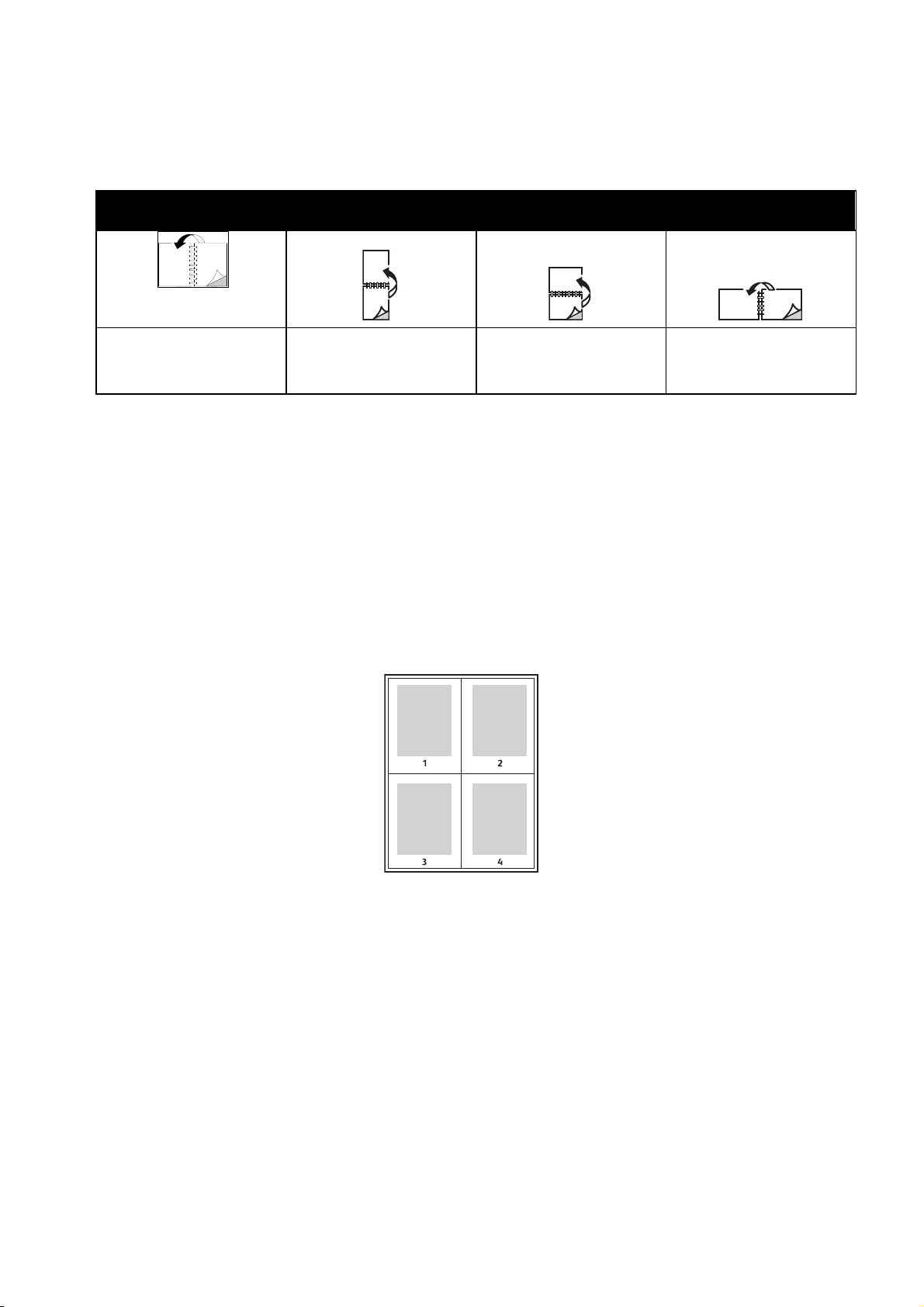
Afdrukken
Opmaakopties voor 2-zijdige pagina
U kunt de pagina-opmaak voor 2-zijdig afdrukken opgeven, waarmee wordt bepaald hoe de
afgedrukte pagina's worden omgedraaid. Deze instellingen onderdrukken de instellingen voor
paginarichting in de applicatie.
Portret Landschap
Portret
2-zijdig afdrukken
Portret
2-zijdig afdrukken, omslaan
via korte kant
Landschap
2-zijdig afdrukken
Landschap
2-zijdig afdrukken, omslaan
via korte kant
Papieropties voor afdrukken selecteren
U kunt het papier voor uw afdrukopdracht op twee manieren selecteren. U kunt het te gebruiken
papier door de printer laten selecteren op basis van het documentformaat, de papiersoort en de
papierkleur die u opgeeft. U kunt ook een specifieke lade met daarin het gewenste papier selecteren.
Meerdere pagina's op één vel papier afdrukken (N op 1)
Wanneer u een document van meerdere pagina's afdrukt, kunt u meer dan één pagina op een vel
papier afdrukken. Druk 1, 2, 4, 6, 9 of 16 pagina's per zijde af door Pagina's per vel (N op 1) te
selecteren op het tabblad Opmaak/watermerk.
Katernen afdrukken
Met 2-zijdig afdrukken kunt u een document in de vorm van een klein katern afdrukken. U kunt
katernen maken met elk papierformaat dat wordt ondersteund voor 2-zijdig afdrukken. De driver
verkleint elk paginabeeld automatisch en drukt vier paginabeelden op een vel papier af (aan iedere
zijde twee paginabeelden). De pagina's worden in de juiste volgorde afgedrukt, zodat u deze kunt
vouwen en nieten om het katern te maken.
Als u katernen via de PostScript-driver van Windows of via de Macintosh-driver afdrukt, kunt u de
bindrug en de verschuiving opgeven.
Bindrug - hiermee wordt de horizontale afstand (in punten) tussen de paginabeelden
opgegeven. Een punt is 0,35 mm (1/72 inch).
Verschuiving - hiermee wordt opgegeven hoeveel de paginabeelden naar buiten verschoven
worden in stappen van 0,1 punt. Deze verschuiving compenseert voor de dikte van het
WorkCentre 7500-serie - multifunctionele printer 57
Handleiding voor de gebruiker
Page 58

Afdrukken
gevouwen papier, waardoor de paginabeelden anders enigszins naar buiten zouden verschuiven
wanneer het papier wordt gevouwen. U kunt een waarde van nul tot en met 1 punt opgeven.
Bindrug Verschuiving
Kleuropties gebruiken
De kleuropties bepalen de manier waarop de printer kleur gebruikt om uw document te produceren.
De PostScript-driver van Windows en de Macintosh-driver bieden de meest uiteenlopende reeks
kleurfuncties en -correcties. Elk systeem beschikt over drie standaard kleurbeheermodes voor normaal
gebruik en over aangepaste kleuropties voor geavanceerde gebruikers.
De drie standaard kleurmodes zijn:
Automatische kleur - hiermee wordt de beste kleurcorrectie toegepast op tekst, grafische
afbeeldingen en beelden. Dit is de aanbevolen instelling.
Levendige kleur - hiermee wordt kleurcorrectie automatisch toegepast om kantoorkleuren
verzadigder te maken.
Zwart/wit - hiermee worden alle kleuren in het document omgezet in zwart/wit of grijstinten.
Aangepaste kleuropties bieden drie manieren om de kleuren aan te passen voor specifiekere
kleurvereisten. Klik op de balk Aangepaste kleuropties om het scherm Aangepaste kleuropties te
openen:
Met Color By Words kunt u in drie stappen de aangepaste kleurcorrectie definiëren. Door een
keuze te maken in elk van de drie velden, kunt u een zin samenstellen waarmee de
kleurkenmerken van het document kunnen worden beheerd. U kunt meerdere zinnen
samenstellen om de kleurinhoud van het document nog preciezer te kunnen bepalen.
De zinsstructuur is opgebouwd uit drie onderdelen:
What Color to Change? (Welke kleur veranderen?) - biedt een keuzelijst waarin een aan te
passen kleur of kleurbereik kan worden geselecteerd, bijvoorbeeld Alle bladgroene kleuren.
How Much Change? (Hoeveel veranderen?) - hier kunt u kiezen hoeveel effect aan de
geselecteerde kleur moet worden gegeven, bijvoorbeeld Veel meer.
What Type of Change? (Wat voor soort verandering?) - hier kunt u de soort verandering,
bijvoorbeeld Levendig, selecteren in de keuzelijst.
Als u een zin voor Color By Words maakt, verschijnt de zin in het venster onder de selectievelden.
Kleurcorrectie - biedt een lijst met beeldsimulaties voor professionele afdrukkleuren,
steunkleuren, CIE-kleuren en grijs, waarin u een selectie kunt maken die overeenkomt met uw
documentkleur.
Kleuraanpassingen - biedt een set van zes schuifbalken waarmee de afzonderlijke onderdelen
van de geselecteerde kleuren kunnen worden aangepast. Gebruik de schuifbalken om de
58 WorkCentre 7500-serie - multifunctionele printer
Handleiding voor de gebruiker
Page 59

Afdrukken
lichtheid, het contrast, de verzadiging, de cyaan, magenta en gele onderdelen van de kleur aan
te passen.
Omslagen afdrukken
Een omslag is de eerste of de laatste pagina van een document. U kunt papierbronnen voor de
omslagen selecteren die afwijken van de papierbron voor het hoofdgedeelte van een document. U
kunt bijvoorbeeld het briefhoofdpapier van uw bedrijf voor de eerste pagina van een document
gebruiken. U kunt ook zwaar papier voor de eerste en laatste pagina van een rapport gebruiken. U
kunt elke geschikte papierlade gebruiken als bron voor het afdrukken van omslagen.
Selecteer een van de volgende opties voor het afdrukken van omslagen:
Geen omslagen - hiermee worden geen omslagen afgedrukt. Er worden geen omslagen aan het
document toegevoegd.
Alleen vooromslag - hiermee wordt de eerste pagina afgedrukt op papier uit de opgegeven
lade.
Alleen achteromslag - hiermee wordt de laatste pagina afgedrukt op papier uit de opgegeven
lade.
Voor en achter: Hetzelfde - hiermee worden de eerste en laatste pagina vanuit dezelfde lade
afgedrukt.
Voor en achter: Verschillend - hiermee worden de eerste en laatste pagina vanuit verschillende
laden afgedrukt.
Nadat u een selectie hebt gemaakt voor het afdrukken van omslagen, kunt u het papier voor de vooren achteromslag selecteren op basis van het formaat, de kleur of de soort. U kunt ook blanco of
voorbedrukt papier gebruiken en zijde een, zijde twee of beide zijden van de omslagpagina's
bedrukken.
Invoegpagina's afdrukken
U kunt blanco of voorbedrukte invoegpagina's invoegen vóór de eerste pagina van elk document of
na specifieke pagina's in het document. Door het toevoegen van een invoegpagina na specifieke
pagina's in een document, kunt u secties in het document scheiden of markeren. Zorg dat u het
papier opgeeft dat voor de invoegpagina's moet worden gebruikt:
Invoegopties - hiermee kunt u een invoeging plaatsen Na pagina X, waarbij X de opgegeven
pagina is, of Voor pagina 1.
Aantal invoegingen - hiermee geeft u het aantal vellen op dat u op elke plaats wilt invoegen.
Pagina('s) - hiermee geeft u een pagina of paginabereik op waarna een invoeging moeten
worden geplaatst. Afzonderlijke pagina's of paginabereiken kunt u met een komma van elkaar
scheiden. Geef pagina's binnen een bereik aan met een streepje. Om invoegingen bijvoorbeeld
na pagina 1, 6, 9, 10 en 11 in te voegen, typt u: 1, 6, 9-11.
Papier - toont het standaardformaat, de standaardkleur en standaardpapiersoort die
geselecteerd zijn bij Opdrachtinstelling gebruiken voor de invoegpagina's. Gebruik de pijl
omlaag rechts van het veld Papier om een ander papier te selecteren op basis van formaat, kleur
of soort.
Opdrachtinstellingen - toont de kenmerken van het papier dat voor de afdrukopdracht is
geselecteerd, zonder de invoegingen.
WorkCentre 7500-serie - multifunctionele printer 59
Handleiding voor de gebruiker
Page 60

Afdrukken
Afwijkende documentpagina's afdrukken
U kunt de kenmerken opgeven van alle pagina's in de afdrukopdracht, die afwijken van de
instellingen voor de rest van de afdrukopdracht.
Uw afdrukopdracht bestaat bijvoorbeeld uit 30 pagina's, waarvan u er 5 wilt afdrukken op één zijde
van een speciale papiersoort. U wilt de rest van de pagina's 2-zijdig afdrukken op gewoon papier.
Stel in het dialoogvenster Afwijkende documentpagina's toevoegen de kenmerken van de
afwijkende documentpagina's in en selecteer de afwijkende papierbron.
Pagina('s) - hier kunt u de pagina of het paginabereik opgeven, waar de afwijkende
documentpagina moet worden ingevoegd. Afzonderlijke pagina's of paginabereiken kunt u met
een komma van elkaar scheiden. Gebruik voor paginabereiken een liggend streepje. Om
invoegingen bijvoorbeeld na pagina 1, 6, 9, 10 en 11 in te voegen, typt u: 1, 6, 9-11.
Papier - toont het standaardformaat, de standaardkleur en -soort van Opdrachtinstellingen
gebruiken, die voor de afwijkende documentpagina's moeten worden gebruikt. Klik op de pijl
omlaag rechts van het veld Papier om een ander papier te selecteren op basis van formaat, kleur
of soort.
2-zijdig afdrukken. Klik op de pijl omlaag en klik vervolgens op de gewenste optie voor 2-zijdig
afdrukken:
1-zijdig afdrukken - hiermee worden de afwijkende documentpagina's slechts op één zijde
afgedrukt.
2-zijdig afdrukken - hiermee worden de afwijkende documentpagina's op beide zijden van
het vel papier afgedrukt. De beelden worden zodanig afgedrukt, dat de opdracht langs de
lange zijde van het vel kan worden ingebonden.
2-zijdig afdrukken, omslaan via korte kant - hiermee worden de afwijkende
documentpagina's op beide zijden van het vel papier afgedrukt. De beelden worden
zodanig afgedrukt, dat de opdracht langs de korte zijde van het vel kan worden
ingebonden.
Opdrachtinstellingen - toont de papierkenmerken voor de rest van het document.
Schalen
U kunt het beeld tot minimaal 25% van het originele formaat verkleinen of tot maximaal 400%
vergroten. De standaardinstelling is 100%.
50% 100% 200%
In Windows bevinden de schaalopties zich in de printerdriver, op het tabblad Papier/aflevering in het
veld Papier. Klik op de pijl rechts van het veld Papier en selecteer Ander formaat om de schaalopties
te openen:
60 WorkCentre 7500-serie - multifunctionele printer
Handleiding voor de gebruiker
Page 61

Afdrukken
Niet aanpassen - hiermee wordt het formaat van het beeld op het origineel niet vergroot of
verkleind.
Automatisch schalen - hiermee wordt de afdruk gewijzigd van het ene standaardpapierformaat
in het andere. Het origineelformaat wordt aangepast, zodat het op het geselecteerde
afdrukpapierformaat past, zoals weergegeven in het veld Papierformaat afdruk.
Handmatig schalen - hiermee wordt het afdrukformaat gewijzigd met het percentage dat is
opgegeven in het veld onder de afbeelding rechts van Schaalopties.
Watermerken afdrukken
Een watermerk is speciale tekst die op een of meer pagina's kan worden afgedrukt. U kunt
bijvoorbeeld het woord Kopie, Concept of Vertrouwelijk als watermerk toevoegen, in plaats van het
woord met een stempel op het document af te drukken voordat u het verspreidt.
Met de watermerkopties kunt u:
Een watermerk maken of een bestaand watermerk bewerken via Watermerk maken/bewerken:
Naam - hiermee kunt u het nieuwe watermerk een unieke naam geven.
Opties - hiermee kunt u tekst, tijdstempels of afbeeldingen voor het watermerk gebruiken.
Tekst - in dit veld kunt u de tekst invoeren die als watermerk moet worden afgedrukt.
Font en Kleur - hiermee bepaalt u het font, de grootte, de stijl en de kleur van het
watermerk.
Hoek - hiermee stelt u in onder welke hoek de tekst of afbeeldingen voor het watermerk
gedraaid moeten worden.
Densiteit - hiermee definieert u hoe vaag of duidelijk het watermerk op de pagina's
zichtbaar moet zijn.
Positie vanaf het midden bepaalt de positie van het watermerk op de pagina. De
standaardpositie is in het midden van de afgedrukte pagina's.
Een watermerk op de eerste pagina of op alle pagina's van een document plaatsen.
Een watermerk op de voorgrond of de achtergrond afdrukken, of combineren met de
afdrukopdracht.
Spiegelbeelden afdrukken
Als de PostScript-driver is geïnstalleerd, kunt u pagina's als een spiegelbeeld afdrukken. Beelden
worden van links naar rechts gespiegeld bij het afdrukken.
WorkCentre 7500-serie - multifunctionele printer 61
Handleiding voor de gebruiker
Page 62

Afdrukken
Aangepaste formaten maken en opslaan
U kunt vanuit lade 1-5 op aangepast papier afdrukken. Instellingen voor aangepaste papierformaten
worden in de printerdriver opgeslagen, waarna u ze in al uw applicaties kunt selecteren. Zie
Ondersteunde aangepaste papierformaten op pagina 32 voor papierformaten die voor elke lade
worden ondersteund.
Aangepaste formaten maken en opslaan voor Windows:
1. Klik op het tabblad Papier/aflevering van de printerdriver.
2. Klik op de pijl rechts van het veld Papier en selecteer vervolgens Ander formaat >
Papierformaat afdruk > Nieuw.
3. Voer in het veld Nieuw aangepast formaat de hoogte en breedte van het nieuwe formaat in en
selecteer vervolgens de eenheden.
4. Voer een titel in voor het nieuwe formaat in het veld Naam en klik vervolgens op OK om op te
slaan.
Aangepaste formaten maken en opslaan voor Macintosh:
1. Klik in de applicatie op Bestand > Pagina-instelling.
2. Klik op Papierformaten en selecteer vervolgens Papierformaten beheren.
3. Klik in het venster Papierformaten beheren op het plus-teken (+) om een nieuw formaat toe te
voegen.
4. Dubbelklik op Zonder titel boven in het venster en typ een naam voor het nieuwe aangepaste
formaat.
5. Voer de hoogte en breedte van het nieuwe aangepaste formaat in.
6. Klik op de pijl rechts van het veld Niet-bedrukbaar gedeelte en selecteer de printer in de
keuzelijst. Of stel de boven-, onder-, rechter- en linkerkantlijn in voor Door gebruiker
gedefinieerde kantlijnen.
7. Klik op OK om de instellingen op te slaan.
Berichtgeving voltooide opdrachten selecteren voor Windows
U kunt kiezen of u een bericht wilt ontvangen wanneer uw opdracht is afgedrukt. Er verschijnt een
bericht in het scherm van uw computer met de naam van de opdracht en de naam van de printer
waarop de opdracht is afgedrukt.
Opmerking: Deze functie is alleen beschikbaar op een Windows-computer die afdrukt op een
netwerkprinter.
Berichtgeving voltooide opdrachten selecteren:
1. Klik in de printerdriver op Meer status onder aan een willekeurig tabblad.
2. Klik in het venster Status op Melding en klik vervolgens op de gewenste optie.
3. Sluit het venster Status.
Speciale opdrachttypen afdrukken
Beveiligde afdruk
Met Beveiligde afdruk kan de gebruiker een 4- tot 10-cijferige toegangscode aan een afdrukopdracht
toewijzen wanneer deze naar de printer wordt verzonden. De opdracht wordt op de printer
vastgehouden tot dezelfde toegangscode op het bedieningspaneel wordt ingevoerd.
62 WorkCentre 7500-serie - multifunctionele printer
Handleiding voor de gebruiker
Page 63

Afdrukken
Wanneer u een reeks beveiligde afdrukopdrachten afdrukt, kunt u een standaard toegangscode
instellen in de Voorkeursinstellingen voor afdrukken in de printerdriver. Gebruik de standaard
toegangscode voor alle afdrukopdrachten die vanaf die computer worden verzonden. Als u een
andere toegangscode moet gebruiken, kunt u de code onderdrukken in de printerdriver van de
applicatie.
Een beveiligde afdrukopdracht vrijgeven voor afdrukken:
1. Druk op het bedieningspaneel op de toets Opdrachtstatus.
2. Selecteer het tabblad Beveiligde afdruk.
3. Druk op de desbetreffende afdrukopdracht in de lijst en druk vervolgens op Vrijgeven.
4. Gebruik het toetsenpaneel om de toegangscode in te voeren die u aan de afdrukopdracht hebt
toegewezen.
5. Druk op Opdracht vrijgeven om te gaan afdrukken.
Proefset
Met het opdrachttype Proefset kunt u een proefexemplaar afdrukken van een opdracht die uit
meerdere exemplaren bestaat, en de overige exemplaren op de printer vasthouden. Nadat u het
proefexemplaar hebt gecontroleerd, kunt u de opdrachtnaam selecteren op het bedieningspaneel
van de printer om de overige exemplaren af te drukken.
De rest van de afdrukken vrijgeven na het afdrukken van een proefset:
1. Druk op de toets Opdrachtstatus. In het venster Actieve opdrachten verschijnt een lijst met
afdrukopdrachten die in de wachtrij staan.
2. Druk op de desbetreffende afdrukopdracht in de lijst en druk vervolgens op Vrijgeven om te
gaan afdrukken.
Uitgestelde afdruk
U kunt een afdrukopdracht maximaal 24 uur later dan de oorspronkelijke verzendtijd laten
afdrukken. Voer het tijdstip in waarop u de opdracht wilt afdrukken. Als het door u ingevoerde tijdstip
eerder is dan het tijdstip waarop u de afdrukopdracht verzendt, wordt de opdracht de volgende dag
afgedrukt. Het standaardtijdstip voor uitgesteld afdrukken is middernacht.
Opgeslagen opdracht
Met Opgeslagen opdracht kunt u een afdrukopdracht in een map op de printer opslaan. Via de opties
in het venster Opgeslagen opdrachten kunt u de opdracht opslaan of de opdracht afdrukken en
opslaan voor toekomstig gebruik. U kunt ook de toegang tot de afdrukopdracht als volgt instellen:
Openbaar - er is geen toegangscode nodig en elke gebruiker kan het bestand afdrukken via het
bedieningspaneel van de printer.
Privé - er is een toegangscode vereist, zodat alleen een gebruiker met de toegangscode het
bestand kan afdrukken.
Als u de opgeslagen opdracht niet meer nodig hebt, kunt u de opdracht verwijderen via het
bedieningspaneel van de printer.
Opmerking: De systeembeheerder moet deze toepassing eerst instellen voordat u deze kunt
gebruiken. Voor meer informatie raadpleegt u de Handleiding voor de systeembeheerder op
www.xerox.com/office/WC75xxdocs .
Een opgeslagen opdracht afdrukken:
WorkCentre 7500-serie - multifunctionele printer 63
Handleiding voor de gebruiker
Page 64

Afdrukken
1. Druk op de toets Startpagina Functies.
2. Druk op het pictogram Afdrukken via.
Opmerking: Als Afdrukken via USB niet is ingeschakeld, heet het pictogram Opgeslagen opdracht
opnieuw afdrukken. Als Opgeslagen opdracht opnieuw afdrukken niet is ingeschakeld, heet het
pictogram Afdrukken via USB. Als geen van beide functies is ingeschakeld, wordt het pictogram niet
weergegeven.
3. Gebruik de pijlen rechts van de lijst om door de lijst te bladeren en het afdrukbare bestand op te
zoeken.
Als het afdrukbestand zich in een map bevindt, drukt u op de naam om de map te openen.
4. Druk op de naam van het afdrukbare bestand.
5. Selecteer het aantal kopieën en het papierformaat, de papierkleur en de papiersoort voor de
afdrukopdracht.
6. Druk op de groene toets Start.
7. Druk op Terug om terug te keren naar het vorige scherm.
8. Druk op Bladeren om nog meer mappen en afdrukbare bestanden op te zoeken.
9. Als u een bestand wilt verwijderen, drukt u op de bestandsnaam en drukt u vervolgens op
Verwijderen.
Fax
Met LAN-fax kunt u faxen vanaf de printerdriver op uw computer naar een faxapparaat verzenden
via een telefoonlijn. In het venster Faxen kunt u ontvangers invoeren, een omslagpagina met
opmerkingen maken en opties instellen. Via deze opties kunt u bevestigingsbladen, verzendsnelheid,
faxresolutie, verzendtijd en faxkiesopties selecteren.
Opmerkingen:
Wanneer het opdrachttype Fax is geselecteerd, zijn sommige functies, zoals Randen
verbeteren, Dunne lijnen verbeteren en Zwart verbeteren, uitgeschakeld.
Deze functie wordt niet door alle printermodellen ondersteund.
Afdrukken vanaf een USB-stick
U kunt PDF-, TIFF- en XPS-bestanden rechtstreeks vanaf een USB-stick afdrukken.
Opmerkingen:
Als USB-poorten zijn uitgeschakeld, kunt u geen USB-kaartlezer voor verificatie gebruiken,
de software niet bijwerken en niet afdrukken vanaf een USB-stick.
De systeembeheerder moet deze toepassing eerst instellen voordat u deze kunt gebruiken.
Voor meer informatie raadpleegt u de Handleiding voor de systeembeheerder op
www.xerox.com/office/WC75xxdocs .
Afdrukken vanaf een USB-stick:
1. Steek de USB-stick in de USB-poort van het bedieningspaneel. Het scherm Afdrukken via USB
verschijnt.
De lijst onder aan het venster toont de mappen en afdrukbare bestanden op de USB-stick.
2. Gebruik de pijlen rechts van de lijst om door de lijst te bladeren en het afdrukbare bestand op te
zoeken.
Als het afdrukbestand zich in een map bevindt, drukt u op de naam om de map te openen.
64 WorkCentre 7500-serie - multifunctionele printer
Handleiding voor de gebruiker
Page 65

Afdrukken
3. Druk op de naam van het afdrukbare bestand.
4. Selecteer het aantal kopieën en het papierformaat, de papierkleur en de papiersoort voor de
afdrukopdracht.
5. Druk op de groene toets Start.
6. Druk op Terug om terug te keren naar het vorige scherm.
7. Druk op Bladeren om nog meer mappen en afdrukbare bestanden op te zoeken.
WorkCentre 7500-serie - multifunctionele printer 65
Handleiding voor de gebruiker
Page 66

Page 67

6
6 Kopiëren
In dit hoofdstuk worden de volgende onderwerpen behandeld:
Eenvoudige kopieertaken ................................................................................................................................................. 67
Kopieerinstellingen selecteren ........................................................................................................................................ 69
Eenvoudige kopieertaken
Kopieën maken:
1. Druk op het bedieningspaneel op de gele toets Alles wissen om eerdere kopieerinstellingen te
wissen.
2. Plaats uw originelen:
Gebruik de glasplaat voor opdrachten die uit één pagina bestaan of voor originelen die niet
via de AOD kunnen worden ingevoerd. Leg de eerste pagina van het document met de
beeldzijde omlaag tegen de linkerbovenhoek van de glasplaat.
Gebruik de AOD voor documenten van één of meer pagina's. Verwijder alle nietjes en
paperclips van de pagina's en plaats de pagina's met de beeldzijde omhoog in de AOD.
3. Druk op de toets Startpagina Functies en druk vervolgens op Kopiëren
4. Voer met de alfanumerieke toetsen op het bedieningspaneel het aantal kopieën in. Het aantal
exemplaren verschijnt rechts boven op het aanraakscherm.
Opmerking: Als u het aantal kopieën dat met de alfanumerieke toetsen is ingevoerd, wilt corrigeren,
drukt u op de toets C en voert u het aantal opnieuw in.
5. Wijzig desgewenst de kopieerinstellingen. Zie Kopieerinstellingen selecteren op pagina 69 voor
meer informatie.
6. Druk op de groene toets Start.
Opmerkingen:
Als u een kopieeropdracht tijdelijk wilt stopzetten of wilt annuleren, drukt u op de rode toets
Stop op het bedieningspaneel.
Als u een kopieeropdracht wilt onderbreken, drukt u op de toets Onderbreken op het
bedieningspaneel.
Druk op het aanraakscherm op Hervatten om door te gaan met de opdracht of op Annuleren
WorkCentre 7500-serie - multifunctionele printer 67
Handleiding voor de gebruiker
om de opdracht volledig te annuleren.
Page 68

Kopiëren
Glasplaat
Til de klep van de AOD omhoog
en plaats de eerste pagina met
de beeldzijde omlaag tegen de
linkerbovenhoek van de
glasplaat.
Het origineel moet worden
uitgelijnd met het
overeenkomstige
papierformaat, dat op de rand
van de glasplaat wordt
aangegeven.
De glasplaat ondersteunt
papierformaten tot maximaal
310 x 430 mm (12,25 x
17 inch).
Standaard papierformaten
worden automatisch door de
glasplaat herkend.
AOD
Plaats de originelen met de beeldzijde
omhoog en met pagina 1 bovenop.
De bevestigingsindicator gaat
branden als de originelen op de juiste
wijze zijn geplaatst.
Stel de papiergeleiders zo af dat ze
net de originelen raken.
De AOD ondersteunt papiergewichten
van 38–128 g/m² voor 1-zijdige
pagina's en 50–128 g/m² voor
2-zijdige pagina's.
De AOD ondersteunt papierformaten
van 85 x 125 mm (3,3 x 4,9 inch) tot
297 x 432 mm (11,7 x 17 inch) voor
1-zijdige pagina's en 110 x 125 (4,3 x
4,9 inch) tot 297 x 432 mm (11,7 x
17 inch) voor 2-zijdige pagina's.
Er kunnen maximaal 110 vellen papier
van 80 g/m
2
in de AOD worden
geplaatst.
Standaard papierformaten worden
automatisch door de AOD herkend.
68 WorkCentre 7500-serie - multifunctionele printer
Handleiding voor de gebruiker
Page 69

Kopiëren
Kopieerinstellingen selecteren
In dit gedeelte worden de volgende onderdelen behandeld:
Basisinstellingen ................................................................................................................................................................... 70
Instellingen afdrukkwaliteit ............................................................................................................................................. 76
Opmaakinstellingen ............................................................................................................................................................ 78
Instellingen afleveringsformaat .................................................................................................................................... 81
Geavanceerde kopieertaken ............................................................................................................................................ 89
WorkCentre 7500-serie - multifunctionele printer 69
Handleiding voor de gebruiker
Page 70

Kopiëren
Basisinstellingen
In dit gedeelte worden de volgende onderdelen behandeld:
Kopieeropdrachten in kleur of zwart/wit selecteren .............................................................................................. 70
Het beeld verkleinen of vergroten................................................................................................................................. 70
De papierlade selecteren .................................................................................................................................................. 71
Opties voor 2-zijdig kopiëren selecteren .................................................................................................................... 71
Kopieën in sets selecteren ................................................................................................................................................ 72
Kopieën in stapels selecteren .......................................................................................................................................... 72
Kopieën vouwen ................................................................................................................................................................... 72
Kopieën vouwen ................................................................................................................................................................... 73
Kopieën perforeren .............................................................................................................................................................. 74
Kopieën nieten ...................................................................................................................................................................... 74
Kopieeropdrachten in kleur of zwart/wit selecteren
Als het origineel kleuren bevat, kunt u kopieën in 4 kleuren, in een enkele kleur of in zwart/wit maken.
De afdrukkleur selecteren:
1. Druk op de toets Startpagina Functies en druk vervolgens op Kopiëren.
2. Selecteer een van de volgende opties voor Afdrukkleur:
Auto-herkenning - hiermee wordt de kleurinhoud in het originele document herkend. Als
het origineel een kleurendocument is, maakt de printer kopieën in 4 kleuren. Als het
origineel een zwart/wit- document is, maakt de printer alleen zwart/wit-kopieën.
Zwart/wit - hiermee worden alleen zwart/wit-kopieën gemaakt. Kleuren in het origineel
worden naar grijstinten geconverteerd.
3. Druk voor extra opties op Meer en kies vervolgens uit:
Auto-herkenning - hiermee wordt de kleurinhoud in het originele document herkend. Als
het origineel een kleurendocument is, maakt de printer kopieën in 4 kleuren. Als het
origineel een zwart/wit- document is, maakt de printer alleen zwart/wit-kopieën.
Zwart/wit - hiermee worden alleen zwart/wit-kopieën gemaakt. Kleuren in het origineel
worden naar grijstinten geconverteerd.
Kleur - hiermee worden kopieën in 4 kleuren gemaakt waarbij alle vier de afdrukkleuren
worden gebruikt (cyaan, magenta, geel en zwart).
Eén kleur - hiermee worden kopieën in tinten van een enkele kleur afgedrukt. Selecteer een
kleur onder Kleuren. Op het voorbeeldscherm wordt uw kleurselectie weergegeven.
4. Druk op Opslaan.
Het beeld verkleinen of vergroten
U kunt het beeld tot minimaal 25% van het originele formaat verkleinen of tot maximaal 400%
vergroten.
Het beeld verkleinen of vergroten:
70 WorkCentre 7500-serie - multifunctionele printer
Handleiding voor de gebruiker
Page 71

1. Druk op de toets Startpagina Functies en druk vervolgens op Kopiëren.
2. Druk op een van de volgende opties voor Verkleinen/vergroten:
Met de toetsen min (-) of plus (+) verkleint of vergroot u het percentage stapsgewijs. U kunt
nu gaan kopiëren.
Verkleinings-/vergrotings-% - hiermee kunt u een specifieke waarde opgeven met de
alfanumerieke toetsen. U kunt nu gaan kopiëren.
3. Druk op Meer voor extra opties.
a. Druk op een van de volgende opties om te verkleinen of te vergroten:
Proportioneel % - hiermee wordt het beeld proportioneel verkleind of vergroot.
Onafhankelijk X-Y% - hiermee kunt u de breedte en lengte van het beeld met
onafhankelijke percentages verkleinen of vergroten.
b. Druk op een van de volgende opties om aangepaste of vooringestelde waarden te
selecteren:
Proportioneel % of Onafhankelijk X-Y% - hiermee kunt u specifieke waarden opgeven.
Druk op de pijlen Omhoog of Omlaag of druk op het veld % en voer vervolgens de
waarde in met de alfanumerieke toetsen.
Voorinstelling (X-Y%) of Voorinstelling (X/Y%) - hiermee kunt u een waarde kiezen in
een lijst met vooringestelde waarden.
c. Als u het beeld op de pagina wilt centreren, drukt u op Auto-centreren.
4. Druk op Opslaan.
Kopiëren
De papierlade selecteren
Selecteer een papierlade met het gewenste papier om kopieën te maken op briefhoofdpapier,
gekleurd papier, transparanten of verschillende papierformaten.
De lade selecteren die u wilt gebruiken voor kopiëren:
1. Druk op de toets Startpagina Functies en druk vervolgens op Kopiëren.
2. Druk onder Papiertoevoer op de gewenste lade.
3. Als de gewenste lade niet in de lijst staat, kiest u een andere lade:
a. Druk op Meer.
b. Druk op de gewenste lade.
4. Druk op Opslaan.
Opmerking: Met de instelling Auto-selectie wordt automatisch de lade met daarin het juiste
papierformaat geselecteerd.
Opties voor 2-zijdig kopiëren selecteren
Gebruik de AOD en de glasplaat om een of twee zijden van een 2-zijdig origineel te kopiëren.
Opties voor 2-zijdig kopiëren selecteren:
1. Druk op de toets Startpagina Functies en druk vervolgens op Kopiëren.
2. Selecteer een van de volgende opties onder 2-zijdig kopiëren:
1->1-zijdig - hiermee wordt slechts één zijde van de originelen gescand en worden 1-zijdige
kopieën gemaakt.
1->2-zijdig - hiermee wordt slechts één zijde van de originelen gescand en worden 2-zijdige
kopieën gemaakt. Als u zijde 2 wilt roteren, drukt u op Zijde 2 roteren.
2->2-zijdig - hiermee worden beide zijden van de originelen gescand en worden 2-zijdige
kopieën gemaakt. Als u zijde 2 wilt roteren, drukt u op Zijde 2 roteren.
WorkCentre 7500-serie - multifunctionele printer 71
Handleiding voor de gebruiker
Page 72

Kopiëren
2->1-zijdig - hiermee worden beide zijden van de originelen gescand en worden 1-zijdige
kopieën gemaakt.
3. Druk op de groene toets Start.
De AOD kopieert nu automatisch beide zijden van het 2-zijdige origineel.
Er verschijnt een bericht op het bedieningspaneel als het volgende origineel op de glasplaat
moet worden gelegd.
Kopieën in sets selecteren
U kunt kopieeropdrachten die uit meerdere pagina's bestaan automatisch in sets laten sorteren.
Wanneer u bijvoorbeeld drie 1-zijdige sets kopieën maakt van een-document van zes pagina's,
worden de kopieën in onderstaande volgorde afgedrukt:-
1, 2, 3, 4, 5, 6; 1, 2, 3, 4, 5, 6; 1, 2, 3, 4, 5, 6
Kopieën in sets selecteren:
1. Druk op de toets Startpagina Functies en druk vervolgens op Kopiëren.
2. Druk onder Aflevering kopieën op Sets als deze optie nog niet is geselecteerd.
Kopieën in stapels selecteren
Kopieën in stapels worden in de onderstaande volgorde afgedrukt:
1, 1, 1, 2, 2, 2, 3, 3, 3, 4, 4, 4, 5, 5, 5, 6, 6, 6
Kopieën in stapels selecteren:
1. Druk op de toets Startpagina Functies en druk vervolgens op Kopiëren.
2. Als uw printer over een afwerkeenheid beschikt, drukt u onder Aflevering kopieën op Meer.
3. Druk onder Aflevering kopieën of Sets op Stapels.
4. Druk op Opslaan.
Kopieën vouwen
Als uw printer over de LX-kantoorafwerkeenheid met vouwoptie beschikt, kunt u uw kopieën laten
voorvouwen en handmatig vouwen.
Opmerking: De originelen moeten met de korte kant eerst in de geselecteerde papierlade worden
geplaatst.
De kopieën vouwen:
1. Druk op de toets Startpagina Functies en druk vervolgens op Kopiëren.
2. Druk onder Aflevering kopieën op Vouwen.
3. Druk onder Vouwopties op Enkele vouw.
Opmerking: Vouwopties zijn afhankelijk van het papierformaat. Als de gewenste vouwoptie niet
beschikbaar is, drukt u op Papiertoevoer, kiest u de gewenste lade en drukt u op Opslaan.
4. Om aan te geven hoe de pagina's moeten worden gevouwen, selecteert u een van de volgende
opties:
Afzonderlijk - hiermee wordt elke pagina afzonderlijk gevouwen.
Tezamen als set - hiermee worden alle pagina's samen gevouwen. Schakel het
selectievakje Katernnietje in als u de pagina's met een rugnietje wilt laten nieten.
72 WorkCentre 7500-serie - multifunctionele printer
Handleiding voor de gebruiker
Page 73

Kopiëren
5. Druk op Geavanceerde instellingen en stel de beschikbare opties in:
a. Selecteer een van de volgende opties voor Beeld op zijde 1:
Beeld binnen vouwen - hiermee wordt het beeld op de binnenkant van de vouw
afgedrukt.
Beeld buiten vouwen -hiermee wordt het beeld op de buitenkant van de vouw
afgedrukt.
b. Selecteer een van de volgende opties voor Sets/stapels:
Sets
Stapels
c. Selecteer een van de volgende opties voor Originelen:
Standaard - hiermee worden beelden op volledige grootte afgedrukt.
Katernopmaak - hiermee worden beelden verkleind en voor indeling als katern
afgedrukt.
6. Om de richting van de originelen te selecteren, drukt u op Origineelrichting en selecteert u een
van de volgende opties in het keuzemenu:
Staande beelden worden rechtop in de AOD geplaatst.
Liggende beelden worden met de bovenkant naar links in de AOD geplaatst.
7. Druk op Opslaan.
Kopieën vouwen
Als uw printer is voorzien van de professionele afwerkeenheid, kunt u uw kopieën automatisch laten
vouwen.
Kopieën vouwen:
1. Druk op de toets Startpagina Functies en druk vervolgens op Kopiëren.
2. Druk onder Aflevering kopieën op de optie Vouwen.
3. Selecteer Enkele vouw onder Vouwopties.
Opmerking: Vouwopties zijn afhankelijk van het papierformaat. Als de gewenste vouwoptie niet
beschikbaar is, drukt u op Papiertoevoer, kiest u de gewenste lade en drukt u op Opslaan.
4. Selecteer een van de volgende opties onder Pagina's vouwen:
Afzonderlijk - hiermee wordt elke pagina afzonderlijk gevouwen en gestapeld.
Tezamen als set - hiermee worden alle pagina's samen gevouwen en gestapeld. Schakel
het selectievakje Katernnietje in als u de pagina's op de vouw wilt laten nieten.
5. Druk op Geavanceerde instellingen en stel de beschikbare opties in:
a. Selecteer een van de volgende opties voor Beeld op zijde 1:
Beeld binnen vouwen - hiermee wordt het beeld op de binnenkant van de vouw
afgedrukt.
Beeld buiten vouwen -hiermee wordt het beeld op de buitenkant van de vouw
afgedrukt.
b. Selecteer een van de volgende opties voor Sets/stapels:
Sets
Stapels
c. Selecteer een van de volgende opties voor Originelen:
Standaard - hiermee worden beelden op volledige grootte afgedrukt.
Katernopmaak - hiermee worden beelden verkleind en voor indeling als katern
afgedrukt.
WorkCentre 7500-serie - multifunctionele printer 73
Handleiding voor de gebruiker
Page 74

Kopiëren
6. Om de richting van de originelen te selecteren, drukt u op Origineelrichting en selecteert u een
van de volgende opties in het keuzemenu:
Staande beelden worden rechtop in de AOD geplaatst.
Liggende beelden worden met de bovenkant naar links in de AOD geplaatst.
7. Druk op Opslaan.
Kopieën perforeren
Als uw printer over de professionele afwerkeenheid of de LX-kantoorafwerkeenheid met
perforatie-optie beschikt, kunt u uw kopieën perforeren.
Opmerking: Sommige combinaties van perforeren en nieten kunnen niet samen worden gebruikt. Als
een perforatiepositie overlapt met een nietpositie, is die optie niet beschikbaar.
Perforeren selecteren:
1. Druk op de toets Startpagina Functies en druk vervolgens op Kopiëren.
2. Druk in Aflevering kopieën op de optie Meer.
3. Druk op een van de volgende opties voor Perforeren:
2 gaatjes
3 gaatjes
Op het voorbeeldscherm wordt de plaats van de gaatjes weergegeven.
Opmerking: Opties voor perforeren zijn afhankelijk van het papierformaat. Als de gewenste optie
voor perforeren niet beschikbaar is, drukt u op Papiertoevoer, kiest u de gewenste lade en drukt u op
Opslaan. Druk op Help voor verdere informatie.
4. Druk op Opslaan.
Kopieën nieten
Als uw printer over de professionele afwerkeenheid of de LX-kantoorafwerkeenheid beschikt, kunt u
uw kopieën nieten.
Opmerking: Sommige combinaties van perforeren en nieten kunnen niet samen worden gebruikt. Als
een perforatiepositie overlapt met een nietpositie, is die optie niet beschikbaar.
Nieten selecteren:
1. Druk op de toets Startpagina Functies en druk vervolgens op Kopiëren.
2. Selecteer een van de volgende opties onder Aflevering kopieën:
1 nietje (portret)
1 nietje (landschap)
3. Druk op Meer voor extra nietopties.
Opmerking: Nietopties zijn afhankelijk van de richting waarin u het papier in de AOD plaatst: met de
lange kant eerst of met korte kant eerst. Als de gewenste nietoptie niet beschikbaar is, drukt u op
Papiertoevoer, kiest u de gewenste lade en drukt u op Opslaan. Druk op Help voor verdere
informatie.
4. Selecteer een van de beschikbare opties onder Nieten:
1 nietje
2 nietjes
4 nietjes
74 WorkCentre 7500-serie - multifunctionele printer
Handleiding voor de gebruiker
Page 75

Kopiëren
Opmerking: Nietopties variëren afhankelijk van de afwerkeenheid.
5. Om de richting van de pagina te wijzigen, drukt u op Origineelrichting en selecteert u een van
de volgende opties in het keuzemenu:
Portretoriginelen
Landschaporiginelen
6. Druk op Opslaan.
WorkCentre 7500-serie - multifunctionele printer 75
Handleiding voor de gebruiker
Page 76

Kopiëren
Instellingen afdrukkwaliteit
In dit gedeelte worden de volgende onderdelen behandeld:
De origineelsoort opgeven ............................................................................................................................................... 76
Helderheid, scherpte en verzadiging aanpassen .................................................................................................... 76
Achtergrondverschillen automatisch onderdrukken ............................................................................................. 76
Het contrast aanpassen .................................................................................................................................................... 77
Kleureffecten selecteren ................................................................................................................................................... 77
De kleurbalans aanpassen ............................................................................................................................................... 77
De origineelsoort opgeven
De printer optimaliseert de afdrukkwaliteit van de kopieën op basis van het soort beelden in het
origineel en hoe het origineel is gemaakt.
De origineelsoort opgeven:
1. Druk op de toets Startpagina Functies en druk vervolgens op Kopiëren.
2. Druk op het tabblad Afdrukkwaliteit en druk vervolgens op Origineelsoort.
3. Selecteer de gewenste instellingen in het scherm Origineelsoort:
Druk links in het scherm op het type inhoud van het origineel.
Selecteer indien bekend hoe het origineel is gemaakt.
4. Druk op Opslaan.
Helderheid, scherpte en verzadiging aanpassen
U kunt kopieën lichter of donkerder maken en de scherpte en verzadiging aanpassen.
Het beeld aanpassen:
1. Druk op de toets Startpagina Functies en druk vervolgens op Kopiëren.
2. Druk op het tabblad Afdrukkwaliteit en druk vervolgens op Beeldopties.
3. Schuif de balken in het scherm Beeldopties naar wens omhoog of omlaag:
Lichter/donkerder maakt het beeld lichter of donkerder.
Scherpte maakt het beeld scherper of zachter.
Verzadiging maakt de kleuren van het beeld levendiger of meer pastel.
4. Druk op Opslaan.
Achtergrondverschillen automatisch onderdrukken
Wanneer u originelen scant die op dun papier zijn gedrukt, schijnen de beelden op de ene zijde van
het papier soms door op de andere zijde van het papier. Met de instelling Auto-onderdrukking is de
printer minder gevoelig voor variaties in lichte achtergrondkleuren.
Deze instelling wijzigen:
1. Druk op de toets Startpagina Functies en druk vervolgens op Kopiëren.
2. Druk op het tabblad Afdrukkwaliteit en druk vervolgens op Beeldverbetering.
3. Druk onder Achtergrondonderdrukking op Auto onderdrukking.
4. Druk op Opslaan.
76 WorkCentre 7500-serie - multifunctionele printer
Handleiding voor de gebruiker
Page 77

Kopiëren
Het contrast aanpassen
Contrast is het relatieve verschil tussen lichte en donkere gebieden in een beeld.
Het contrast van de kopieën vergroten of verkleinen:
1. Druk op de toets Startpagina Functies en druk vervolgens op Kopiëren.
2. Druk op het tabblad Afdrukkwaliteit en druk vervolgens op Beeldverbetering.
3. Pas het contrast aan in het scherm Beeldverbetering:
Kies Auto contrast om het contrast door de printer te laten instellen.
Kies Handmatig contrast om het contrast zelf aan te passen. Verplaats de schuifbalk voor
Handmatig contrast omhoog of omlaag om het contrast te verhogen of verlagen. In de
middelste stand, Normaal, wordt het contrast niet gewijzigd.
4. Druk op Opslaan.
Kleureffecten selecteren
Als u een kleurenorigineel hebt, kunt u de kleuren van de kopie aanpassen via vooringestelde
kleureffecten. U kunt de kleuren bijvoorbeeld helderder of koeler maken.
Een vooringesteld kleureffect selecteren:
1. Druk op de toets Startpagina Functies en druk vervolgens op Kopiëren.
2. Druk op het tabblad Afdrukkwaliteit en druk vervolgens op Voorinstellingen Kleur.
3. Druk op het gewenste vooringestelde kleureffect in het scherm Voorinstellingen Kleur. In het
voorbeeld wordt getoond hoe de kleuren er met de verandering uitzien.
4. Druk op Opslaan.
De kleurbalans aanpassen
Als u een kleurenorigineel hebt, kunt u de balans van de afdrukkleuren tussen cyaan, magenta, geel
en zwart, aanpassen voordat u uw kopie afdrukt.
De kleurbalans aanpassen:
1. Druk op de toets Startpagina Functies en druk vervolgens op Kopiëren.
2. Druk op het tabblad Afdrukkwaliteit en druk vervolgens op Kleurbalans.
3. De densiteit van alle vier kleuren aanpassen:
a. Druk in het scherm Kleurbalans op Basiskleur.
b. Gebruik de schuifbalken om het niveau voor iedere kleur aan te passen.
4. De dichtheidsniveaus van hooglicht, middentoon en schaduw aanpassen op kleur:
a. Druk in het scherm Kleurbalans op Geavanceerde kleur.
b. Druk op de kleur die u wilt aanpassen.
c. Verplaats de schuifregelaars om de niveaus voor hooglichten, middentonen en schaduwen
aan te passen.
d. Herhaal de vorige twee stappen voor andere kleuren.
5. Druk op Opslaan.
WorkCentre 7500-serie - multifunctionele printer 77
Handleiding voor de gebruiker
Page 78

Kopiëren
Opmaakinstellingen
In dit gedeelte worden de volgende onderdelen behandeld:
De richting van het origineel opgeven ........................................................................................................................ 78
Het formaat van het origineel opgeven ..................................................................................................................... 78
Boek kopiëren selecteren .................................................................................................................................................. 78
Het beeld verschuiven ........................................................................................................................................................ 79
De randen van kopieën wissen ....................................................................................................................................... 79
Het beeld omkeren .............................................................................................................................................................. 80
De richting van het origineel opgeven
Als u de kopieën automatisch wilt laten nieten, geeft u de richting van het origineel op:
1. Druk op de toets Startpagina Functies en druk vervolgens op Kopiëren.
2. Druk op het tabblad Opmaakaanpassing en druk vervolgens op Origineelrichting.
3. Druk op de gewenste richting in het scherm Origineelrichting:
Staande beelden en Liggende beelden hebben betrekking op de richting waarin de
originelen in de AOD zijn geplaatst.
Portretoriginelen en Landschaporiginelen hebben betrekking op de richting van de
4. Druk op Opslaan.
beelden op de originelen.
Opmerking: Als u de glasplaat gebruikt, is de richting van het origineel zoals u deze ziet voordat u het
origineel op de glasplaat omdraait.
Het formaat van het origineel opgeven
Om het juiste gebied van het origineel te scannen, geeft u het origineelformaat op:
1. Druk op de toets Startpagina Functies en druk vervolgens op Kopiëren.
2. Druk op het tabblad Opmaakaanpassing en vervolgens op Origineelformaat.
3. Selecteer een van de volgende opties in het scherm Origineelformaat:
Auto-herkenning - hiermee stelt de printer het formaat van het origineel vast.
Voorinstellingen scangebieden - hiermee geeft u het te scannen gebied op, als dit
overeenkomt met een standaard papierformaat. Selecteer het juiste papierformaat in de
keuzelijst.
Aangepast scangebied - hiermee kunt u de hoogte en breedte opgeven van het te scannen
gebied. Druk op de pijlen Hoogte-Y en Breedte-X om het gebied op te geven.
Gemengde origineelformaten - hiermee kunt u originelen van verschillende
standaardformaten scannen. Gebruik het schema in het scherm om te bepalen welke
verschillende origineelformaten in dezelfde opdracht kunnen worden gebruikt.
4. Druk op Opslaan.
Boek kopiëren selecteren
Wanneer u een boek, tijdschrift of ander ingebonden document kopieert, kunt u ofwel de linker- of de
rechterpagina op een enkel vel kopiëren. U kunt zowel de linker- als de rechterpagina op twee vellen
papier afdrukken, of samen als een beeld op een vel papier.
78 WorkCentre 7500-serie - multifunctionele printer
Handleiding voor de gebruiker
Page 79

Opmerking: Gebruik de glasplaat voor het kopiëren van boeken, tijdschriften en andere ingebonden
documenten. Plaats geen ingebonden originelen in de AOD.
Boek kopiëren instellen:
1. Druk op de toets Startpagina Functies en druk vervolgens op Kopiëren.
2. Druk op het tabblad Opmaakaanpassing en druk vervolgens op Boek kopiëren.
3. Selecteer een van de volgende opties in het scherm Boek kopiëren:
Uit - hiermee worden beide pagina's van een geopend boek als één beeld op een enkel vel
gekopieerd.
Beide pagina's - hiermee worden de linker- en rechterpagina van een geopend boek op
twee vellen papier gekopieerd. Als Bindrug wissen vereist is, drukt u op de pijlen om
maximaal 2 inch te wissen.
Alleen linkerpagina - hiermee wordt alleen de linkerpagina van een open boek op een enkel
vel gekopieerd. Als Bindrug wissen vereist is, drukt u op de pijlen om maximaal 1 inch te
wissen.
Alleen rechterpagina - hiermee wordt alleen de rechterpagina van een open boek op een
enkel vel gekopieerd. Als Bindrug wissen vereist is, drukt u op de pijlen om maximaal 1 inch
te wissen.
4. Druk op Opslaan.
Kopiëren
Het beeld verschuiven
U kunt de plaatsing van een beeld op de kopiepagina wijzigen. Dit is handig als het beeld kleiner is
dan het paginaformaat. Voor correcte werking van beeldverschuiving moeten de originelen als volgt
worden geplaatst:
AOD: plaats de originelen met de beeldzijde omhoog en zo dat de lange zijde eerst wordt
ingevoerd.
Glasplaat: plaats de originelen met de beeldzijde omlaag tegen de linkeronderhoek op de
glasplaat, met de lange zijde naar links.
De plaatsing van het beeld wijzigen:
1. Druk op de toets Startpagina Functies en druk vervolgens op Kopiëren.
2. Druk op het tabblad Opmaakaanpassing en druk vervolgens op Beeldverschuiving.
3. Selecteer een van de volgende opties in het scherm Beeldverschuiving:
Auto-centreren - hiermee wordt het beeld op de pagina gecentreerd.
Kantlijnverschuiving - hiermee kunt u de positie van het gescande beeld nauwkeurig
afstellen. Druk op de pijl Omhoog of Omlaag en Links of Rechts om de mate van
verschuiving aan te geven voor zijde 1. Druk op de pijl Omhoog of Omlaag en Links of
Rechts om de mate van verschuiving aan te geven voor zijde 2, of selecteer Zijde
4. Druk op Opslaan.
1 spiegelen.
Opmerking: U kunt vooringestelde waarden gebruiken, die eerder door de systeembeheerder zijn
opgeslagen. Druk op Voorinstellingen linksonder in het scherm en selecteer een voorinstelling in het
keuzemenu.
De randen van kopieën wissen
U kunt de randen van uw kopieën wissen door de te wissen hoeveelheid aan de rechter-, linker-,
boven- en onderrand op te geven.
WorkCentre 7500-serie - multifunctionele printer 79
Handleiding voor de gebruiker
Page 80

Kopiëren
Randen op kopieën wissen:
1. Druk op de toets Startpagina Functies en druk vervolgens op Kopiëren.
2. Druk op het tabblad Opmaakaanpassing en druk vervolgens op Randen wissen.
3. Selecteer een van de volgende opties in het scherm Randen wissen:
Alle randen - hiermee wordt dezelfde hoeveelheid gewist van alle vier hoeken. Druk op de
pijlen van Alle randen om de hoeveelheid op te geven die van de randen moet worden
gewist.
Afzonderlijke randen - hiermee kunt u verschillende hoeveelheden voor de randen
opgeven. Druk op Zijde 1 en druk vervolgens op de pijlen Links, Rechts, Omhoog en
Omlaag om de hoeveelheid op te geven die van iedere rand moet worden gewist. Druk op
Zijde 2 en druk vervolgens op de pijlen Links, Rechts, Boven en Onder om de hoeveelheid
op te geven die van iedere rand moet worden gewist, of druk op Zijde 1 spiegelen .
Opmerking: U kunt vooringestelde waarden gebruiken, die eerder door de systeembeheerder zijn
opgeslagen. Druk op Voorinstellingen linksonder in het scherm en selecteer een voorinstelling in het
keuzemenu.
4. Druk op Opslaan.
Het beeld omkeren
U kunt het origineel omkeren als spiegelbeeld of als negatief beeld. U kunt een of beide opties
gebruiken.
Het beeld omkeren:
1. Druk op de toets Startpagina Functies en druk vervolgens op Kopiëren.
2. Druk op het tabblad Opmaakaanpassing en druk vervolgens op Beeld omkeren.
3. Selecteer de gewenste opties in het scherm Beeld omkeren:
Spiegelbeeld - hiermee wordt elk beeld van links naar rechts gespiegeld op de pagina. De
standaardinstelling is Normaal beeld.
Negatief beeld -hiermee worden de waarden voor zwart en wit omgedraaid. De
standaardinstelling is Positief beeld.
4. Druk op Opslaan.
80 WorkCentre 7500-serie - multifunctionele printer
Handleiding voor de gebruiker
Page 81

Kopiëren
Instellingen afleveringsformaat
In dit gedeelte worden de volgende onderdelen behandeld:
Een katern maken ................................................................................................................................................................ 81
Omslagen toevoegen ......................................................................................................................................................... 81
Paginering van Begin hoofdstukken opgeven ......................................................................................................... 82
Invoegingen toevoegen .................................................................................................................................................... 83
Afwijkende documentpagina's opgeven ................................................................................................................... 84
Aantekeningen toevoegen ............................................................................................................................................... 85
Transparanten met scheidingsvellen toevoegen ................................................................................................... 87
Meerdere pagina's per zijde afdrukken ...................................................................................................................... 87
Een beeld herhalen .............................................................................................................................................................. 88
Een katern maken
U kunt kopieën in de vorm van een katern afdrukken. De originele paginabeelden worden verkleind,
zodat er twee beelden per zijde van elke pagina worden afgedrukt. U kunt de pagina's vervolgens
handmatig vouwen en nieten, of automatisch met een geschikte afwerkeenheid.
Opmerking: In deze mode scant de printer alle originelen voordat de kopieën worden afgedrukt.
Een katern maken:
1. Druk op de toets Startpagina Functies en druk vervolgens op Kopiëren.
2. Druk op het tabblad Afleveringsformaat en druk vervolgens op Katern maken.
3. Druk in het scherm Katern maken op Aan.
4. Een papierlade selecteren:
a. Druk op Papiertoevoer.
b. Druk op de gewenste lade.
c. Druk op Opslaan.
5. Als uw printer over de professionele afwerkeenheid of de LX-kantoorafwerkeenheid beschikt,
kunt u onder Vouwen en nieten een van de volgende opties selecteren:
Vouwen en nieten
Alleen vouwen
Opmerking: Vouwen en Nieten is afhankelijk van het papierformaat. Als de gewenste optie niet
beschikbaar is, drukt u op Papiertoevoer, kiest u de gewenste lade en drukt u op Opslaan.
6. 2-zijdige originelen opgeven:
a. Druk op Origineleninvoer.
b. Druk op 2-zijdige originelen.
7. Druk op Opslaan.
Omslagen toevoegen
U kunt de eerste en laatste pagina van uw kopieeropdracht op ander papier afdrukken, zoals
gekleurd of zwaar papier. De printer selecteert het papier uit een andere lade. De omslagen kunnen
blanco of bedrukt zijn.
WorkCentre 7500-serie - multifunctionele printer 81
Handleiding voor de gebruiker
Page 82
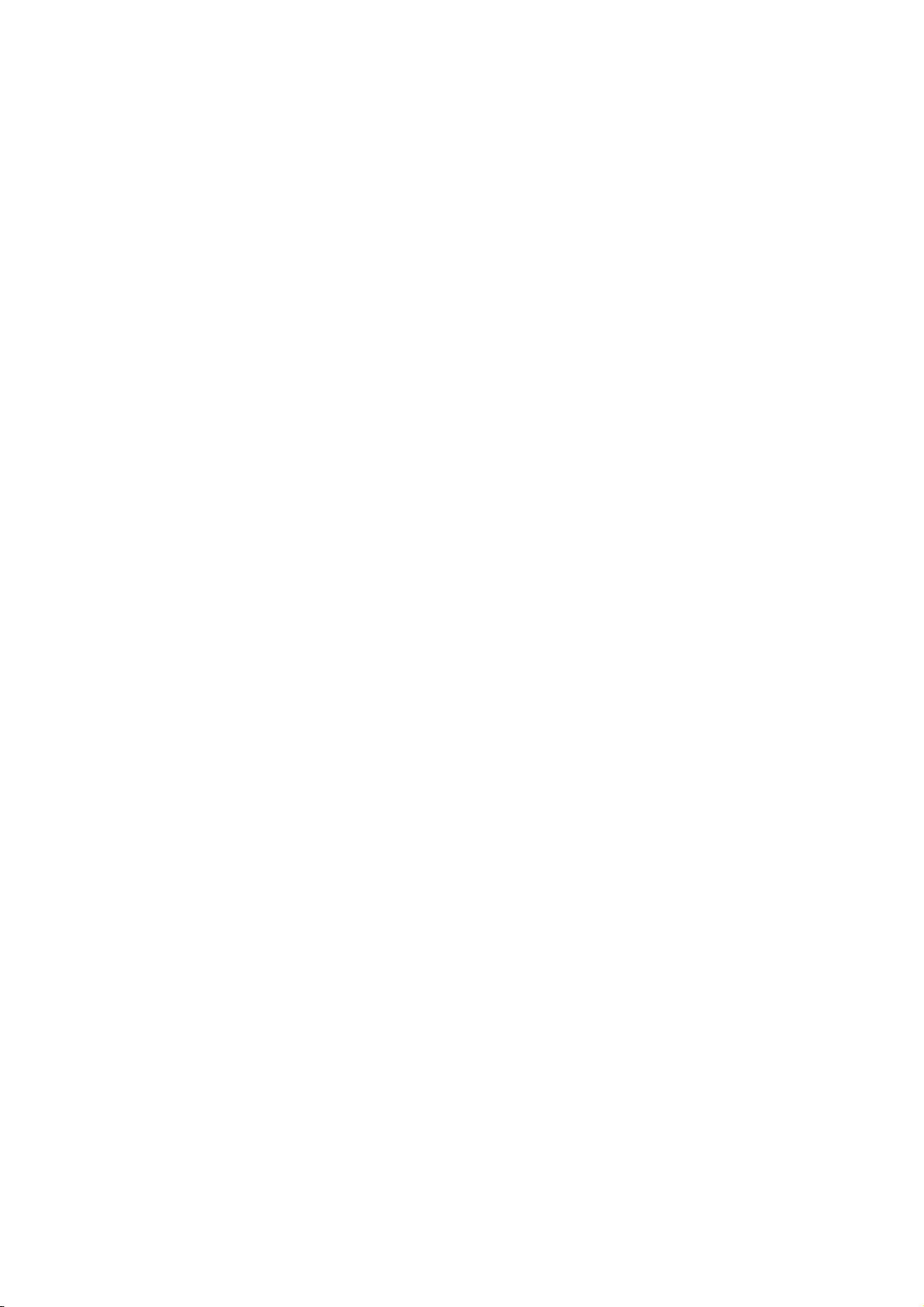
Kopiëren
Opmerking: Het papier dat voor de omslagen wordt gebruikt, moet hetzelfde formaat hebben als
het papier dat voor de rest van het document wordt gebruikt.
Het type omslagen en de lade voor het omslagpapier selecteren:
1. Druk op de toets Startpagina Functies en druk vervolgens op Kopiëren.
2. Druk onder Papiertoevoer op de lade met het papier dat u voor het hoofdgedeelte van de
opdracht wilt gebruiken.
Opmerking: Als de papiertoevoer is ingesteld op Auto-selectie, zijn omslagen niet beschikbaar.
3. Druk op het tabblad Afleveringsformaat en druk vervolgens op Speciale pagina's.
4. Druk in het scherm Speciale pagina's op Omslagen.
5. Selecteer een van de volgende opties onder Omslagopties:
Voor en achter: Hetzelfde - hiermee worden de eerste en laatste pagina vanuit dezelfde
lade afgedrukt.
Voor- en achter: Verschillend - hiermee worden de eerste en laatste pagina vanuit
verschillende laden afgedrukt.
Alleen vooromslag - hiermee wordt alleen een vooromslag toegevoegd.
Alleen achteromslag - hiermee wordt alleen een achteromslag toegevoegd.
Opmerking: De optie Voor en achter: Verschillend bevat twee menu's met afdrukopties.
6. Druk op Afdrukopties.
7. Selecteer een van de volgende opties in het keuzemenu dat verschijnt:
Blanco omslag - hiermee wordt een blanco omslag toegevoegd.
Afdrukken op zijde 1 - hiermee wordt op de voorzijde van de omslag afgedrukt.
Afdrukken op zijde 2 - hiermee wordt op de achterzijde van de omslag afgedrukt. Als u het
beeld op zijde 2 180 graden wilt roteren, drukt u op Zijde 2 roteren.
Afdrukken op beide zijden - hiermee wordt op beide zijden van de omslag afgedrukt. Als u
het beeld op zijde 2 180 graden wilt roteren, drukt u op Zijde 2 roteren.
8. Druk op Papiertoevoer en druk vervolgens op de lade met daarin het omslagpapier.
9. Druk op Opslaan.
10. Druk in het scherm Omslagen op Opslaan.
11. Druk in het scherm Speciale pagina's op Opslaan.
Paginering van Begin hoofdstukken opgeven
Als u 2-zijdige kopieën selecteert, kunt u elk hoofdstuk op de voor- of achterzijde van de pagina laten
beginnen. Zo nodig laat de printer een zijde van het papier leeg, om te zorgen dat het hoofdstuk op
de opgegeven zijde van het papier begint.
De eerste zijde voor bepaalde pagina's opgeven:
82 WorkCentre 7500-serie - multifunctionele printer
Handleiding voor de gebruiker
Page 83

Kopiëren
1. Druk op de toets Startpagina Functies en druk vervolgens op Kopiëren.
2. Druk onder Papiertoevoer op de lade met het papier dat u voor het hoofdgedeelte van de
opdracht wilt gebruiken.
Opmerking: Als de papiertoevoer is ingesteld op Auto-selectie, is Begin hoofdstukken niet
beschikbaar.
3. Druk op het tabblad Afleveringsformaat en druk vervolgens op Speciale pagina's > Begin
hoofdstukken.
4. Druk in het scherm Begin hoofdstukken op het veld Paginanummer en geef het paginanummer
op met de alfanumerieke toetsen.
5. Selecteer de gewenste pagina onder Begin hoofdstuk:
Op rechterpagina - hiermee kiest u de voorzijde van het papier.
Op linkerpagina - hiermee kiest u de achterzijde van het papier.
6. Druk op Toevoegen. De pagina is nu aan de lijst rechts in het scherm toegevoegd.
7. Herhaal de vorige drie stappen om andere pagina's in te stellen.
8. Druk op Sluiten. De paginainstellingen verschijnen nu in de lijst rechts in het scherm.
9. Druk op Opslaan.
Invoegingen toevoegen
U kunt blanco of voorbedrukte vellen op specifieke plaatsen in uw kopieeropdracht invoegen.- U
moet de lade met daarin de invoegingen opgeven.
Opmerking: Het papier dat voor de invoegingen wordt gebruikt, moet hetzelfde formaat hebben als
het papier dat voor de rest van het document wordt gebruikt. U kunt geen invoegingen gebruiken als
Katern maken is geselecteerd.
Invoegingen toevoegen:
WorkCentre 7500-serie - multifunctionele printer 83
Handleiding voor de gebruiker
Page 84

Kopiëren
1. Druk op de toets Startpagina Functies en druk vervolgens op Kopiëren.
2. Druk onder Papiertoevoer op de lade met het papier dat u voor het hoofdgedeelte van de
opdracht wilt gebruiken.
Opmerking: Als de papiertoevoer is ingesteld op Auto-selectie, kunnen er geen invoegingen worden
toegevoegd.
3. Druk op het tabblad Afleveringsformaat en druk vervolgens op Speciale pagina's >
Invoegingen.
4. Druk in het scherm Invoegingen op het veld Na paginanummer en geef het paginanummer op
met de alfanumerieke toetsen.
5. Druk op de pijlen bij Aantal invoegingen en geef het aantal vellen op dat u op die plaats wilt
invoegen.
6. De papierlade voor invoegingen opgeven:
a. Druk op Papiertoevoer.
b. Druk op de gewenste lade.
c. Druk op Opslaan.
7. Druk op Toevoegen. De invoeging verschijnt nu in de lijst rechts in het scherm.
8. Herhaal de vorige drie stappen om nog meer invoegingen toe te voegen.
9. Druk op Sluiten. De invoegingen verschijnen nu in de lijst rechts in het scherm.
Opmerking: Als u een invoeging wilt bewerken of verwijderen, selecteert u de invoeging in de lijst en
drukt u op een handeling in het keuzemenu.
10. Druk op Opslaan.
Afwijkende documentpagina's opgeven
U kunt afwijkende documentpagina's in een kopieeropdracht afdrukken op papier uit een andere
lade. Het papier dat voor de afwijkende documentpagina's wordt gebruikt, moet hetzelfde formaat
hebben als het papier dat voor de rest van het document wordt gebruikt.
Opmerking: U kunt geen afwijkende documentpagina's toevoegen als de papiertoevoer is ingesteld
op Auto-selectie of als Katern maken is geselecteerd.
De afwijkende documentpagina's opgeven:
84 WorkCentre 7500-serie - multifunctionele printer
Handleiding voor de gebruiker
Page 85

Kopiëren
1. Druk op de toets Startpagina Functies en druk vervolgens op Kopiëren.
Opmerking: Als de papiertoevoer is ingesteld op Auto-selectie, zijn afwijkende documentpagina's
niet beschikbaar.
2. Druk onder Papiertoevoer op de lade met het papier dat u voor het hoofdgedeelte van de
opdracht wilt gebruiken.
3. Druk op het tabblad Afleveringsformaat en druk vervolgens op Speciale pagina's >
Uitzonderingen.
4. Druk in het scherm Uitzonderingen op het eerste veld Paginanummer en geef vervolgens de
beginwaarde voor het bereik van afwijkende documentpagina's op met de alfanumerieke
toetsen.
5. Druk op het laatste veld Paginanummer en geef vervolgens de eindwaarde voor het bereik van
afwijkende documentpagina's op met de alfanumerieke toetsen.
Opmerking: Als u een enkele pagina als uitzondering wilt opgeven, voert u het nummer van deze
pagina in als begin- en als eindwaarde.
6. De lade opgeven voor de afwijkende documentpagina's:
a. Druk op Papiertoevoer.
b. Druk op de lade waarin het papier voor de afwijkende documentpagina's is geplaatst.
c. Druk op Opslaan.
7. Druk op Toevoegen. De afwijkende documentpagina's zijn nu aan de lijst rechts in het scherm
toegevoegd.
8. Herhaal de vorige vier stappen om nog meer afwijkende documentpagina's toe te voegen.
9. Druk op Sluiten. De afwijkende documentpagina's verschijnen nu in de lijst rechts in het scherm.
Opmerking: Als u een afwijkende documentpagina wilt bewerken of verwijderen, selecteert u de
betreffende pagina in de lijst en drukt u vervolgens op de gewenste bewerking in het keuzemenu.
10. Druk op Opslaan.
Aantekeningen toevoegen
U kunt automatisch aantekeningen aan kopieën toevoegen, zoals paginanummers en de datum.
Opmerkingen:
De aantekeningen worden niet toegevoegd aan omslagen, tabbladen, invoegingen of blanco
beginpagina's van hoofdstukken.
U kunt geen aantekeningen gebruiken als Katern maken is geselecteerd.
Aantekeningen toevoegen:
1. Druk op de toets Startpagina Functies en druk vervolgens op Kopiëren.
2. Druk op het tabblad Afleveringsformaat en druk vervolgens op Aantekeningen.
3. Paginanummers invoegen:
a. Druk in het scherm Aantekeningen op Paginanummers > Aan.
b. Druk op Toepassen op en kies uit:
Alle pagina's
Alle pagina's behalve eerste
WorkCentre 7500-serie - multifunctionele printer 85
Handleiding voor de gebruiker
Page 86

Kopiëren
c. Druk op het veld Beginpaginanummer en geef dan het paginanummer op met behulp van
de alfanumerieke toetsen.
d. Druk onder Positie op een pijl om het paginanummer in de kop of voet van de pagina te
zetten. Op het voorbeeldscherm wordt de plaats van het paginanummer weergegeven.
e. Druk op Opslaan.
f. Als u de opmaak van de tekst wilt wijzigen, drukt u op Opmaak en stijl, selecteert u de
gewenste instellingen en drukt u op Opslaan.
4. Een opmerking invoegen:
a. Druk op Opmerking > Aan.
b. Druk op Toepassen op en kies uit:
Alle pagina's
Alle pagina's behalve eerste
Alleen eerste pagina
c. Druk op een bestaande opmerking in de lijst.
Opmerking: Als u een nieuwe opmerking wilt maken, drukt u op een lege rij, voert u de tekst in via
het toetsenbord op het aanraakscherm en drukt u op Opslaan.
d. Druk onder Positie op een pijl om de geselecteerde opmerking in de kop of voet van de
pagina te zetten. Op het voorbeeldscherm wordt de plaats van de opmerking weergegeven.
e. Druk op Opslaan.
f. Als u de opmaak van de tekst wilt wijzigen, drukt u op Opmaak en stijl, selecteert u de
gewenste instellingen en drukt u op Opslaan.
5. De huidige datum invoegen:
a. Druk op Datum > Aan.
b. Druk op Toepassen op en kies uit:
Alle pagina's
Alle pagina's behalve eerste
Alleen eerste pagina
c. Selecteer onder Notatie een notatie voor de datum.
d. Druk onder Positie op een pijl om de datum in de kop of voet van de pagina te zetten. Op
het voorbeeldscherm wordt de plaats van de datum weergegeven.
e. Druk op Opslaan.
f. Als u de opmaak van de tekst wilt wijzigen, drukt u op Opmaak en stijl, selecteert u de
gewenste instellingen en drukt u op Opslaan.
6. Een Bates-stempel invoegen:
a. Druk op Bates-stempel > Aan.
b. Druk op het veld Beginpaginanummer en geef dan het paginanummer op met behulp van
de alfanumerieke toetsen. Hierin kunnen tevens voorloopnullen worden gebruikt.
c. Druk op Toepassen op en kies uit:
Alle pagina's
Alle pagina's behalve eerste
86 WorkCentre 7500-serie - multifunctionele printer
Handleiding voor de gebruiker
Page 87

Kopiëren
d. Druk op een bestaand voorvoegsel in de lijst.
Opmerking: Als u een nieuw voorvoegsel wilt maken, drukt u op een lege rij, voert u maximaal acht
tekens in via het toetsenbord op het aanraakscherm en drukt u op Opslaan.
e. Druk onder Positie op een pijl om het Bates-stempel in de kop of voet van de pagina te
zetten. Op het voorbeeldscherm wordt de plaats van de Bates-stempel weergegeven.
f. Druk op Opslaan.
g. Als u de opmaak van de tekst wilt wijzigen, drukt u op Opmaak en stijl, selecteert u de
gewenste instellingen en drukt u op Opslaan.
7. Druk op Opslaan.
Transparanten met scheidingsvellen toevoegen
U kunt blanco vellen papier invoegen tussen elke afgedrukte transparant. De scheidingsvellen
moeten hetzelfde formaat en dezelfde richting hebben als de transparanten.
Opmerking: Transparanten met scheidingsvellen kunnen niet worden toegevoegd als de
papiertoevoer is ingesteld op Auto-selectie.
Transparanten met scheidingsvellen toevoegen:
1. Druk op de toets Startpagina Functies en druk vervolgens op Kopiëren.
2. Druk op het tabblad Afleveringsformaat en druk vervolgens op Transparanten met
scheidingsvellen > Aan.
3. Druk onder Toevoer scheidingsvellen op de lade met het papier dat u voor de scheidingvellen
wilt gebruiken. Als de lade die u wilt selecteren niet wordt weergegeven, drukt u op Meer,
selecteert u de gewenste lade en drukt u op Opslaan.
4. Druk onder Toevoer transparanten op de lade waarin de transparanten zijn geplaatst. Als de
lade die u wilt selecteren niet wordt weergegeven, drukt u op Meer, selecteert u de gewenste
lade en drukt u op Opslaan.
5. Druk op Opslaan.
Meerdere pagina's per zijde afdrukken
U kunt een enkele pagina kopiëren en de pagina vervolgens meerdere keren op een of beide zijden
van het papier afdrukken. De printer verkleint de pagina's proportioneel om ze passend te maken.
Meerdere origineelpagina's op een zijde afdrukken:
1. Druk op de toets Startpagina Functies en druk vervolgens op Kopiëren.
2. Druk op het tabblad Afleveringsformaat en druk vervolgens op Paginaopmaak > Pagina's per
zijde.
3. Druk op het aantal pagina's van het origineel voor iedere zijde van het papier. Als u een
verschillend aantal wilt opgeven:
a. Druk op Rijen en kolommen opgeven.
b. Druk op de pijlen bij Rijen om het aantal rijen te wijzigen.
c. Druk op de pijlen bij Kolommen om het aantal kolommen te wijzigen.
d. Schakel het selectievakje Roteren in om de pagina te roteren.
Opmerking: Rechts in het scherm wordt een schema getoond van de opmaak van het beeld.
4. Druk op Origineelrichting en kies vervolgens uit:
Portretoriginelen
Landschaporiginelen
WorkCentre 7500-serie - multifunctionele printer 87
Handleiding voor de gebruiker
Page 88

Kopiëren
5. Druk op Opslaan.
Een beeld herhalen
U kunt meerdere kopieën van een origineel beeld maken op een of beide zijden van het papier. Dit is
handig voor het dupliceren van een klein beeld.
Een beeld herhalen op een vel papier:
1. Druk op de toets Startpagina Functies en druk vervolgens op Kopiëren.
2. Druk op het tabblad Afleveringsformaat en druk vervolgens op Paginaopmaak > Beeld
herhalen.
3. Geef op hoeveel beelden op de pagina moeten worden afgedrukt:
Voorinstellingstoetsen - hiermee wordt het beeld twee, vier, zes of negen keer op iedere
zijde van het papier herhaald.
Rijen en kolommen opgeven - hiermee kunt u zelf het aantal beelden bepalen. Druk op het
veld Rijen of Kolommen en voer vervolgens het aantal rijen en kolommen in met de
alfanumerieke toetsen of met behulp van de pijlen. Schakel het selectievakje Roteren om
het papier te roteren.
Auto-herhalen - hiermee laat u de printer zelf bepalen hoeveel beelden er maximaal op het
momenteel geselecteerde papierformaat passen. Druk op Origineelrichting en selecteer
Staande beelden of Liggende beelden in het keuzemenu. In het voorbeeldscherm wordt
de opmaak van het beeld weergegeven.
4. Druk op Opslaan.
88 WorkCentre 7500-serie - multifunctionele printer
Handleiding voor de gebruiker
Page 89

Kopiëren
Geavanceerde kopieertaken
In dit gedeelte worden de volgende onderdelen behandeld:
Een kopieeropdracht opbouwen .................................................................................................................................... 89
Een proefexemplaar afdrukken...................................................................................................................................... 89
Kopieerinstellingen opslaan ............................................................................................................................................ 90
Opgeslagen kopieerinstellingen ophalen................................................................................................................... 90
Een kopieeropdracht opbouwen
Met deze functie kunt u complexe kopieeropdrachten produceren van documenten met verschillende
originelen, waarvoor verschillende kopieerinstellingen nodig zijn. Voor elk segment van de opdracht
kunnen verschillende kopieerinstellingen worden gebruikt. Als alle segmenten zijn geprogrammeerd,
gescand en tijdelijk opgeslagen op de printer, wordt de kopieeropdracht afgedrukt.
Een kopieeropdracht met meerdere segmenten opbouwen:
1. Druk op de toets Startpagina Functies en druk vervolgens op Kopiëren.
2. Het eerste segment programmeren en scannen:
a. Plaats de originelen voor het eerste segment.
b. Selecteer de gewenste instellingen, zoals opmaakaanpassingen, afdrukkwaliteit, enzovoort.
c. Druk op het tabblad Opdrachtmodule en druk vervolgens op Opbouwopdracht > Aan
d. Schakel het selectievakje Dit venster weergeven tussen segmenten in of uit.
e. Druk op de groene toets Start op het bedieningspaneel.
3. Extra segmenten programmeren en scannen:
a. Plaats de originelen voor het volgende segment.
b. Wanneer het scherm Opbouwopdracht verschijnt, drukt u op Volgende segment
programmeren.
c. Selecteer de gewenste instellingen op de betreffende tabbladen.
d. Druk op de groene toets Start om de originelen voor dit segment te scannen.
4. Herhaal de vorige stap voor elk van de resterende segmenten.
5. Als alle segmenten zijn geprogrammeerd en gescand, drukt u op Volgende segment
programmeren.
6. Druk op het tabblad Opdrachtmodule en druk vervolgens op Opbouwopdracht.
7. Voer het aantal exemplaren in het veld Aantal voor uiteindelijke opdracht in met de
alfanumerieke toetsen.
8. Druk op Opdracht afdrukken rechtsboven in het venster Opbouwopdracht. Het scherm
Opdrachtstatus wordt weergegeven.
Opmerking: Druk zo nodig op Verwijderen > Opdracht verwijderen om de opdracht te annuleren.
Een proefexemplaar afdrukken
U kunt een proefexemplaar afdrukken van een complexe kopieeropdracht, voordat u meerdere
exemplaren gaat afdrukken. Met deze functie wordt een enkele kopie afgedrukt en blijven de overige
kopieën bewaard. Nadat u het proefexemplaar hebt gecontroleerd, kunt u de resterende exemplaren
afdrukken of verwijderen.
WorkCentre 7500-serie - multifunctionele printer 89
Handleiding voor de gebruiker
Page 90

Kopiëren
Opmerking: Het proefexemplaar telt niet mee in het aantal dat u hebt opgegeven. Als u bijvoorbeeld
drie exemplaren selecteert en een proefexemplaar afdrukt, blijven er drie exemplaren bewaard
totdat ze worden vrijgegeven voor afdrukken. Er worden in totaal vier exemplaren afgedrukt.
Een proefexemplaar van uw kopieeropdracht afdrukken:
1. Druk op de toets Startpagina Functies en druk vervolgens op Kopiëren.
2. Druk op de gewenste kopieerinstellingen.
3. Druk op het tabblad Opdrachtmodule en druk vervolgens op Proefafdruk > Aan.
4. Druk op Opslaan.
5. Druk op de groene toets Start op het bedieningspaneel. Het proefexemplaar wordt afgedrukt.
6. De resterende exemplaren afdrukken of de opdracht annuleren:
Druk op Vrijgeven om de printer opdracht te geven de overige exemplaren af te drukken.
Druk op Verwijderen > Opdracht verwijderen als het proefexemplaar niet naar wens is.
Kopieerinstellingen opslaan
Als u een bepaalde set kopieerinstellingen wilt bewaren voor toekomstige opdrachten, kunt u de
instellingen een naam geven en opslaan, zodat u ze op een later tijdstip weer kunt ophalen.
De huidige kopieerinstellingen opslaan:
1. Druk op de toets Startpagina Functies en druk vervolgens op Kopiëren.
2. Druk op het tabblad Opdrachtmodule en druk vervolgens op Huidige instellingen opslaan.
3. Voer een naam in voor de opgeslagen instellingen via het toetsenbord op het aanraakscherm.
4. Druk op Opslaan.
Opgeslagen kopieerinstellingen ophalen
Eerder opgeslagen kopieerinstellingen kunnen voor huidige opdrachten worden opgehaald en
gebruikt.
Opmerking: Zie Kopieerinstellingen opslaan voor het opslaan van de kopieerinstellingen met een
naam.
Opgeslagen instellingen ophalen:
1. Druk op de toets Startpagina Functies en druk vervolgens op Kopiëren.
2. Druk op het tabblad Opdrachtmodule en druk vervolgens op Opgeslagen instellingen ophalen.
3. Druk op de gewenste instelling.
Opmerking: Als u een opgeslagen instelling wilt verwijderen, drukt u op de instelling en drukt u
vervolgens op Instellingen verwijderen.
4. Druk op Instellingen laden. De opgeslagen instellingen worden voor de huidige opdracht
geladen.
90 WorkCentre 7500-serie - multifunctionele printer
Handleiding voor de gebruiker
Page 91

7
7 Scannen
In dit hoofdstuk worden de volgende onderwerpen behandeld:
Eenvoudige scantaken ....................................................................................................................................................... 91
Scannen naar een map...................................................................................................................................................... 94
Scannen naar bestandsopslagplaatsen op het netwerk ..................................................................................... 97
Scannen naar uw basismap ............................................................................................................................................. 98
Scanopties instellen .......................................................................................................................................................... 100
Scannen naar een USB-stick .......................................................................................................................................... 104
Scannen naar een e-mailadres ..................................................................................................................................... 106
Scannen met het Xerox®-scanprogramma ............................................................................................................ 109
Eenvoudige scantaken
Scannen is een optionele printertoepassing die verschillende methoden biedt voor het scannen en
opslaan van originelen. De scanprocedure voor uw printer is anders dan die van bureaubladscanners.
Aangezien de printer gewoonlijk is aangesloten op een netwerk in plaats van een enkele computer,
selecteert u een bestemming voor het gescande beeld op de printer.
De printer ondersteunt de volgende scanmogelijkheden:
Een document scannen en het beeld op de harde schijf van de printer opslaan.
Het originele document naar een documentenopslagplaats op een netwerkserver scannen.
Het originele document naar een e-mailadres scannen.
Het originele document naar uw eigen bestemming scannen.
Scansjablonen maken en gescande beelden naar uw computer downloaden met het
Scanbeelden in applicaties importeren met TWAIN en WIA.
Een beeld scannen:
1. Druk op het bedieningspaneel op de gele toets Alles wissen om eerdere instellingen te wissen.
2. Plaats uw originelen:
Gebruik de glasplaat voor opdrachten die uit één pagina bestaan of voor originelen die niet
®
Xerox
via de AOD kunnen worden ingevoerd. Leg de eerste pagina van het document met de
beeldzijde omlaag tegen de linkerbovenhoek van de glasplaat.
-scanprogramma.
WorkCentre 7500-serie - multifunctionele printer 91
Handleiding voor de gebruiker
Page 92

Scannen
Gebruik de AOD voor documenten van één of meer pagina's. Verwijder alle nietjes en
paperclips van de pagina's en plaats de pagina's met de beeldzijde omhoog in de AOD.
3. Druk op de toets Startpagina Functies en druk vervolgens op Werkstroom Scannen.
4. Druk op de pijl Omlaag en selecteer vervolgens de sjablonengroep in het menu.
5. Selecteer de gewenste sjabloon in de lijst.
6. Als u de scaninstellingen wilt wijzigen, gebruikt u de opties onder aan het aanraakscherm:
Afdrukkleur
2-zijdig scannen
Origineelsoort
Voorinstellingen Scannen
Zie De basisscaninstellingen wijzigen op pagina 100 voor meer informatie.
7. Druk op de groene toets Start.
Opmerkingen:
De printer moet op een netwerk zijn aangesloten om een scanbestand te kunnen ophalen.
De systeembeheerder moet deze toepassing eerst instellen voordat u deze kunt gebruiken.
Voor meer informatie raadpleegt u de Handleiding voor de systeembeheerder op
www.xerox.com/office/WC75xxdocs . U kunt ook de help bekijken in CentreWare Internet
Services.
Afdruk-, kopieer- en faxopdrachten kunnen worden afgedrukt terwijl u originelen scant of
bestanden downloadt van de harde schijf van de printer.
Glasplaat
Til de klep van de AOD omhoog
en plaats de eerste pagina met
de beeldzijde omlaag tegen de
linkerbovenhoek van de
glasplaat.
Het origineel moet worden
uitgelijnd met het
overeenkomstige
papierformaat, dat op de rand
van de glasplaat wordt
aangegeven.
De glasplaat ondersteunt
papierformaten tot maximaal
310 x 430 mm (12,25 x
17 inch).
Standaard papierformaten
worden automatisch door de
glasplaat herkend.
92 WorkCentre 7500-serie - multifunctionele printer
Handleiding voor de gebruiker
Page 93

AOD
Plaats de originelen met de beeldzijde
omhoog en met pagina 1 bovenop.
De bevestigingsindicator gaat
branden als de originelen op de juiste
wijze zijn geplaatst.
Stel de papiergeleiders zo af dat ze
net de originelen raken.
De AOD ondersteunt papiergewichten
van 38–128 g/m² voor 1-zijdige
pagina's en 50–128 g/m² voor
2-zijdige pagina's.
De AOD ondersteunt papierformaten
van 85 x 125 mm (3,3 x 4,9 inch) tot
297 x 432 mm (11,7 x 17 inch) voor
1-zijdige pagina's en 110 x 125 (4,3 x
4,9 inch) tot 297 x 432 mm (11,7 x
17 inch) voor 2-zijdige pagina's.
Er kunnen maximaal 110 vellen papier
van 80 g/m
2
in de AOD worden
geplaatst.
Standaard papierformaten worden
automatisch door de AOD herkend.
Scannen
WorkCentre 7500-serie - multifunctionele printer 93
Handleiding voor de gebruiker
Page 94

Scannen
Scannen naar een map
In dit gedeelte worden de volgende onderdelen behandeld:
Scannen naar de openbare map ................................................................................................................................... 94
Scannen naar een privé-map .......................................................................................................................................... 95
Een privé-map maken ........................................................................................................................................................ 95
Scanbestanden ophalen ................................................................................................................................................... 95
Scannen naar een map is de eenvoudigste scanmethode. Als u een beeld op de printer scant, wordt
het scanbestand in een map op de interne harde schijf opgeslagen. Vervolgens kunt u het
opgeslagen scanbestand via CentreWare Internet Services ophalen en op uw computer plaatsen.
Er wordt standaard een 1-zijdig PDF-document in kleur gemaakt. U kunt deze instellingen wijzigen op
het bedieningspaneel van de printer of op uw computer via CentreWare Internet Services. Selecties
op het bedieningspaneel onderdrukken de instellingen in CentreWare Internet Services.
Opmerking: De systeembeheerder moet deze toepassing eerst instellen voordat u deze kunt
gebruiken. Voor meer informatie raadpleegt u de Handleiding voor de systeembeheerder op
www.xerox.com/office/WC75xxdocs .
Scannen naar de openbare map
De printer voorziet in een openbare map, waarin gescande beelden kunnen worden opgeslagen. U
hebt geen toegangscode nodig om beelden naar de openbare map te scannen of ze uit de openbare
map op te halen. Alle gebruikers kunnen gescande documenten in de openbare map bekijken. U kunt
ook een privé-map maken en deze met een toegangscode beveiligen. Zie Een privé-map maken op
pagina 95 voor meer informatie.
Een beeld scannen naar de openbare map:
1. Plaats het origineel op de glasplaat of in de AOD.
2. Druk op de toets Startpagina Functies en druk vervolgens op Werkstroom Scannen.
3. Druk op de pijl Omlaag en selecteer vervolgens Alle sjablonen in het menu.
4. Selecteer de map _PUBLIC in de lijst.
5. Als u de scaninstellingen wilt wijzigen, gebruikt u de opties onder aan het aanraakscherm:
Afdrukkleur
2-zijdig scannen
Origineelsoort
Voorinstellingen Scannen
Zie De basisscaninstellingen wijzigen op pagina 100 voor meer informatie.
94 WorkCentre 7500-serie - multifunctionele printer
Handleiding voor de gebruiker
Page 95

Scannen
6. Druk op het tabblad Geavanceerde instellingen voor meer opties. Zie Geavanceerde
instellingen selecteren op pagina 101 voor meer informatie.
7. Druk op de groene toets Start. Het scherm Opdrachtvoortgang verschijnt en het origineel wordt
gescand. Het bestand wordt op de harde schijf van de printer opgeslagen.
8. Verplaats het bestand naar uw computer via CentreWare Internet Services. Zie Scanbestanden
ophalen op pagina 95 voor meer informatie.
Scannen naar een privé-map
Privé-mappen op de printer worden door de systeembeheerder gemaakt. Voor privé-mappen is
mogelijk een toegangscode nodig. U kunt uw eigen privé-mappen maken via CentreWare Internet
Services. Zie Een privé-map maken op pagina 95 voor meer informatie.
Scannen naar een privé-map:
1. Plaats het origineel op de glasplaat of in de AOD.
2. Druk op de toets Startpagina Functies en druk vervolgens op Werkstroom Scannen.
3. Druk op de pijl Omlaag en selecteer vervolgens Alle sjablonen in het menu.
4. Selecteer de privé-map in de lijst.
5. Druk in het scherm Documentbeheer op Voeg toegangscode voor map in en voer vervolgens de
toegangscode in via het toetsenbord op het aanraakscherm.
6. Druk op Gereed.
7. Druk op Opslaan.
Een privé-map maken
Een privé-map met een toegangscode maken:
1. At your computer, open a Web browser, type the IP address of the printer in the address field,
then press Enter or Return.
Opmerking: Als u het IP-adres van uw printer niet weet, raadpleegt u Het IP-adres van de printer
opzoeken op pagina 22.
2. Klik op het tabblad Scannen.
3. Selecteer Mailboxen in het weergavegebied.
4. Klik in het gedeelte Scannen naar mailbox op Map maken.
5. Klik op het veld Mapnaam: en voer een naam voor de map in.
6. voer in het veld Toegangscode map een toegangscode in die voldoet aan de regels voor
toegangscodes.
7. Voer in het veld Toegangscode map bevestigen de toegangscode nogmaals in.
8. Klik op Toepassen.
Uw privé-map verschijnt in de lijst met mappen in CentreWare Internet Services en op het
aanraakscherm van de printer onder Lokale sjablonen. De inhoud wordt lokaal op de harde schijf
van de printer opgeslagen.
Scanbestanden ophalen
Als u uw gescande beelden wilt ophalen, kopieert u de scanbestanden via CentreWare Internet
Services van de printer naar uw computer.
Uw scanbestanden ophalen:
WorkCentre 7500-serie - multifunctionele printer 95
Handleiding voor de gebruiker
Page 96

Scannen
1. At your computer, open a Web browser, type the IP address of the printer in the address field,
then press Enter or Return.
Opmerking: Als u het IP-adres van uw printer niet weet, raadpleegt u Het IP-adres van de printer
opzoeken op pagina 22.
2. Klik op het tabblad Scannen.
3. Selecteer Mailboxen in het weergavegedeelte.
4. Klik in het gedeelte Scannen naar mailbox de map waarnaar u wilt scannen.
5. Voor een privé-map klikt u op het veld Toegangscode map, voer de toegangscode in en klik
vervolgens op OK. Uw scanbestand wordt in het venster Mapinhoud weergegeven.
Opmerking: Als uw beeldbestand niet verschijnt, klikt u op Weergave bijwerken.
6. Selecteer onder Actie een van de volgende opties in het keuzemenu en klik vervolgens op Start:
Laden - hiermee wordt een kopie van het bestand op uw computer opgeslagen. Wanneer u
hierom wordt gevraagd, klikt u op Opslaan en bladert u vervolgens naar de locatie op uw
computer waar u het bestand wilt opslaan. Open het bestand of sluit het dialoogvenster.
Opnieuw afdrukken - hiermee wordt het bestand op de printer afgedrukt, zonder dat er een
kopie van het bestand op uw computer wordt opgeslagen.
Verwijderen - hiermee wordt het bestand uit de mailbox verwijderd. Wanneer u hierom
wordt gevraagd, klikt u op OK om het bestand te verwijderen of op Annuleren om de
bewerking te annuleren.
96 WorkCentre 7500-serie - multifunctionele printer
Handleiding voor de gebruiker
Page 97

Scannen
Scannen naar bestandsopslagplaatsen op het
netwerk
In dit gedeelte worden de volgende onderdelen behandeld:
Scannen naar voorgedefinieerde bestandsopslagplaats op het netwerk ................................................... 97
Een scanbestemming toevoegen .................................................................................................................................. 97
Als u deze toepassing gebruikt, worden de door u gescande beelden naar een bestandsopslagplaats
op een netwerkserver verzonden. De instellingen voor de bestandsopslagplaats worden door de
systeembeheerder ingesteld.
Via CentreWare Internet Services kunt u uw eigen scanbestemmingen aan sjablonen toevoegen.
Opmerking: De systeembeheerder moet deze toepassing eerst instellen voordat u deze kunt
gebruiken. Voor meer informatie raadpleegt u de Handleiding voor de systeembeheerder op
www.xerox.com/office/WC75xxdocs .
Scannen naar voorgedefinieerde bestandsopslagplaats op het netwerk
Een beeld scannen en verzenden naar een voorgedefinieerde bestandsopslagplaats op het netwerk:
1. Plaats het origineel op de glasplaat of in de AOD.
2. Druk op de toets Startpagina Functies en druk vervolgens op Werkstroom Scannen.
3. Druk op de pijl Omlaag en selecteer vervolgens Alle sjablonen in het keuzemenu.
4. Selecteer in de lijst de sjabloon die door de systeembeheerder is gemaakt. De sjabloon definieert
de scaninstellingen en de bestemming van het beeld.
5. Als u de scaninstellingen wilt wijzigen, gebruikt u de opties onder aan het aanraakscherm:
Afdrukkleur
2-zijdig scannen
Origineelsoort
Voorinstellingen Scannen
Zie De basisscaninstellingen wijzigen op pagina 100 voor meer informatie.
6. Druk op de groene toets Start.
Een scanbestemming toevoegen
Een scanbestemming aan een sjabloon toevoegen:
WorkCentre 7500-serie - multifunctionele printer 97
Handleiding voor de gebruiker
Page 98

Scannen
1. At your computer, open a Web browser, type the IP address of the printer in the address field,
then press Enter or Return.
2. Klik op het tabblad Scannen.
3. Selecteer Sjablonen in het weergavegebied.
4. Klik onder Sjabloonbewerkingen op Nieuwe sjabloon maken.
5. Selecteer in het gedeelte Nieuwe distributiesjabloon bij Bestemming toevoegen aan sjabloon de
optie Een scanbestemming invoeren.
6. Klik op het veld Beschrijvende naam en maak een naam voor de sjabloon.
7. Selecteer een van de volgende opties voor Protocol:
FTP
SMB
HTTP
HTTPS
8. Selecteer en definieer de toepasselijke instellingen, zoals:
Naam, IP-adres en poortinformatie
Scriptpad en bestandsnaam
Documentpad
Opslagbeleid
Aanmeldingsgegevens voor toegang tot de bestemming
Aanmeldingsnaam
Toegangscode
Opmerking: Voor meer informatie raadpleegt u de Handleiding voor de systeembeheerder op
www.xerox.com/office/WC75xxdocs .
9. Klik op Toevoegen.
De sjabloon wordt op de harde schijf van de printer opgeslagen.
Scannen naar uw basismap
Met de toepassing Scannen naar basismap kunt u een beeld naar uw eigen bestemming scannen.
Opmerking: De systeembeheerder moet deze toepassing eerst instellen voordat u deze kunt
gebruiken. Voor meer informatie raadpleegt u de Handleiding voor de systeembeheerder op
www.xerox.com/office/WC75xxdocs .
Een beeld scannen naar uw basismap:
1. Plaats het origineel op de glasplaat of in de AOD.
2. Druk op de toets Startpagina Functies en druk vervolgens op Werkstroom Scannen.
3. Druk op de pijl Omlaag en selecteer vervolgens Sjablonen voor scannen naar basismap in het
menu.
4. Selecteer in de lijst de sjabloon die door de systeembeheerder is gemaakt.
5. Als u de scaninstellingen wilt wijzigen, gebruikt u de opties onder aan het aanraakscherm:
Afdrukkleur
2-zijdig scannen
Origineelsoort
98 WorkCentre 7500-serie - multifunctionele printer
Handleiding voor de gebruiker
Page 99

Voorinstellingen Scannen
Zie De basisscaninstellingen wijzigen op pagina 100 voor meer informatie.
6. Druk op het tabblad Geavanceerde instellingen voor meer opties. Zie Geavanceerde
instellingen selecteren op pagina 101 voor meer informatie.
7. Druk op de groene toets Start.
Scannen
WorkCentre 7500-serie - multifunctionele printer 99
Handleiding voor de gebruiker
Page 100

Scannen
Scanopties instellen
In dit gedeelte worden de volgende onderdelen behandeld:
De basisscaninstellingen wijzigen ............................................................................................................................... 100
Geavanceerde instellingen selecteren ...................................................................................................................... 101
Opmaakaanpassingen selecteren ............................................................................................................................... 102
Opslagopties selecteren .................................................................................................................................................. 102
Een scanopdracht opbouwen ....................................................................................................................................... 103
De scantoepassingen op uw printer maken gebruik van sjablonen waarin de scaninstellingen en de
bestemming voor het beeld worden gedefinieerd.
De basisscaninstellingen wijzigen
De basisscaninstellingen wijzigen:
1. Druk op de toets Startpagina Functies en druk vervolgens op Werkstroom Scannen.
2. Druk op Afdrukkleur en selecteer een van de volgende opties:
Auto-herkenning - hiermee wordt de kleurinhoud in het originele beeld herkend. Als het
originele beeld in kleur is, scant de printer in 4 kleuren. Als het origineel een
zwart/wit-document is, scant de printer alleen in zwart/wit.
Zwart/wit - hiermee wordt alleen in zwart/wit gescand.
Grijswaarden - hiermee worden diverse grijstinten herkend en gescand.
Kleur - hiermee wordt in 4 kleuren gescand.
3. Druk op 2-zijdig scannen en selecteer een van de volgende opties:
1-zijdig - hiermee wordt slechts één zijde van het originele beeld gescand en worden
1-zijdige afdrukbestanden gemaakt.
2-zijdig - hiermee worden beide pagina's van het originele beeld gescand.
2-zijdig, zijde 2 roteren - hiermee worden beide zijden van het originele beeld gescand en
wordt de tweede zijde geroteerd.
4. Druk op Origineelsoort en selecteer een van de volgende opties:
Foto en tekst
Foto
Tekst
Kaart
Krant/tijdschrift
Opmerking: Met de opties voor foto en tekst kunt u de origineelsoort opgeven, zoals afgedrukt,
gekopieerd, foto, inkjet of vaste inkt.
5. Druk op Voorinstellingen Scannen en selecteer een van de volgende opties:
Voor delen en afdrukken - hiermee wordt een klein bestand met een normale
afdrukkwaliteit geproduceerd.
Archiveren - Kleine bestanden - hiermee wordt het kleinste bestand met een normale
afdrukkwaliteit geproduceerd.
100 WorkCentre 7500-serie - multifunctionele printer
Handleiding voor de gebruiker
